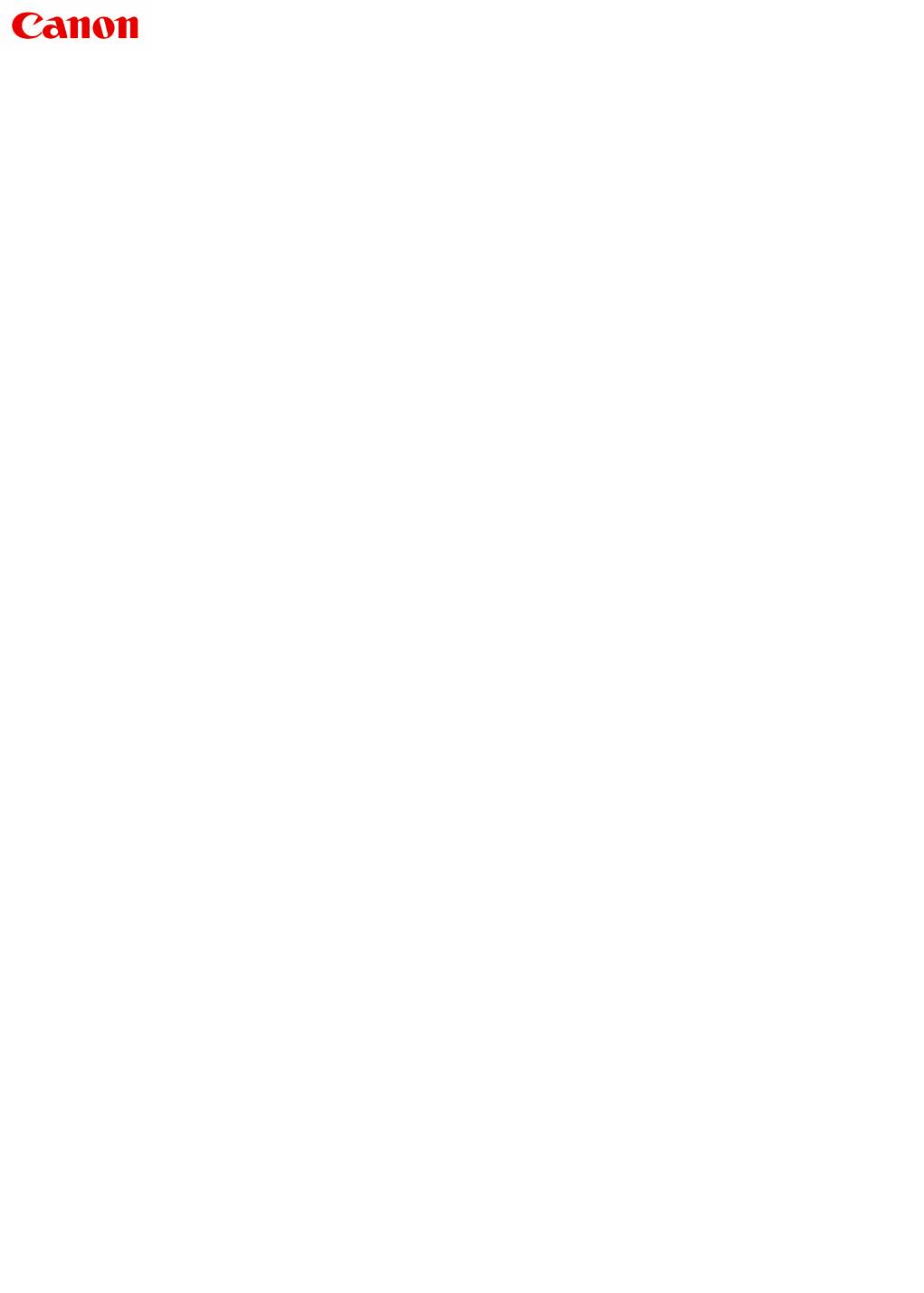
MG3000 series
Онлайн-руководство
Обзор
Печать
Сканирование
Часто задаваемые вопросы
Русский (Russian)
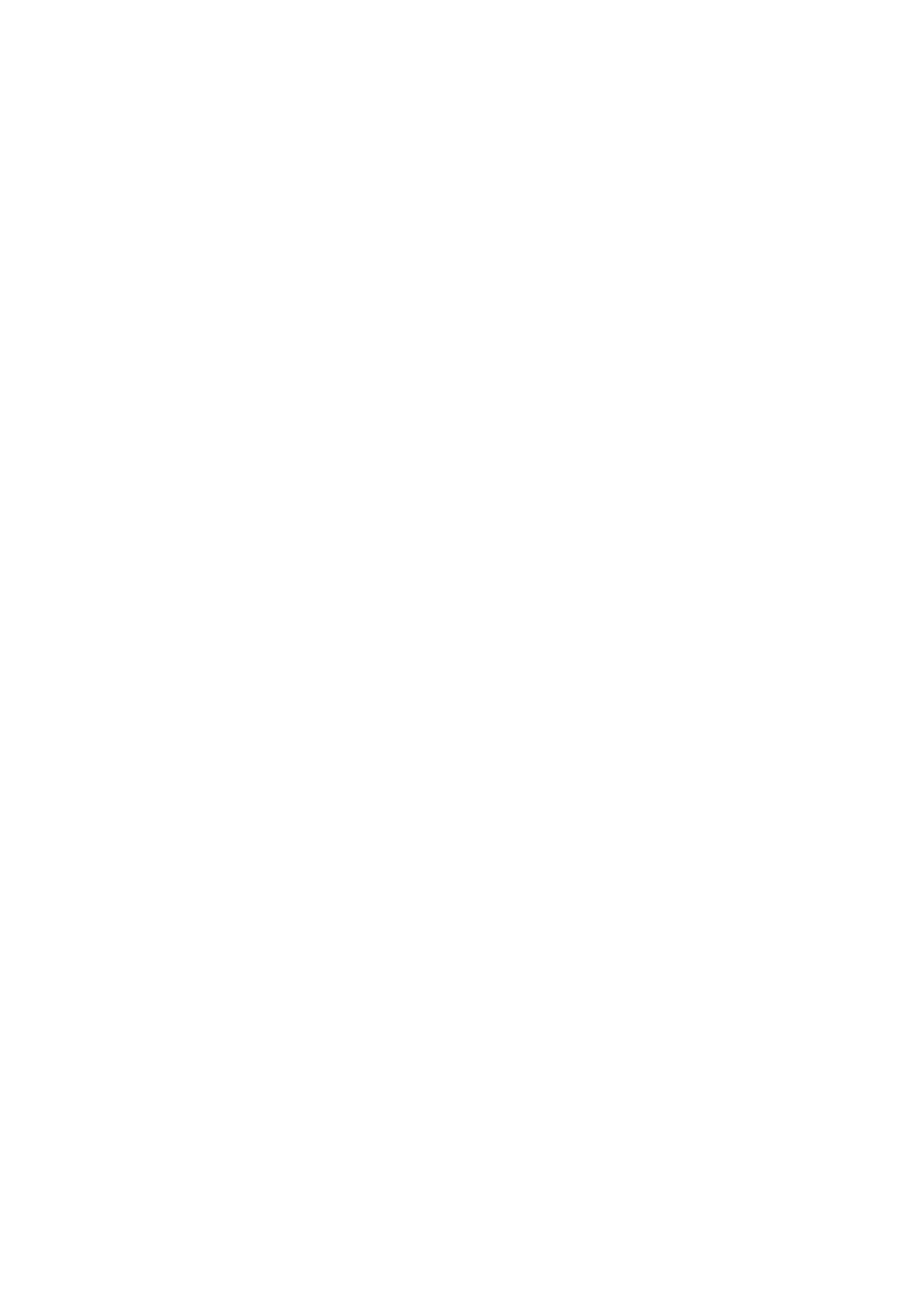
Содержание
Использование данного онлайн-руководства. . . . . . . . . . . . . . . . . . . . . . . . . . 8
Товарные знаки и лицензии. . . . . . . . . . . . . . . . . . . . . . . . . . . . . . . . . . . . . . . . 9
Основные операции. . . . . . . . . . . . . . . . . . . . . . . . . . . . . . . . . . . . . . . . . . . . . . 18
Печать фотографий с компьютера. . . . . . . . . . . . . . . . . . . . . . . . . . . . . . . . . . . . . . . . . 19
Копирование. . . . . . . . . . . . . . . . . . . . . . . . . . . . . . . . . . . . . . . . . . . . . . . . . . . . . . . . . . . 22
Обращение с бумагой, оригиналами, картриджами FINE и т. д.. . . . . . . . . . 25
Загрузка бумаги. . . . . . . . . . . . . . . . . . . . . . . . . . . . . . . . . . . . . . . . . . . . . . . . . . . . . . . . . 26
Загрузка обычной бумаги или фотобумаги. . . . . . . . . . . . . . . . . . . . . . . . . . . . . . . . . . . . . . . . . . . . . 27
Загрузка конвертов. . . . . . . . . . . . . . . . . . . . . . . . . . . . . . . . . . . . . . . . . . . . . . . . . . . . . . . . . . . . . . . . 30
Загрузка оригиналов. . . . . . . . . . . . . . . . . . . . . . . . . . . . . . . . . . . . . . . . . . . . . . . . . . . . . 33
Загрузка оригиналов на Стекло рабочей поверхности. . . . . . . . . . . . . . . . . . . . . . . . . . . . . . . . . . . . 34
Поддерживаемые оригиналы. . . . . . . . . . . . . . . . . . . . . . . . . . . . . . . . . . . . . . . . . . . . . . . . . . . . . . . . 36
Замена картриджа FINE. . . . . . . . . . . . . . . . . . . . . . . . . . . . . . . . . . . . . . . . . . . . . . . . . . 37
Замена картриджа FINE. . . . . . . . . . . . . . . . . . . . . . . . . . . . . . . . . . . . . . . . . . . . . . . . . . . . . . . . . . . . 38
Проверка уровня чернил по индикаторам чернильницы на панели управления. . . . . . . . . . . . . . . 44
Обслуживание. . . . . . . . . . . . . . . . . . . . . . . . . . . . . . . . . . . . . . . . . . . . . . . . . . 46
Если печать стала бледной или неравномерной. . . . . . . . . . . . . . . . . . . . . . . . . . . . . . 47
Процедура обслуживания. . . . . . . . . . . . . . . . . . . . . . . . . . . . . . . . . . . . . . . . . . . . . . . . . . . . . . . . . . . 48
Печать образца для проверки сопел. . . . . . . . . . . . . . . . . . . . . . . . . . . . . . . . . . . . . . . . . . . . . . . . . . 51
Оценка образца для проверки сопел. . . . . . . . . . . . . . . . . . . . . . . . . . . . . . . . . . . . . . . . . . . . . . . . . . 52
Очистка печатающей головки. . . . . . . . . . . . . . . . . . . . . . . . . . . . . . . . . . . . . . . . . . . . . . . . . . . . . . . . 53
Глубокая очистка печатающих головок. . . . . . . . . . . . . . . . . . . . . . . . . . . . . . . . . . . . . . . . . . . . . . . . 54
Выравнивание печатающей головки. . . . . . . . . . . . . . . . . . . . . . . . . . . . . . . . . . . . . . . . . . . . . . . . . . . 55
Очистка. . . . . . . . . . . . . . . . . . . . . . . . . . . . . . . . . . . . . . . . . . . . . . . . . . . . . . . . . . . . . . . 58
Очистка подающих роликов. . . . . . . . . . . . . . . . . . . . . . . . . . . . . . . . . . . . . . . . . . . . . . . . . . . . . . . . . 59
Очистка внутренних компонентов принтера (очистка поддона). . . . . . . . . . . . . . . . . . . . . . . . . . . . . 61
Обзор. . . . . . . . . . . . . . . . . . . . . . . . . . . . . . . . . . . . . . . . . . . . . . . . . . . . . . . . . 63
Безопасность. . . . . . . . . . . . . . . . . . . . . . . . . . . . . . . . . . . . . . . . . . . . . . . . . . . . . . . . . . . 65
Меры предосторожности. . . . . . . . . . . . . . . . . . . . . . . . . . . . . . . . . . . . . . . . . . . . . . . . . . . . . . . . . . . . 66
Нормативная информация. . . . . . . . . . . . . . . . . . . . . . . . . . . . . . . . . . . . . . . . . . . . . . . . . . . . . . . . . . 68
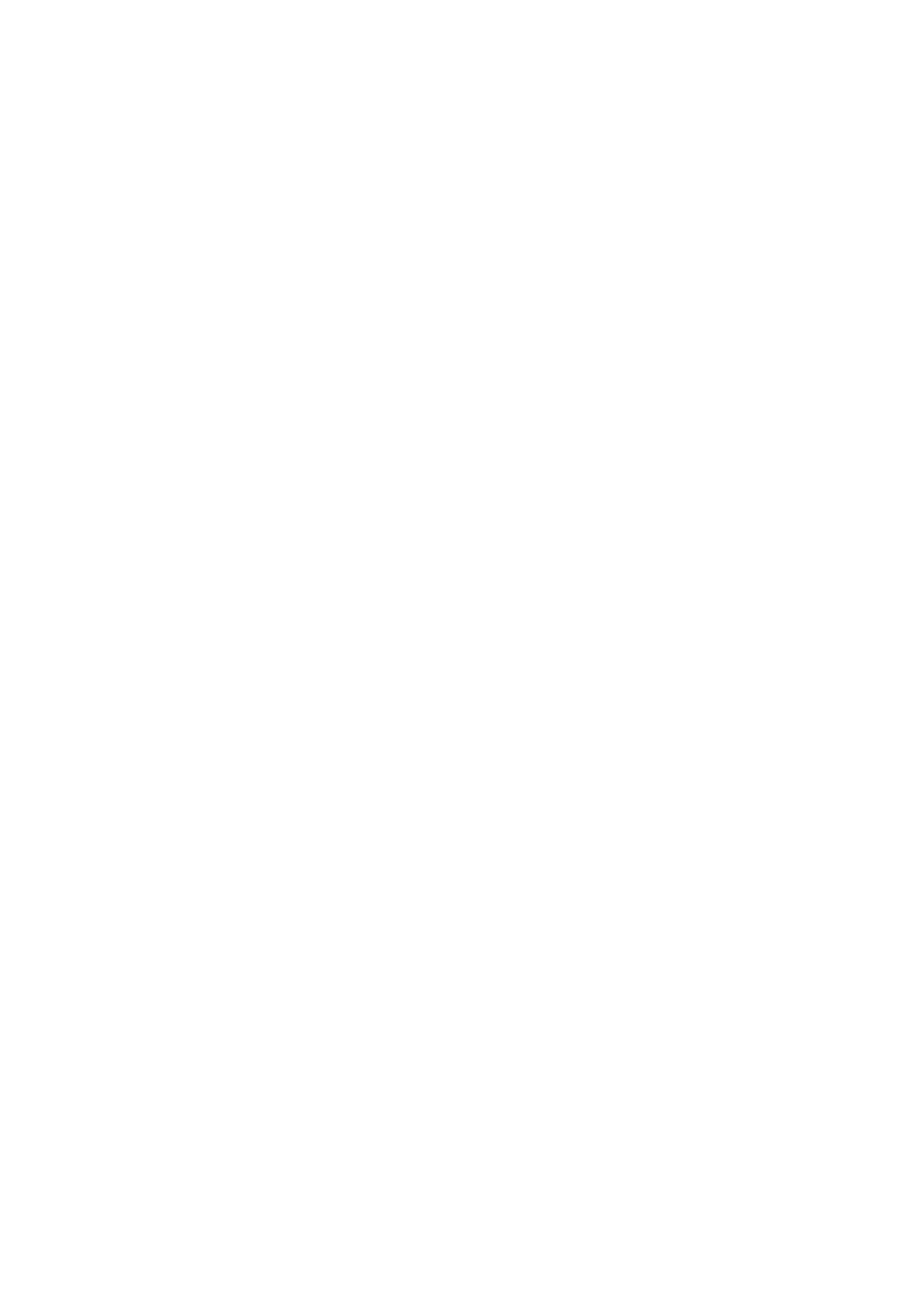
WEEE (EU&EEA). . . . . . . . . . . . . . . . . . . . . . . . . . . . . . . . . . . . . . . . . . . . . . . . . . . . . . . . . . . . . . . . . . 69
Основные компоненты и их использование. . . . . . . . . . . . . . . . . . . . . . . . . . . . . . . . . . 70
Основные компоненты. . . . . . . . . . . . . . . . . . . . . . . . . . . . . . . . . . . . . . . . . . . . . . . . . . . . . . . . . . . . . . 71
Вид спереди. . . . . . . . . . . . . . . . . . . . . . . . . . . . . . . . . . . . . . . . . . . . . . . . . . . . . . . . . . . . . . . . . . 72
Вид сзади. . . . . . . . . . . . . . . . . . . . . . . . . . . . . . . . . . . . . . . . . . . . . . . . . . . . . . . . . . . . . . . . . . . . 74
Вид внутренних частей. . . . . . . . . . . . . . . . . . . . . . . . . . . . . . . . . . . . . . . . . . . . . . . . . . . . . . . . . 75
Панель управления. . . . . . . . . . . . . . . . . . . . . . . . . . . . . . . . . . . . . . . . . . . . . . . . . . . . . . . . . . . . 76
Электропитание. . . . . . . . . . . . . . . . . . . . . . . . . . . . . . . . . . . . . . . . . . . . . . . . . . . . . . . . . . . . . . . . . . . 78
Проверка включения питания. . . . . . . . . . . . . . . . . . . . . . . . . . . . . . . . . . . . . . . . . . . . . . . . . . . . 79
Включение и выключение Принтера. . . . . . . . . . . . . . . . . . . . . . . . . . . . . . . . . . . . . . . . . . . . . . 80
Проверка штепселя и кабеля питания. . . . . . . . . . . . . . . . . . . . . . . . . . . . . . . . . . . . . . . . . . . . . 82
Отключение принтера. . . . . . . . . . . . . . . . . . . . . . . . . . . . . . . . . . . . . . . . . . . . . . . . . . . . . . . . . . 83
Изменение параметров. . . . . . . . . . . . . . . . . . . . . . . . . . . . . . . . . . . . . . . . . . . . . . . . . . 84
Изменение параметров принтера с компьютера (Windows). . . . . . . . . . . . . . . . . . . . . . . . . . . . . . . . 85
Изменение параметров печати. . . . . . . . . . . . . . . . . . . . . . . . . . . . . . . . . . . . . . . . . . . . . . . . . . . 86
Регистрация профиля часто используемой конфигурации печати. . . . . . . . . . . . . . . . . . . . . . 88
Выбор используемого картриджа. . . . . . . . . . . . . . . . . . . . . . . . . . . . . . . . . . . . . . . . . . . . . . . . . 90
Управление питанием Принтера. . . . . . . . . . . . . . . . . . . . . . . . . . . . . . . . . . . . . . . . . . . . . . . . . . 91
Изменение режима работы Принтера. . . . . . . . . . . . . . . . . . . . . . . . . . . . . . . . . . . . . . . . . . . . . 93
Изменение параметров с помощью панели управления. . . . . . . . . . . . . . . . . . . . . . . . . . . . . . . . . . 95
Автоматическое включение и выключение принтера. . . . . . . . . . . . . . . . . . . . . . . . . . . . . . . . . 96
Инициализация параметров принтера. . . . . . . . . . . . . . . . . . . . . . . . . . . . . . . . . . . . . . . . . . . . . 98
Включение/выключение функции беспроводного соединения. . . . . . . . . . . . . . . . . . . . . . . . . 99
Сетевое подключение. . . . . . . . . . . . . . . . . . . . . . . . . . . . . . . . . . . . . . . . . . . . . . . . . . . 100
Рекомендации по сетевому подключению. . . . . . . . . . . . . . . . . . . . . . . . . . . . . . . . . . . . . . . . . . . . . 101
Параметры сети по умолчанию. . . . . . . . . . . . . . . . . . . . . . . . . . . . . . . . . . . . . . . . . . . . . . . . . . 102
Обнаружен еще один принтер с таким же именем. . . . . . . . . . . . . . . . . . . . . . . . . . . . . . . . . . 103
Подключение к другому компьютеру через локальную сеть/Изменение способа подключения с
USB на локальную сеть. . . . . . . . . . . . . . . . . . . . . . . . . . . . . . . . . . . . . . . . . . . . . . . . . . . . . . . . 104
Печать параметров сети. . . . . . . . . . . . . . . . . . . . . . . . . . . . . . . . . . . . . . . . . . . . . . . . . . . . . . . 105
Изменение способа подключения по беспроводной сети. . . . . . . . . . . . . . . . . . . . . . . . . . . . 109
Обеспечение оптимального качества печати. . . . . . . . . . . . . . . . . . . . . . . . . . . . . . . . 110
Перемещение принтера. . . . . . . . . . . . . . . . . . . . . . . . . . . . . . . . . . . . . . . . . . . . . . . . . . . . . . . . . . . . 111
Юридические ограничения на сканирование/копирование. . . . . . . . . . . . . . . . . . . . . 112
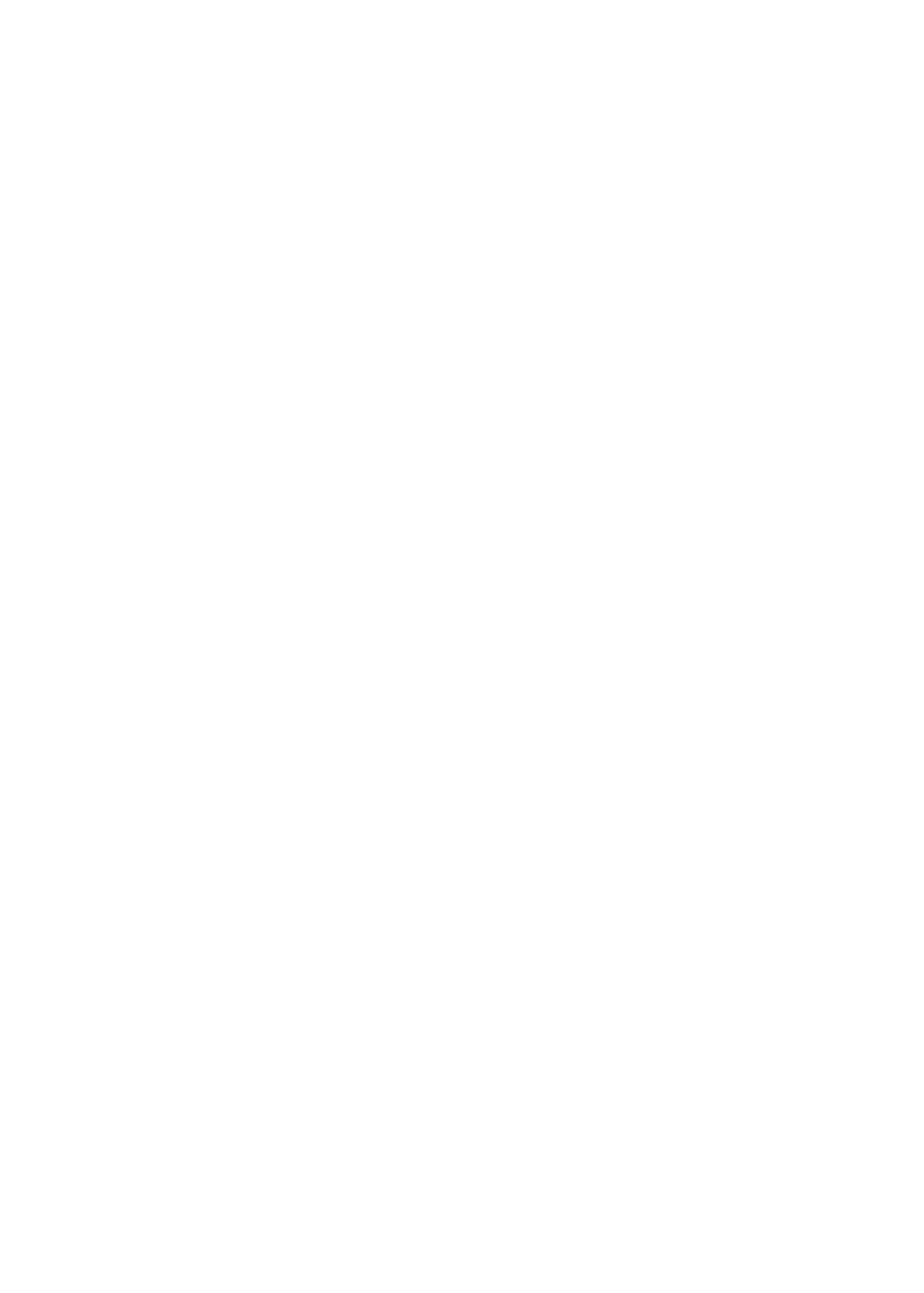
Технические характеристики. . . . . . . . . . . . . . . . . . . . . . . . . . . . . . . . . . . . . . . . . . . . . 113
Сведения о бумаге. . . . . . . . . . . . . . . . . . . . . . . . . . . . . . . . . . . . . . . . . . . . . . 117
Поддерживаемые типы носителей. . . . . . . . . . . . . . . . . . . . . . . . . . . . . . . . . . . . . . . . 118
Предел загрузки бумаги. . . . . . . . . . . . . . . . . . . . . . . . . . . . . . . . . . . . . . . . . . . . . . . . . . . . . . . . . . . . 120
Неподдерживаемые типы носителей. . . . . . . . . . . . . . . . . . . . . . . . . . . . . . . . . . . . . . 121
Обращение с бумагой. . . . . . . . . . . . . . . . . . . . . . . . . . . . . . . . . . . . . . . . . . . . . . . . . . . 122
Печать с компьютера. . . . . . . . . . . . . . . . . . . . . . . . . . . . . . . . . . . . . . . . . . . . . . . . . . . 123
Печать с помощью прикладной программы (драйвер принтера Windows). . . . . . . . . . . . . . . . . . . 124
Настройка основной печати. . . . . . . . . . . . . . . . . . . . . . . . . . . . . . . . . . . . . . . . . . . . . . . . . . . . 125
Параметры бумаги в драйвере принтера. . . . . . . . . . . . . . . . . . . . . . . . . . . . . . . . . . . . . . 128
Различные способы печати. . . . . . . . . . . . . . . . . . . . . . . . . . . . . . . . . . . . . . . . . . . . . . . . . . . . . 129
Настройка «Размер стр.» и «Ориентация». . . . . . . . . . . . . . . . . . . . . . . . . . . . . . . . . . . . . . 130
Настройка количества копий и порядка печати страниц. . . . . . . . . . . . . . . . . . . . . . . . . 132
Печать с масштабированием. . . . . . . . . . . . . . . . . . . . . . . . . . . . . . . . . . . . . . . . . . . . . . . 134
Печать на развороте. . . . . . . . . . . . . . . . . . . . . . . . . . . . . . . . . . . . . . . . . . . . . . . . . . . . . . 137
Печать в виде плитки/постера. . . . . . . . . . . . . . . . . . . . . . . . . . . . . . . . . . . . . . . . . . . . . . 139
Двухсторонняя печать. . . . . . . . . . . . . . . . . . . . . . . . . . . . . . . . . . . . . . . . . . . . . . . . . . . . . 142
Настройка печати конверта. . . . . . . . . . . . . . . . . . . . . . . . . . . . . . . . . . . . . . . . . . . . . . . . . 144
Установка уровня «Качество печати» (Другое). . . . . . . . . . . . . . . . . . . . . . . . . . . . . . . . . 146
Общие сведения о драйвере принтера. . . . . . . . . . . . . . . . . . . . . . . . . . . . . . . . . . . . . . . . . . . 148
Драйвер принтера Canon IJ. . . . . . . . . . . . . . . . . . . . . . . . . . . . . . . . . . . . . . . . . . . . . . . . 149
Инструкции по эксплуатации (Драйвер принтера). . . . . . . . . . . . . . . . . . . . . . . . . . . . . . 153
Описание драйвера принтера. . . . . . . . . . . . . . . . . . . . . . . . . . . . . . . . . . . . . . . . . . . . . . . . . . . 155
Описание вкладки «Быстрая установка». . . . . . . . . . . . . . . . . . . . . . . . . . . . . . . . . . . . . . 156
Описание вкладки «Главная». . . . . . . . . . . . . . . . . . . . . . . . . . . . . . . . . . . . . . . . . . . . . . . . 163
Описание вкладки «Страница». . . . . . . . . . . . . . . . . . . . . . . . . . . . . . . . . . . . . . . . . . . . . . 169
Описание вкладки «Обслуживание». . . . . . . . . . . . . . . . . . . . . . . . . . . . . . . . . . . . . . . . . . 182
Экран монитора состояния Canon IJ. . . . . . . . . . . . . . . . . . . . . . . . . . . . . . . . . . . . . . . . . 190
Установка MP Drivers. . . . . . . . . . . . . . . . . . . . . . . . . . . . . . . . . . . . . . . . . . . . . . . . . . . . . . 193
Печать непосредственно со смартфона или планшета. . . . . . . . . . . . . . . . . . . . . . . . . . . . . . . . . . 195
Использование принтера в режиме беспроводного прямого подключения. . . . . . . . . . . . . . 196
Создание копий на обычной бумаге. . . . . . . . . . . . . . . . . . . . . . . . . . . . . . . . . . . . . . . 199
Выбор размера страницы между A4 и Letter. . . . . . . . . . . . . . . . . . . . . . . . . . . . . . . . 201
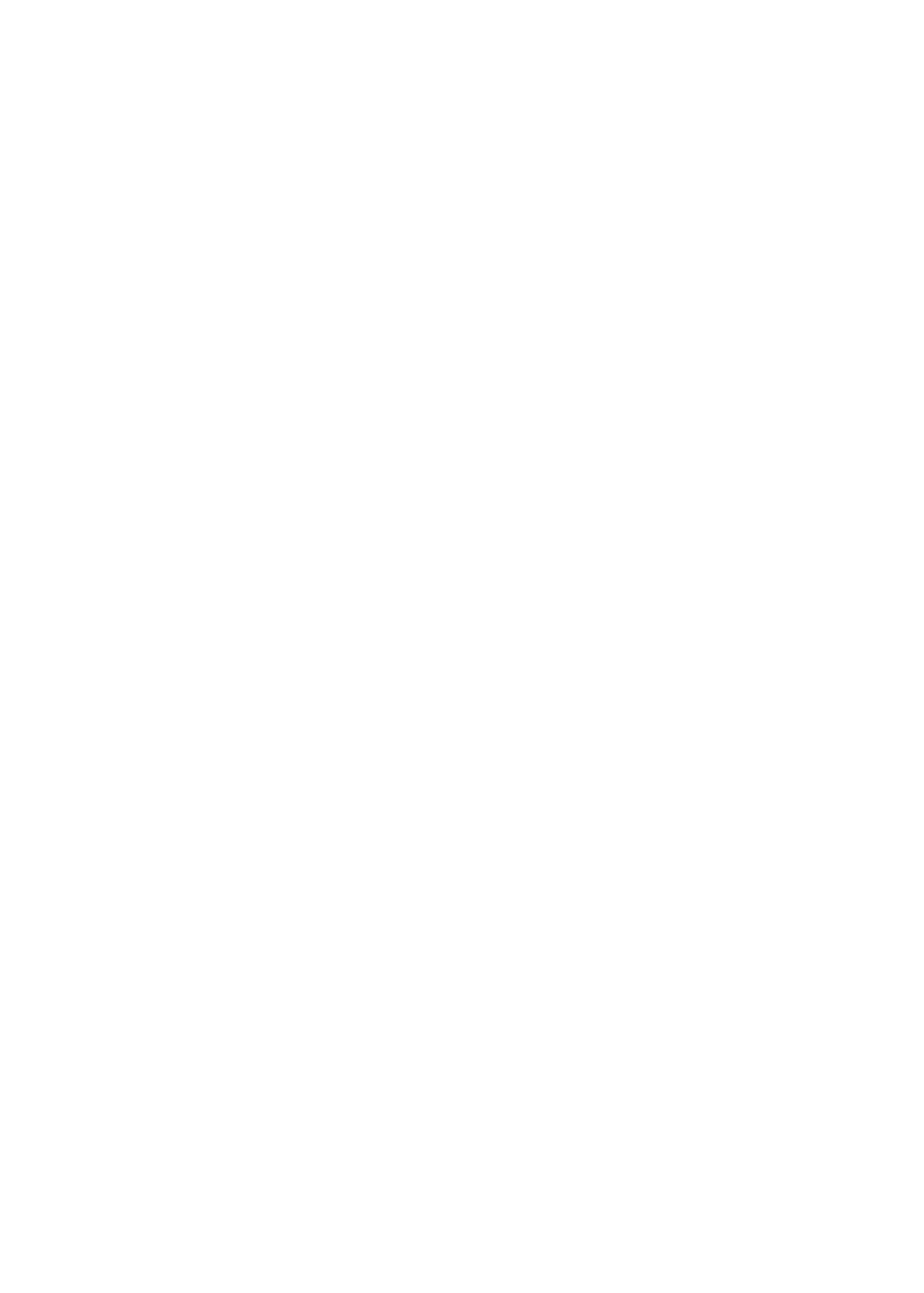
Сканирование с компьютера (Windows). . . . . . . . . . . . . . . . . . . . . . . . . . . . . . . . . . . . 202
Использование программы IJ Scan Utility. . . . . . . . . . . . . . . . . . . . . . . . . . . . . . . . . . . . . . . . . . . . . . 203
Предназначение программы IJ Scan Utility (программное обеспечение сканера). . . . . . . . . 204
Запуск программы IJ Scan Utility. . . . . . . . . . . . . . . . . . . . . . . . . . . . . . . . . . . . . . . . . . . . . . . . . 206
Использование функции автоматического сканирования. . . . . . . . . . . . . . . . . . . . . . . . . . . . 207
Экраны программы IJ Scan Utility. . . . . . . . . . . . . . . . . . . . . . . . . . . . . . . . . . . . . . . . . . . . . . . . 209
Основной экран программы IJ Scan Utility. . . . . . . . . . . . . . . . . . . . . . . . . . . . . . . . . . . . . 210
Диалоговое окно «Параметры». . . . . . . . . . . . . . . . . . . . . . . . . . . . . . . . . . . . . . . . . . . . . 212
Сканирование с помощью приложения (ScanGear). . . . . . . . . . . . . . . . . . . . . . . . . . . . . . . . . . . . . 226
Назначение программы ScanGear (драйвера сканера). . . . . . . . . . . . . . . . . . . . . . . . . . . . . . 227
Запуск программы ScanGear (драйвер сканера). . . . . . . . . . . . . . . . . . . . . . . . . . . . . . . . . . . . 229
Сканирование в основном режиме. . . . . . . . . . . . . . . . . . . . . . . . . . . . . . . . . . . . . . . . . . . . . . . 230
Окна программы ScanGear (драйвер сканера). . . . . . . . . . . . . . . . . . . . . . . . . . . . . . . . . . . . . 233
Вкладка Основной режим. . . . . . . . . . . . . . . . . . . . . . . . . . . . . . . . . . . . . . . . . . . . . . . . . . 234
Вкладка Расш. режим. . . . . . . . . . . . . . . . . . . . . . . . . . . . . . . . . . . . . . . . . . . . . . . . . . . . . 243
Общие замечания (драйвер сканера). . . . . . . . . . . . . . . . . . . . . . . . . . . . . . . . . . . . . . . . . . . . 250
Размещение оригиналов (сканирование с компьютера). . . . . . . . . . . . . . . . . . . . . . . . . . . . . 252
Параметры сетевого сканирования. . . . . . . . . . . . . . . . . . . . . . . . . . . . . . . . . . . . . . . . . . . . . . 254
Часто задаваемые вопросы. . . . . . . . . . . . . . . . . . . . . . . . . . . . . . . . . . . . . . 257
Параметры сети и распространенные неполадки. . . . . . . . . . . . . . . . . . . . . . . . . . . . 259
Подключение принтера к компьютерной сети. . . . . . . . . . . . . . . . . . . . . . . . . . . . . . . 261
Ограничения. . . . . . . . . . . . . . . . . . . . . . . . . . . . . . . . . . . . . . . . . . . . . . . . . . . . . . . . . . 263
Проблемы сетевого взаимодействия. . . . . . . . . . . . . . . . . . . . . . . . . . . . . . . . . . . . . . 265
Не удается обнаружить принтер в сети. . . . . . . . . . . . . . . . . . . . . . . . . . . . . . . . . . . . . . . . . . . . . . . 266
Не удается обнаружить принтер на экране Проверить параметры принтера во время
настройки (Windows). . . . . . . . . . . . . . . . . . . . . . . . . . . . . . . . . . . . . . . . . . . . . . . . . . . . . . . . . . 267
Не удается обнаружить принтер на экране Проверить параметры принтера во время
настройки беспроводной сети (Windows) — проверка состояния питания. . . . . . . . . . . . 268
Не удается обнаружить принтер на экране Проверить параметры принтера во время
настройки беспроводной сети (Windows) — проверка подключения компьютера к сети. 269
Не удается обнаружить принтер на экране Проверить параметры принтера во время
настройки беспроводной сети (Windows) — проверка среды беспроводной сети. . . . . . 270
Не удается обнаружить принтер на экране Проверить параметры принтера во время
настройки беспроводной сети (Windows) — проверка параметров защитного программного
обеспечения. . . . . . . . . . . . . . . . . . . . . . . . . . . . . . . . . . . . . . . . . . . . . . . . . . . . . . . . . . . . . 272
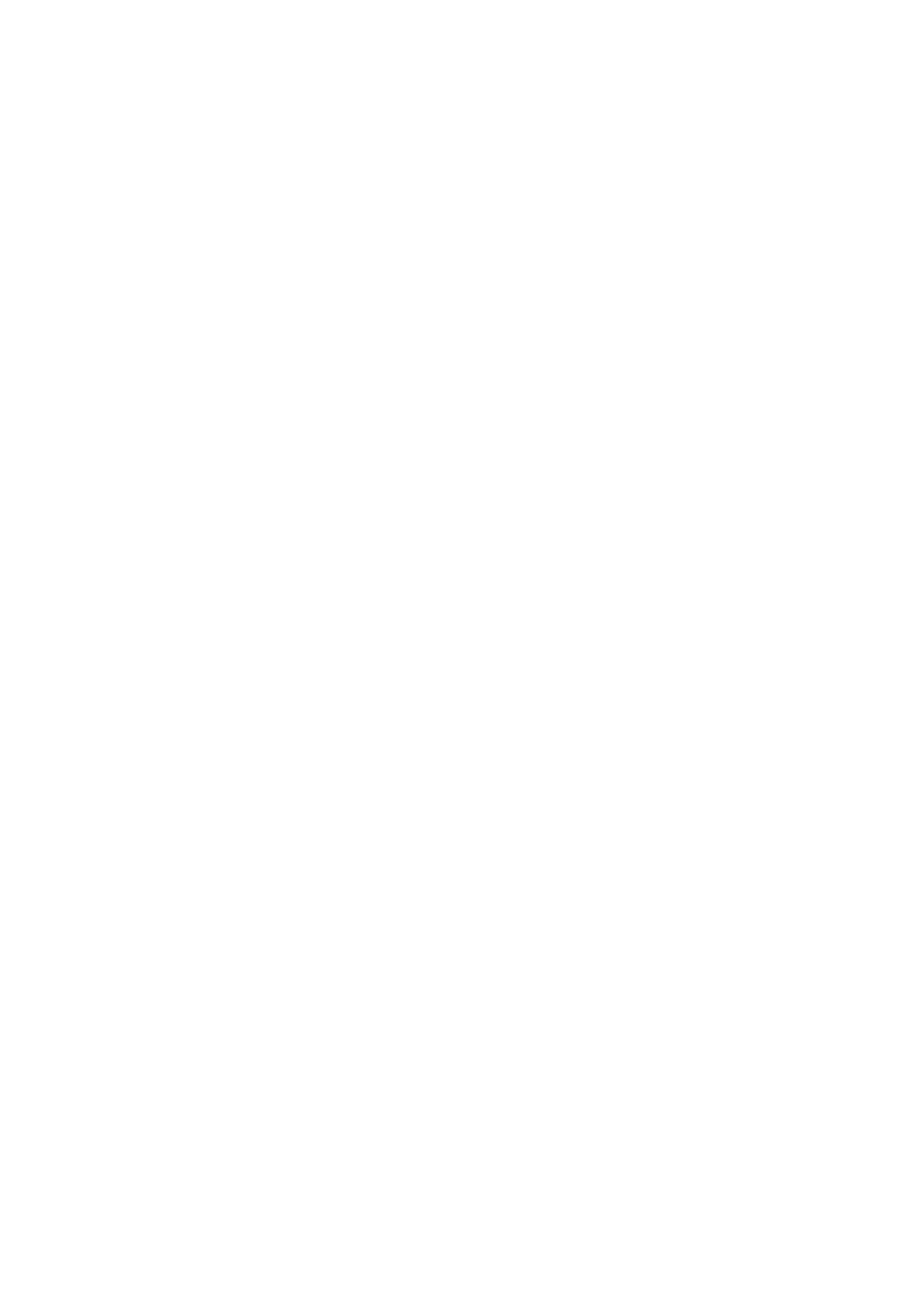
Не удается обнаружить принтер на экране Проверить параметры принтера во время
настройки беспроводной сети (Windows) — проверка параметров маршрутизатора
беспроводной сети. . . . . . . . . . . . . . . . . . . . . . . . . . . . . . . . . . . . . . . . . . . . . . . . . . . . . . . . 274
Невозможно продолжить работу после появления экранов Подключение принтера /
Подключение кабеля. . . . . . . . . . . . . . . . . . . . . . . . . . . . . . . . . . . . . . . . . . . . . . . . . . . . . . . . . . 275
Не удается найти Принтер при использовании беспроводной локальной сети. . . . . . . . . . . 277
Проблемы сетевого подключения. . . . . . . . . . . . . . . . . . . . . . . . . . . . . . . . . . . . . . . . . . . . . . . . . . . . 280
Неожиданное прекращение работы принтера. . . . . . . . . . . . . . . . . . . . . . . . . . . . . . . . . . . . . . 281
Неизвестный ключ сети. . . . . . . . . . . . . . . . . . . . . . . . . . . . . . . . . . . . . . . . . . . . . . . . . . . . . . . . 286
Не удается использовать принтер после замены маршрутизатора беспроводной сети или
изменения его параметров. . . . . . . . . . . . . . . . . . . . . . . . . . . . . . . . . . . . . . . . . . . . . . . . . . . . . 288
Другие проблемы с сетью. . . . . . . . . . . . . . . . . . . . . . . . . . . . . . . . . . . . . . . . . . . . . . . . . . . . . . . . . . 290
Проверка сведений о сети. . . . . . . . . . . . . . . . . . . . . . . . . . . . . . . . . . . . . . . . . . . . . . . . . . . . . . 291
Восстановление заводских настроек по умолчанию. . . . . . . . . . . . . . . . . . . . . . . . . . . . . . . . . 294
Проблемы с печатью. . . . . . . . . . . . . . . . . . . . . . . . . . . . . . . . . . . . . . . . . . . . . . . . . . . 295
Печать не начинается. . . . . . . . . . . . . . . . . . . . . . . . . . . . . . . . . . . . . . . . . . . . . . . . . . . . . . . . . . . . . 296
Чернила не поступают. . . . . . . . . . . . . . . . . . . . . . . . . . . . . . . . . . . . . . . . . . . . . . . . . . . . . . . . . . . . . 298
Бумага подается неправильно, или появилось сообщение об отсутствии бумаги. . . . . . . . . . . . . 299
Неудовлетворительные результаты печати. . . . . . . . . . . . . . . . . . . . . . . . . . . . . . . . . . . . . . . . . . . . 301
Пустая бумага/Нечеткая печать/Неверные цвета/Белые полосы. . . . . . . . . . . . . . . . . . . . . . 303
Неверные цвета. . . . . . . . . . . . . . . . . . . . . . . . . . . . . . . . . . . . . . . . . . . . . . . . . . . . . . . . . . . . . . 306
Линии не выровнены. . . . . . . . . . . . . . . . . . . . . . . . . . . . . . . . . . . . . . . . . . . . . . . . . . . . . . . . . . 308
Бумага испачкана / Отпечатанная поверхность поцарапана. . . . . . . . . . . . . . . . . . . . . . . . . . 309
Проблемы при сканировании (Windows). . . . . . . . . . . . . . . . . . . . . . . . . . . . . . . . . . . . 313
Проблемы при сканировании. . . . . . . . . . . . . . . . . . . . . . . . . . . . . . . . . . . . . . . . . . . . . . . . . . . . . . . 314
Сканер не работает. . . . . . . . . . . . . . . . . . . . . . . . . . . . . . . . . . . . . . . . . . . . . . . . . . . . . . . . . . . 315
ScanGear (драйвер сканера) не запускается. . . . . . . . . . . . . . . . . . . . . . . . . . . . . . . . . . . . . . . 316
Механические неисправности. . . . . . . . . . . . . . . . . . . . . . . . . . . . . . . . . . . . . . . . . . . . 317
Питание не подается. . . . . . . . . . . . . . . . . . . . . . . . . . . . . . . . . . . . . . . . . . . . . . . . . . . . . . . . . . . . . . 318
Питание выключается автоматически. . . . . . . . . . . . . . . . . . . . . . . . . . . . . . . . . . . . . . . . . . . . . . . . 319
Проблемы подключения USB. . . . . . . . . . . . . . . . . . . . . . . . . . . . . . . . . . . . . . . . . . . . . . . . . . . . . . . 320
Не удается подключиться к принтеру по USB. . . . . . . . . . . . . . . . . . . . . . . . . . . . . . . . . . . . . . . . . . 321
Проблемы при установке и загрузке. . . . . . . . . . . . . . . . . . . . . . . . . . . . . . . . . . . . . . . 322
Не удается установить драйверы MP Drivers. . . . . . . . . . . . . . . . . . . . . . . . . . . . . . . . . . . . . . . . . . 323
Обновление MP Drivers в сетевом окружении (Windows). . . . . . . . . . . . . . . . . . . . . . . . . . . . . . . . . 325
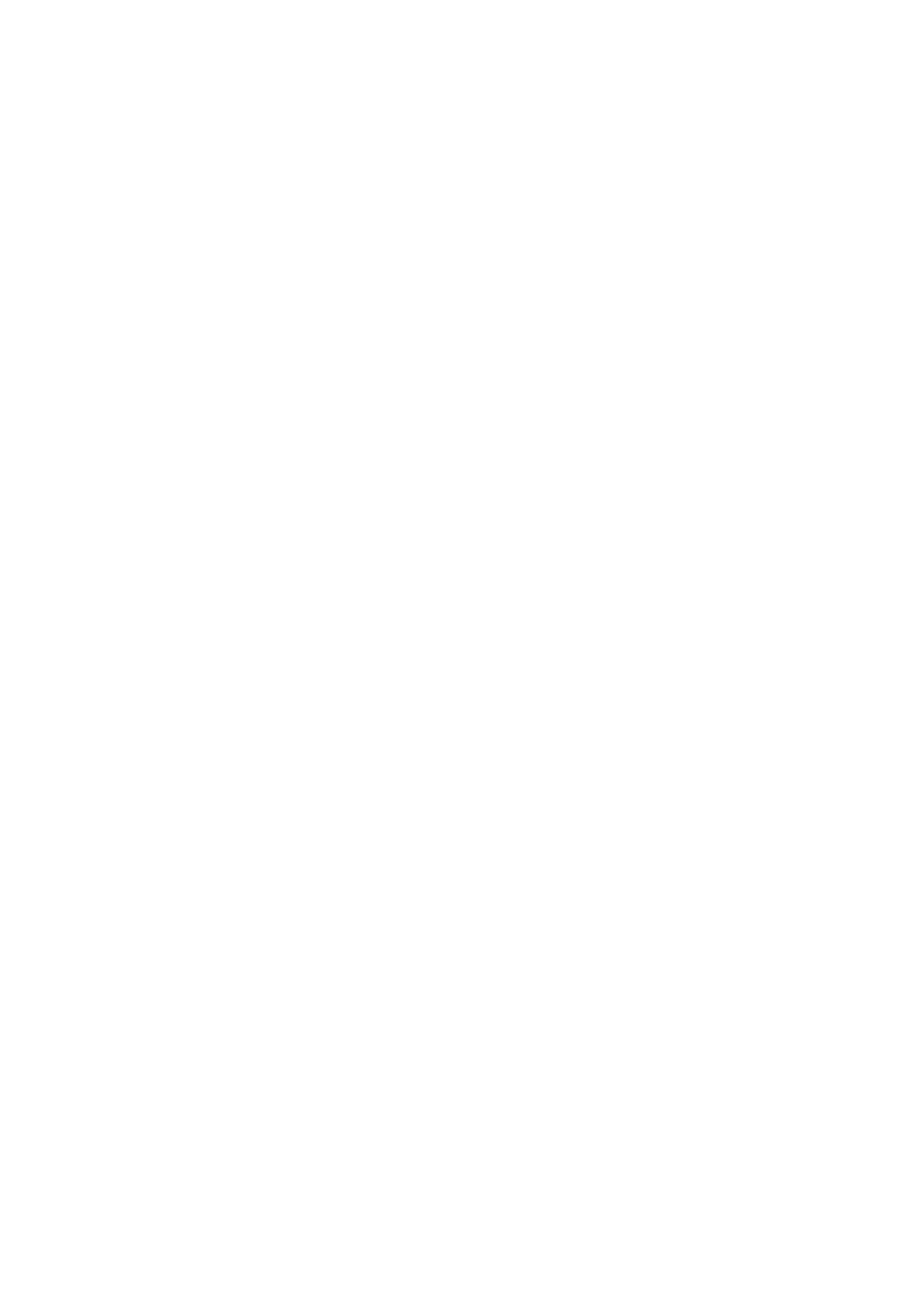
Ошибки и сообщения. . . . . . . . . . . . . . . . . . . . . . . . . . . . . . . . . . . . . . . . . . . . . . . . . . . 326
Произошла ошибка. . . . . . . . . . . . . . . . . . . . . . . . . . . . . . . . . . . . . . . . . . . . . . . . . . . . . . . . . . . . . . . 327
Отображается сообщение. . . . . . . . . . . . . . . . . . . . . . . . . . . . . . . . . . . . . . . . . . . . . . . . . . . . . . . . . . 331
Список кодов поддержки для ошибок. . . . . . . . . . . . . . . . . . . . . . . . . . . . . . 338
Список кодов поддержки для ошибок (замятия бумаги). . . . . . . . . . . . . . . . . . . . . . . 339
1300. . . . . . . . . . . . . . . . . . . . . . . . . . . . . . . . . . . . . . . . . . . . . . . . . . . . . . . . . . . . . . . . . . . . . . . . . . . . 340
Бумага замялась внутри принтера. . . . . . . . . . . . . . . . . . . . . . . . . . . . . . . . . . . . . . . . . . . . . . . . . . . 342
1000. . . . . . . . . . . . . . . . . . . . . . . . . . . . . . . . . . . . . . . . . . . . . . . . . . . . . . . . . . . . . . . . . 345
1200. . . . . . . . . . . . . . . . . . . . . . . . . . . . . . . . . . . . . . . . . . . . . . . . . . . . . . . . . . . . . . . . . 346
1203. . . . . . . . . . . . . . . . . . . . . . . . . . . . . . . . . . . . . . . . . . . . . . . . . . . . . . . . . . . . . . . . . 347
1401. . . . . . . . . . . . . . . . . . . . . . . . . . . . . . . . . . . . . . . . . . . . . . . . . . . . . . . . . . . . . . . . . 348
1485. . . . . . . . . . . . . . . . . . . . . . . . . . . . . . . . . . . . . . . . . . . . . . . . . . . . . . . . . . . . . . . . . 349
1682. . . . . . . . . . . . . . . . . . . . . . . . . . . . . . . . . . . . . . . . . . . . . . . . . . . . . . . . . . . . . . . . . 350
1686. . . . . . . . . . . . . . . . . . . . . . . . . . . . . . . . . . . . . . . . . . . . . . . . . . . . . . . . . . . . . . . . . 351
1688. . . . . . . . . . . . . . . . . . . . . . . . . . . . . . . . . . . . . . . . . . . . . . . . . . . . . . . . . . . . . . . . . 352
168A. . . . . . . . . . . . . . . . . . . . . . . . . . . . . . . . . . . . . . . . . . . . . . . . . . . . . . . . . . . . . . . . . 353
1700. . . . . . . . . . . . . . . . . . . . . . . . . . . . . . . . . . . . . . . . . . . . . . . . . . . . . . . . . . . . . . . . . 354
1890. . . . . . . . . . . . . . . . . . . . . . . . . . . . . . . . . . . . . . . . . . . . . . . . . . . . . . . . . . . . . . . . . 355
2900. . . . . . . . . . . . . . . . . . . . . . . . . . . . . . . . . . . . . . . . . . . . . . . . . . . . . . . . . . . . . . . . . 356
2901. . . . . . . . . . . . . . . . . . . . . . . . . . . . . . . . . . . . . . . . . . . . . . . . . . . . . . . . . . . . . . . . . 357
4102. . . . . . . . . . . . . . . . . . . . . . . . . . . . . . . . . . . . . . . . . . . . . . . . . . . . . . . . . . . . . . . . . 358
4103. . . . . . . . . . . . . . . . . . . . . . . . . . . . . . . . . . . . . . . . . . . . . . . . . . . . . . . . . . . . . . . . . 359
5011. . . . . . . . . . . . . . . . . . . . . . . . . . . . . . . . . . . . . . . . . . . . . . . . . . . . . . . . . . . . . . . . . 360
5012. . . . . . . . . . . . . . . . . . . . . . . . . . . . . . . . . . . . . . . . . . . . . . . . . . . . . . . . . . . . . . . . . 361
5100. . . . . . . . . . . . . . . . . . . . . . . . . . . . . . . . . . . . . . . . . . . . . . . . . . . . . . . . . . . . . . . . . 362
5200. . . . . . . . . . . . . . . . . . . . . . . . . . . . . . . . . . . . . . . . . . . . . . . . . . . . . . . . . . . . . . . . . 363
5B00. . . . . . . . . . . . . . . . . . . . . . . . . . . . . . . . . . . . . . . . . . . . . . . . . . . . . . . . . . . . . . . . . 364
6000. . . . . . . . . . . . . . . . . . . . . . . . . . . . . . . . . . . . . . . . . . . . . . . . . . . . . . . . . . . . . . . . . 365
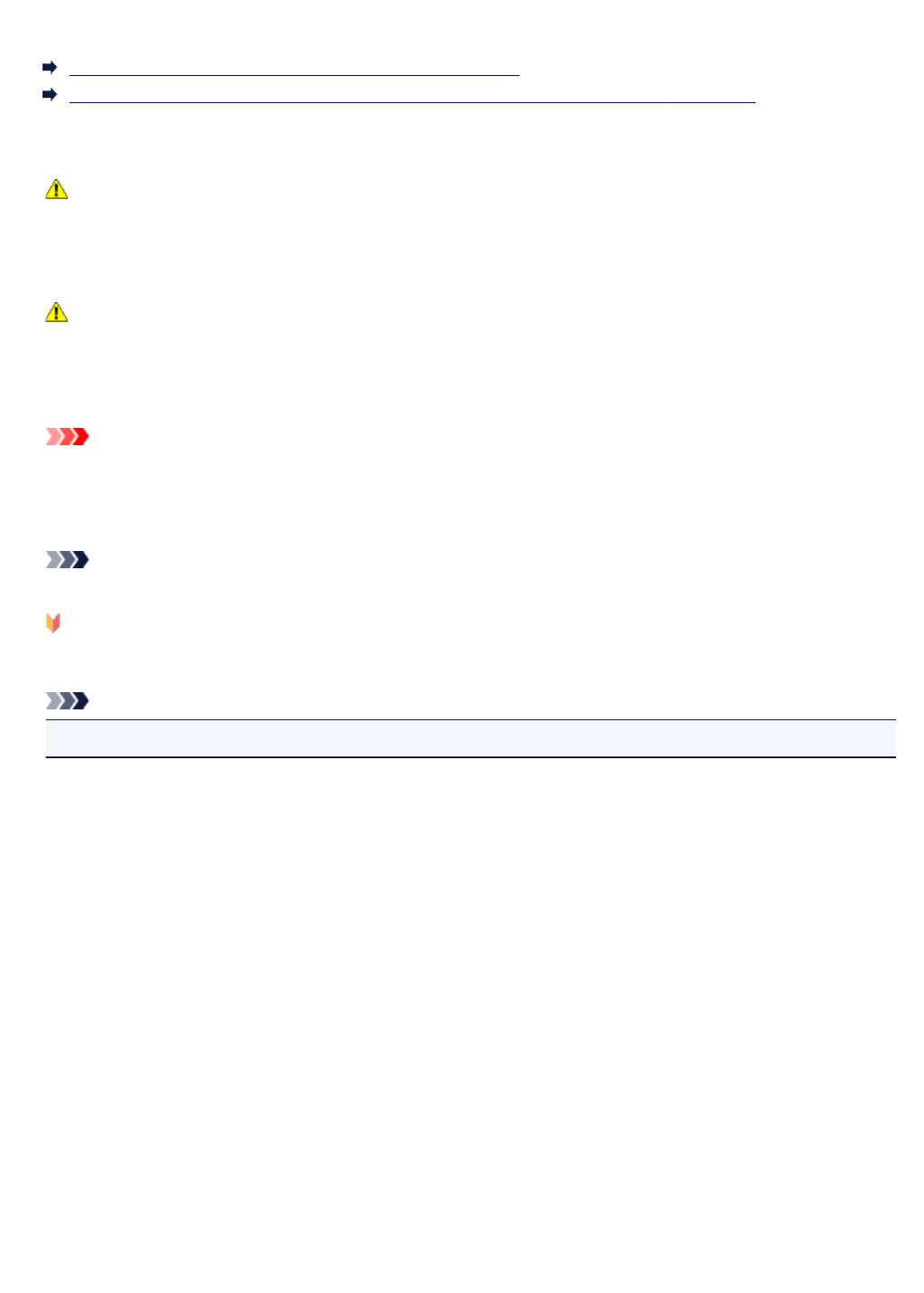
Использование данного онлайн-руководства
Обозначения, используемые в настоящем документе
Пользователи устройства с активированными сенсорными функциями (Windows)
Обозначения, используемые в настоящем документе
Предупреждение!
Несоблюдение этих указаний может привести к тяжелым травмам, вплоть до смертельного
исхода, вследствие неправильной эксплуатации оборудования. Обязательно следуйте этим
указаниям в целях безопасной эксплуатации.
Осторожно!
Несоблюдение этих указаний может привести к травмам или материальному ущербу
вследствие неправильной эксплуатации оборудования. Обязательно следуйте этим указаниям
в целях безопасной эксплуатации.
Внимание!
Инструкции, содержащие важные сведения. Во избежание причинения повреждений и
нанесения травмы или ненадлежащего использования изделия обязательно прочтите эти
указания.
Примечание.
Инструкции, в том числе примечания о работе устройства и дополнительные пояснения.
Основные сведения
Инструкции, разъясняющие основные операции с продуктом.
Примечание.
•
Значки могут быть другими — это зависит от модели продукта.
Пользователи устройства с активированными сенсорными функциями
(Windows)
Для касаний необходимо заменить действие «щелчок правой кнопкой мыши» в этом документе на
действие, установленное в операционной системе. Например, если в операционной системе
установлено действие «нажатие и удерживание», замените «щелчок правой кнопкой мыши» на
«нажатие и удерживание».
8
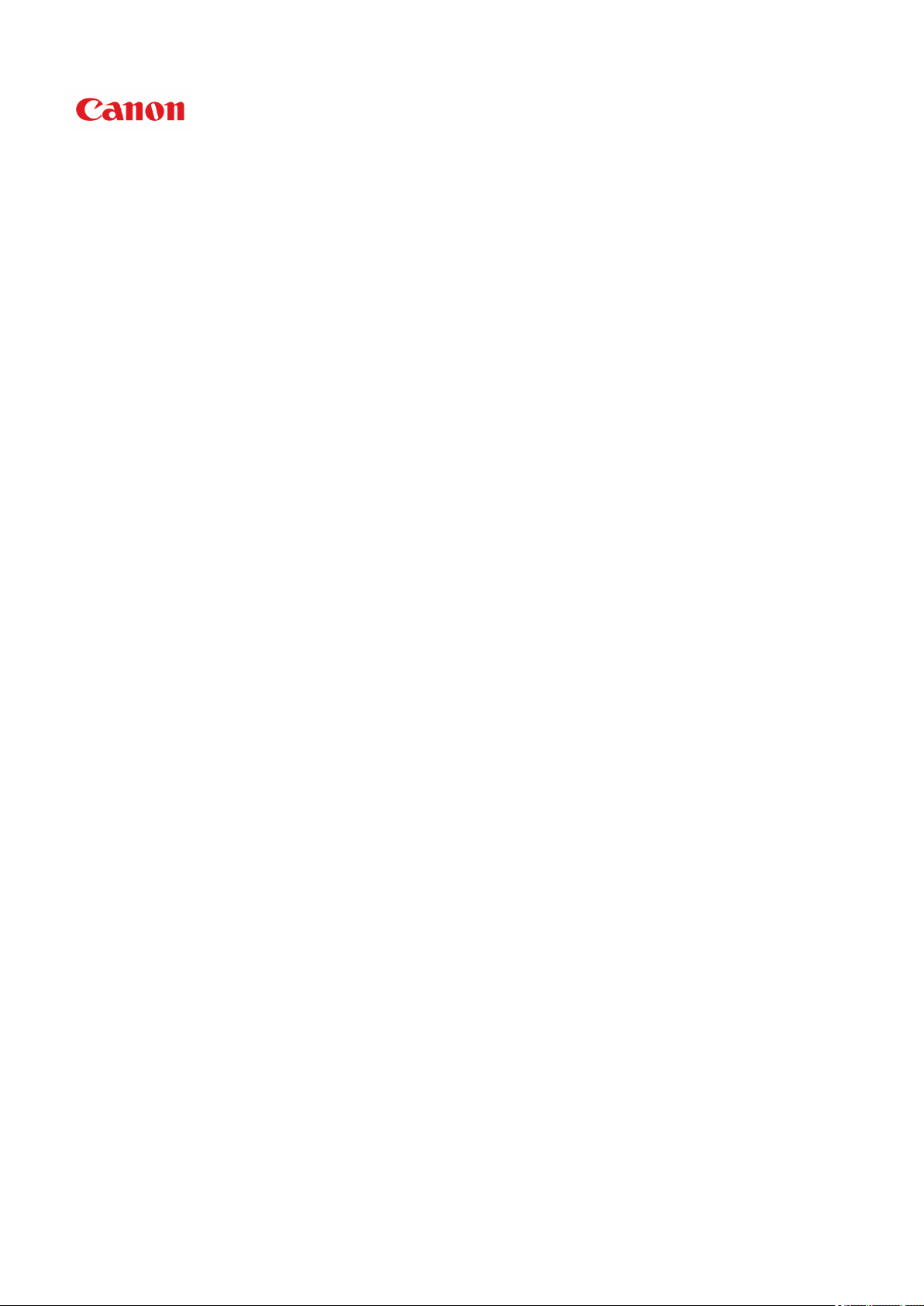
MG3000 series
Онлайн-руководство
Обзор
Печать
Сканирование
Часто задаваемые вопросы
Русский (Russian)
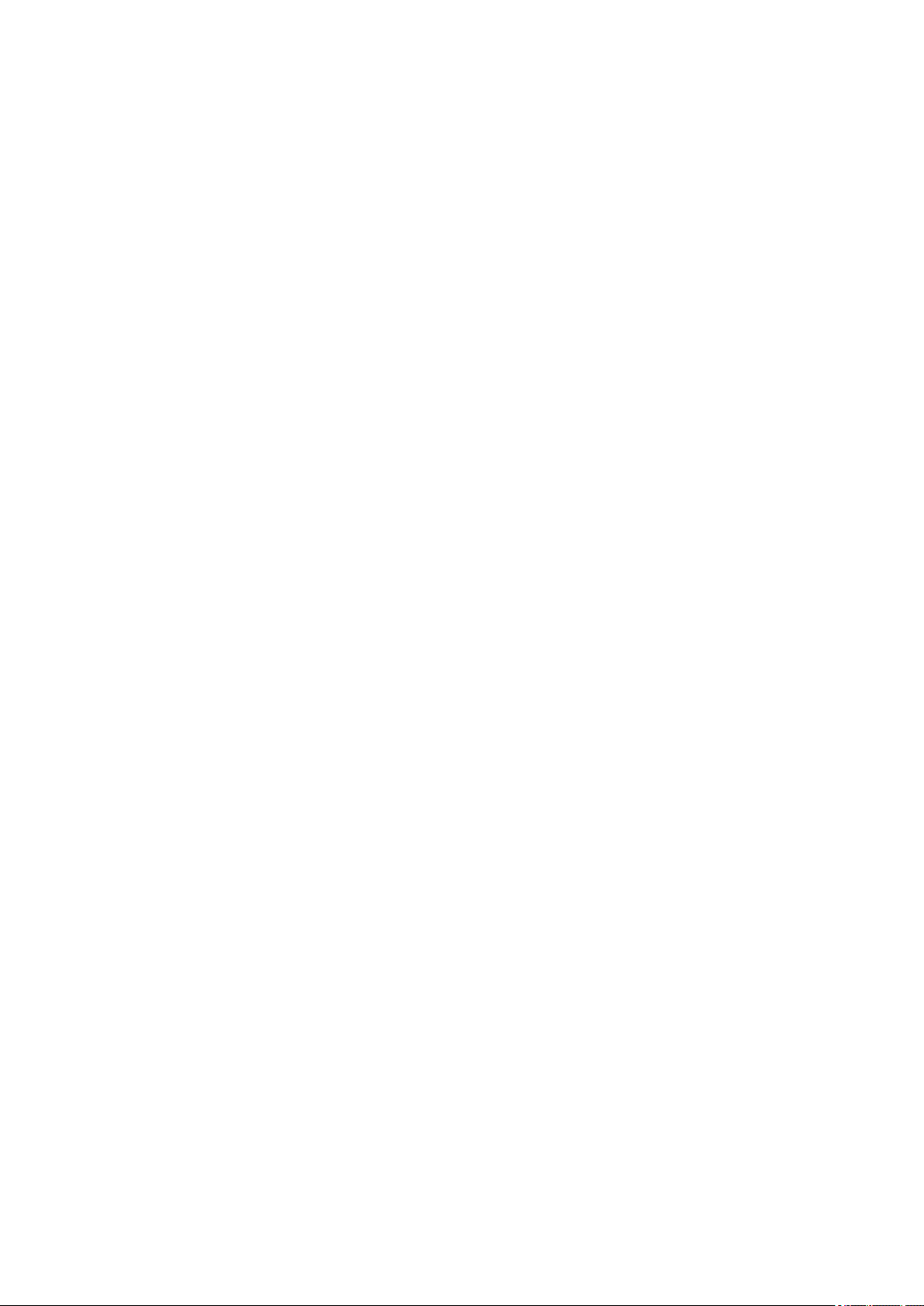
Содержание
Использование данного онлайн-руководства. . . . . . . . . . . . . . . . . . . . . . . . . . 8
Товарные знаки и лицензии. . . . . . . . . . . . . . . . . . . . . . . . . . . . . . . . . . . . . . . . 9
Основные операции. . . . . . . . . . . . . . . . . . . . . . . . . . . . . . . . . . . . . . . . . . . . . . 18
Печать фотографий с компьютера. . . . . . . . . . . . . . . . . . . . . . . . . . . . . . . . . . . . . . . . . 19
Копирование. . . . . . . . . . . . . . . . . . . . . . . . . . . . . . . . . . . . . . . . . . . . . . . . . . . . . . . . . . . 22
Обращение с бумагой, оригиналами, картриджами FINE и т. д.. . . . . . . . . . 25
Загрузка бумаги. . . . . . . . . . . . . . . . . . . . . . . . . . . . . . . . . . . . . . . . . . . . . . . . . . . . . . . . . 26
Загрузка обычной бумаги или фотобумаги. . . . . . . . . . . . . . . . . . . . . . . . . . . . . . . . . . . . . . . . . . . . . 27
Загрузка конвертов. . . . . . . . . . . . . . . . . . . . . . . . . . . . . . . . . . . . . . . . . . . . . . . . . . . . . . . . . . . . . . . . 30
Загрузка оригиналов. . . . . . . . . . . . . . . . . . . . . . . . . . . . . . . . . . . . . . . . . . . . . . . . . . . . . 33
Загрузка оригиналов на Стекло рабочей поверхности. . . . . . . . . . . . . . . . . . . . . . . . . . . . . . . . . . . . 34
Поддерживаемые оригиналы. . . . . . . . . . . . . . . . . . . . . . . . . . . . . . . . . . . . . . . . . . . . . . . . . . . . . . . . 36
Замена картриджа FINE. . . . . . . . . . . . . . . . . . . . . . . . . . . . . . . . . . . . . . . . . . . . . . . . . . 37
Замена картриджа FINE. . . . . . . . . . . . . . . . . . . . . . . . . . . . . . . . . . . . . . . . . . . . . . . . . . . . . . . . . . . . 38
Проверка уровня чернил по индикаторам чернильницы на панели управления. . . . . . . . . . . . . . . 44
Обслуживание. . . . . . . . . . . . . . . . . . . . . . . . . . . . . . . . . . . . . . . . . . . . . . . . . . 46
Если печать стала бледной или неравномерной. . . . . . . . . . . . . . . . . . . . . . . . . . . . . . 47
Процедура обслуживания. . . . . . . . . . . . . . . . . . . . . . . . . . . . . . . . . . . . . . . . . . . . . . . . . . . . . . . . . . . 48
Печать образца для проверки сопел. . . . . . . . . . . . . . . . . . . . . . . . . . . . . . . . . . . . . . . . . . . . . . . . . . 51
Оценка образца для проверки сопел. . . . . . . . . . . . . . . . . . . . . . . . . . . . . . . . . . . . . . . . . . . . . . . . . . 52
Очистка печатающей головки. . . . . . . . . . . . . . . . . . . . . . . . . . . . . . . . . . . . . . . . . . . . . . . . . . . . . . . . 53
Глубокая очистка печатающих головок. . . . . . . . . . . . . . . . . . . . . . . . . . . . . . . . . . . . . . . . . . . . . . . . 54
Выравнивание печатающей головки. . . . . . . . . . . . . . . . . . . . . . . . . . . . . . . . . . . . . . . . . . . . . . . . . . . 55
Очистка. . . . . . . . . . . . . . . . . . . . . . . . . . . . . . . . . . . . . . . . . . . . . . . . . . . . . . . . . . . . . . . 58
Очистка подающих роликов. . . . . . . . . . . . . . . . . . . . . . . . . . . . . . . . . . . . . . . . . . . . . . . . . . . . . . . . . 59
Очистка внутренних компонентов принтера (очистка поддона). . . . . . . . . . . . . . . . . . . . . . . . . . . . . 61
Обзор. . . . . . . . . . . . . . . . . . . . . . . . . . . . . . . . . . . . . . . . . . . . . . . . . . . . . . . . . 63
Безопасность. . . . . . . . . . . . . . . . . . . . . . . . . . . . . . . . . . . . . . . . . . . . . . . . . . . . . . . . . . . 65
Меры предосторожности. . . . . . . . . . . . . . . . . . . . . . . . . . . . . . . . . . . . . . . . . . . . . . . . . . . . . . . . . . . . 66
Нормативная информация. . . . . . . . . . . . . . . . . . . . . . . . . . . . . . . . . . . . . . . . . . . . . . . . . . . . . . . . . . 68
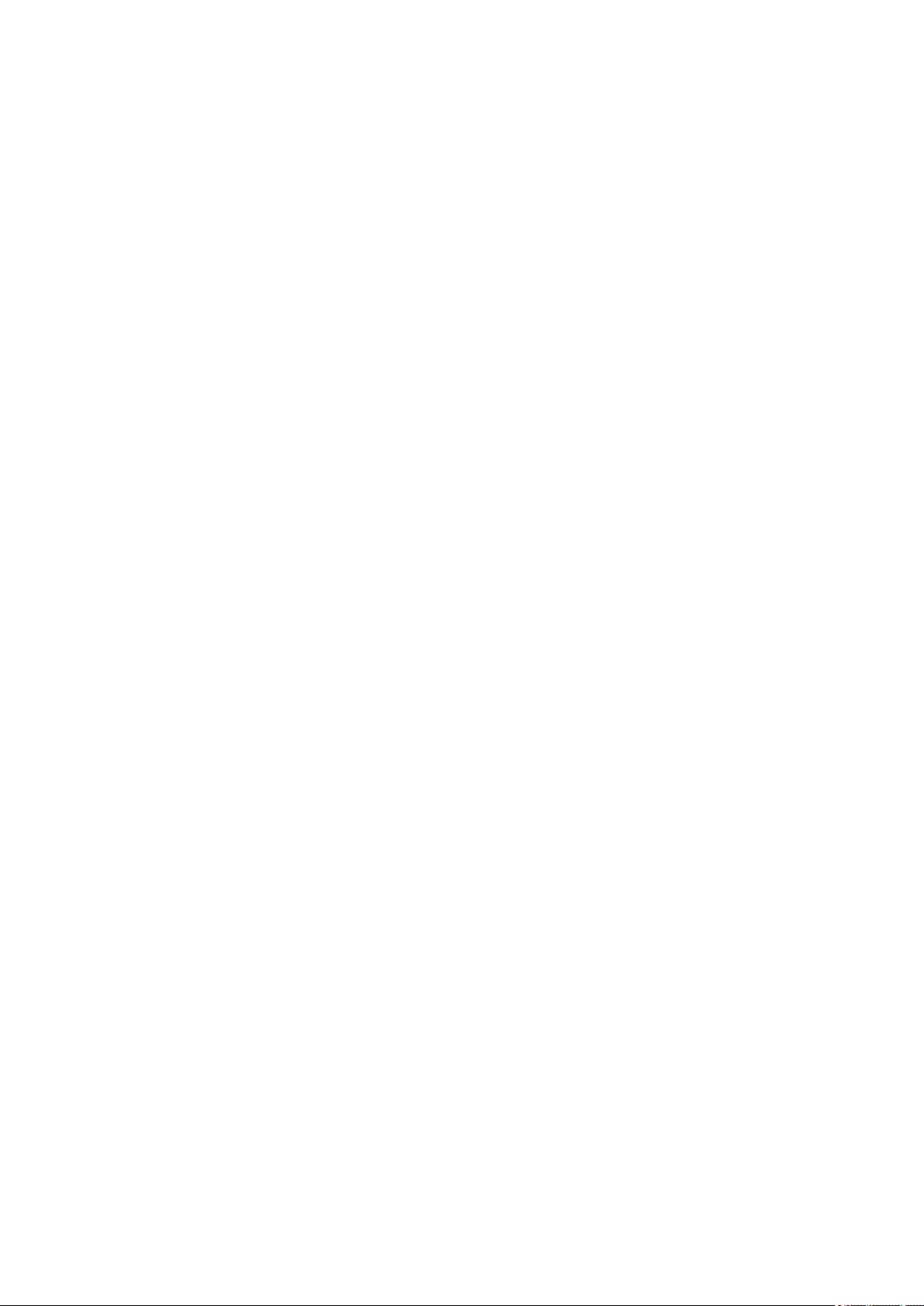
WEEE (EU&EEA). . . . . . . . . . . . . . . . . . . . . . . . . . . . . . . . . . . . . . . . . . . . . . . . . . . . . . . . . . . . . . . . . . 69
Основные компоненты и их использование. . . . . . . . . . . . . . . . . . . . . . . . . . . . . . . . . . 70
Основные компоненты. . . . . . . . . . . . . . . . . . . . . . . . . . . . . . . . . . . . . . . . . . . . . . . . . . . . . . . . . . . . . . 71
Вид спереди. . . . . . . . . . . . . . . . . . . . . . . . . . . . . . . . . . . . . . . . . . . . . . . . . . . . . . . . . . . . . . . . . . 72
Вид сзади. . . . . . . . . . . . . . . . . . . . . . . . . . . . . . . . . . . . . . . . . . . . . . . . . . . . . . . . . . . . . . . . . . . . 74
Вид внутренних частей. . . . . . . . . . . . . . . . . . . . . . . . . . . . . . . . . . . . . . . . . . . . . . . . . . . . . . . . . 75
Панель управления. . . . . . . . . . . . . . . . . . . . . . . . . . . . . . . . . . . . . . . . . . . . . . . . . . . . . . . . . . . . 76
Электропитание. . . . . . . . . . . . . . . . . . . . . . . . . . . . . . . . . . . . . . . . . . . . . . . . . . . . . . . . . . . . . . . . . . . 78
Проверка включения питания. . . . . . . . . . . . . . . . . . . . . . . . . . . . . . . . . . . . . . . . . . . . . . . . . . . . 79
Включение и выключение Принтера. . . . . . . . . . . . . . . . . . . . . . . . . . . . . . . . . . . . . . . . . . . . . . 80
Проверка штепселя и кабеля питания. . . . . . . . . . . . . . . . . . . . . . . . . . . . . . . . . . . . . . . . . . . . . 82
Отключение принтера. . . . . . . . . . . . . . . . . . . . . . . . . . . . . . . . . . . . . . . . . . . . . . . . . . . . . . . . . . 83
Изменение параметров. . . . . . . . . . . . . . . . . . . . . . . . . . . . . . . . . . . . . . . . . . . . . . . . . . 84
Изменение параметров принтера с компьютера (Windows). . . . . . . . . . . . . . . . . . . . . . . . . . . . . . . . 85
Изменение параметров печати. . . . . . . . . . . . . . . . . . . . . . . . . . . . . . . . . . . . . . . . . . . . . . . . . . . 86
Регистрация профиля часто используемой конфигурации печати. . . . . . . . . . . . . . . . . . . . . . 88
Выбор используемого картриджа. . . . . . . . . . . . . . . . . . . . . . . . . . . . . . . . . . . . . . . . . . . . . . . . . 90
Управление питанием Принтера. . . . . . . . . . . . . . . . . . . . . . . . . . . . . . . . . . . . . . . . . . . . . . . . . . 91
Изменение режима работы Принтера. . . . . . . . . . . . . . . . . . . . . . . . . . . . . . . . . . . . . . . . . . . . . 93
Изменение параметров с помощью панели управления. . . . . . . . . . . . . . . . . . . . . . . . . . . . . . . . . . 95
Автоматическое включение и выключение принтера. . . . . . . . . . . . . . . . . . . . . . . . . . . . . . . . . 96
Инициализация параметров принтера. . . . . . . . . . . . . . . . . . . . . . . . . . . . . . . . . . . . . . . . . . . . . 98
Включение/выключение функции беспроводного соединения. . . . . . . . . . . . . . . . . . . . . . . . . 99
Сетевое подключение. . . . . . . . . . . . . . . . . . . . . . . . . . . . . . . . . . . . . . . . . . . . . . . . . . . 100
Рекомендации по сетевому подключению. . . . . . . . . . . . . . . . . . . . . . . . . . . . . . . . . . . . . . . . . . . . . 101
Параметры сети по умолчанию. . . . . . . . . . . . . . . . . . . . . . . . . . . . . . . . . . . . . . . . . . . . . . . . . . 102
Обнаружен еще один принтер с таким же именем. . . . . . . . . . . . . . . . . . . . . . . . . . . . . . . . . . 103
Подключение к другому компьютеру через локальную сеть/Изменение способа подключения с
USB на локальную сеть. . . . . . . . . . . . . . . . . . . . . . . . . . . . . . . . . . . . . . . . . . . . . . . . . . . . . . . . 104
Печать параметров сети. . . . . . . . . . . . . . . . . . . . . . . . . . . . . . . . . . . . . . . . . . . . . . . . . . . . . . . 105
Изменение способа подключения по беспроводной сети. . . . . . . . . . . . . . . . . . . . . . . . . . . . 109
Обеспечение оптимального качества печати. . . . . . . . . . . . . . . . . . . . . . . . . . . . . . . . 110
Перемещение принтера. . . . . . . . . . . . . . . . . . . . . . . . . . . . . . . . . . . . . . . . . . . . . . . . . . . . . . . . . . . . 111
Юридические ограничения на сканирование/копирование. . . . . . . . . . . . . . . . . . . . . 112
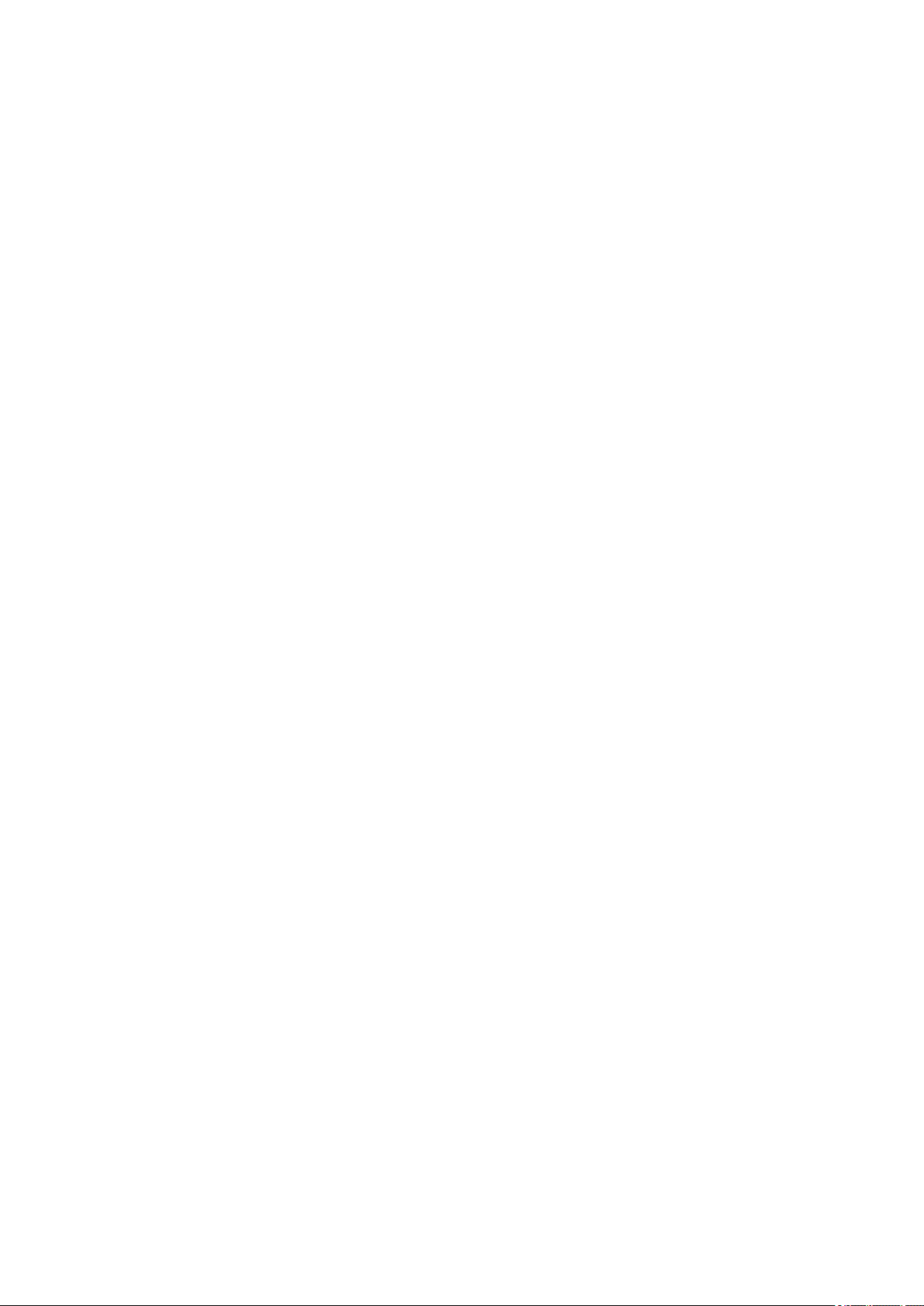
Технические характеристики. . . . . . . . . . . . . . . . . . . . . . . . . . . . . . . . . . . . . . . . . . . . . 113
Сведения о бумаге. . . . . . . . . . . . . . . . . . . . . . . . . . . . . . . . . . . . . . . . . . . . . . 117
Поддерживаемые типы носителей. . . . . . . . . . . . . . . . . . . . . . . . . . . . . . . . . . . . . . . . 118
Предел загрузки бумаги. . . . . . . . . . . . . . . . . . . . . . . . . . . . . . . . . . . . . . . . . . . . . . . . . . . . . . . . . . . . 120
Неподдерживаемые типы носителей. . . . . . . . . . . . . . . . . . . . . . . . . . . . . . . . . . . . . . 121
Обращение с бумагой. . . . . . . . . . . . . . . . . . . . . . . . . . . . . . . . . . . . . . . . . . . . . . . . . . . 122
Печать с компьютера. . . . . . . . . . . . . . . . . . . . . . . . . . . . . . . . . . . . . . . . . . . . . . . . . . . 123
Печать с помощью прикладной программы (драйвер принтера Windows). . . . . . . . . . . . . . . . . . . 124
Настройка основной печати. . . . . . . . . . . . . . . . . . . . . . . . . . . . . . . . . . . . . . . . . . . . . . . . . . . . 125
Параметры бумаги в драйвере принтера. . . . . . . . . . . . . . . . . . . . . . . . . . . . . . . . . . . . . . 128
Различные способы печати. . . . . . . . . . . . . . . . . . . . . . . . . . . . . . . . . . . . . . . . . . . . . . . . . . . . . 129
Настройка «Размер стр.» и «Ориентация». . . . . . . . . . . . . . . . . . . . . . . . . . . . . . . . . . . . . . 130
Настройка количества копий и порядка печати страниц. . . . . . . . . . . . . . . . . . . . . . . . . 132
Печать с масштабированием. . . . . . . . . . . . . . . . . . . . . . . . . . . . . . . . . . . . . . . . . . . . . . . 134
Печать на развороте. . . . . . . . . . . . . . . . . . . . . . . . . . . . . . . . . . . . . . . . . . . . . . . . . . . . . . 137
Печать в виде плитки/постера. . . . . . . . . . . . . . . . . . . . . . . . . . . . . . . . . . . . . . . . . . . . . . 139
Двухсторонняя печать. . . . . . . . . . . . . . . . . . . . . . . . . . . . . . . . . . . . . . . . . . . . . . . . . . . . . 142
Настройка печати конверта. . . . . . . . . . . . . . . . . . . . . . . . . . . . . . . . . . . . . . . . . . . . . . . . . 144
Установка уровня «Качество печати» (Другое). . . . . . . . . . . . . . . . . . . . . . . . . . . . . . . . . 146
Общие сведения о драйвере принтера. . . . . . . . . . . . . . . . . . . . . . . . . . . . . . . . . . . . . . . . . . . 148
Драйвер принтера Canon IJ. . . . . . . . . . . . . . . . . . . . . . . . . . . . . . . . . . . . . . . . . . . . . . . . 149
Инструкции по эксплуатации (Драйвер принтера). . . . . . . . . . . . . . . . . . . . . . . . . . . . . . 153
Описание драйвера принтера. . . . . . . . . . . . . . . . . . . . . . . . . . . . . . . . . . . . . . . . . . . . . . . . . . . 155
Описание вкладки «Быстрая установка». . . . . . . . . . . . . . . . . . . . . . . . . . . . . . . . . . . . . . 156
Описание вкладки «Главная». . . . . . . . . . . . . . . . . . . . . . . . . . . . . . . . . . . . . . . . . . . . . . . . 163
Описание вкладки «Страница». . . . . . . . . . . . . . . . . . . . . . . . . . . . . . . . . . . . . . . . . . . . . . 169
Описание вкладки «Обслуживание». . . . . . . . . . . . . . . . . . . . . . . . . . . . . . . . . . . . . . . . . . 182
Экран монитора состояния Canon IJ. . . . . . . . . . . . . . . . . . . . . . . . . . . . . . . . . . . . . . . . . 190
Установка MP Drivers. . . . . . . . . . . . . . . . . . . . . . . . . . . . . . . . . . . . . . . . . . . . . . . . . . . . . . 193
Печать непосредственно со смартфона или планшета. . . . . . . . . . . . . . . . . . . . . . . . . . . . . . . . . . 195
Использование принтера в режиме беспроводного прямого подключения. . . . . . . . . . . . . . 196
Создание копий на обычной бумаге. . . . . . . . . . . . . . . . . . . . . . . . . . . . . . . . . . . . . . . 199
Выбор размера страницы между A4 и Letter. . . . . . . . . . . . . . . . . . . . . . . . . . . . . . . . 201
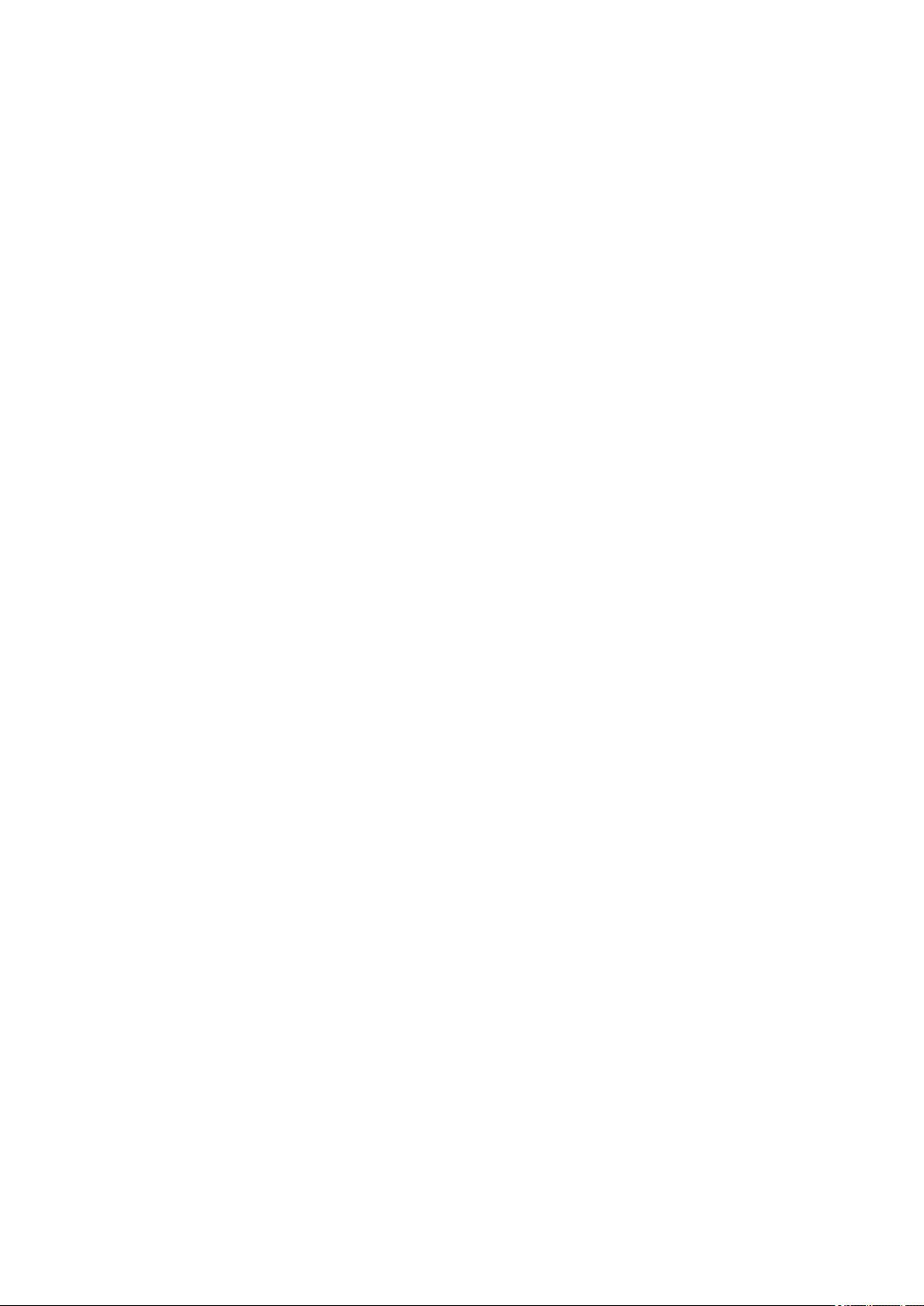
Сканирование с компьютера (Windows). . . . . . . . . . . . . . . . . . . . . . . . . . . . . . . . . . . . 202
Использование программы IJ Scan Utility. . . . . . . . . . . . . . . . . . . . . . . . . . . . . . . . . . . . . . . . . . . . . . 203
Предназначение программы IJ Scan Utility (программное обеспечение сканера). . . . . . . . . 204
Запуск программы IJ Scan Utility. . . . . . . . . . . . . . . . . . . . . . . . . . . . . . . . . . . . . . . . . . . . . . . . . 206
Использование функции автоматического сканирования. . . . . . . . . . . . . . . . . . . . . . . . . . . . 207
Экраны программы IJ Scan Utility. . . . . . . . . . . . . . . . . . . . . . . . . . . . . . . . . . . . . . . . . . . . . . . . 209
Основной экран программы IJ Scan Utility. . . . . . . . . . . . . . . . . . . . . . . . . . . . . . . . . . . . . 210
Диалоговое окно «Параметры». . . . . . . . . . . . . . . . . . . . . . . . . . . . . . . . . . . . . . . . . . . . . 212
Сканирование с помощью приложения (ScanGear). . . . . . . . . . . . . . . . . . . . . . . . . . . . . . . . . . . . . 226
Назначение программы ScanGear (драйвера сканера). . . . . . . . . . . . . . . . . . . . . . . . . . . . . . 227
Запуск программы ScanGear (драйвер сканера). . . . . . . . . . . . . . . . . . . . . . . . . . . . . . . . . . . . 229
Сканирование в основном режиме. . . . . . . . . . . . . . . . . . . . . . . . . . . . . . . . . . . . . . . . . . . . . . . 230
Окна программы ScanGear (драйвер сканера). . . . . . . . . . . . . . . . . . . . . . . . . . . . . . . . . . . . . 233
Вкладка Основной режим. . . . . . . . . . . . . . . . . . . . . . . . . . . . . . . . . . . . . . . . . . . . . . . . . . 234
Вкладка Расш. режим. . . . . . . . . . . . . . . . . . . . . . . . . . . . . . . . . . . . . . . . . . . . . . . . . . . . . 243
Общие замечания (драйвер сканера). . . . . . . . . . . . . . . . . . . . . . . . . . . . . . . . . . . . . . . . . . . . 250
Размещение оригиналов (сканирование с компьютера). . . . . . . . . . . . . . . . . . . . . . . . . . . . . 252
Параметры сетевого сканирования. . . . . . . . . . . . . . . . . . . . . . . . . . . . . . . . . . . . . . . . . . . . . . 254
Часто задаваемые вопросы. . . . . . . . . . . . . . . . . . . . . . . . . . . . . . . . . . . . . . 257
Параметры сети и распространенные неполадки. . . . . . . . . . . . . . . . . . . . . . . . . . . . 259
Подключение принтера к компьютерной сети. . . . . . . . . . . . . . . . . . . . . . . . . . . . . . . 261
Ограничения. . . . . . . . . . . . . . . . . . . . . . . . . . . . . . . . . . . . . . . . . . . . . . . . . . . . . . . . . . 263
Проблемы сетевого взаимодействия. . . . . . . . . . . . . . . . . . . . . . . . . . . . . . . . . . . . . . 265
Не удается обнаружить принтер в сети. . . . . . . . . . . . . . . . . . . . . . . . . . . . . . . . . . . . . . . . . . . . . . . 266
Не удается обнаружить принтер на экране Проверить параметры принтера во время
настройки (Windows). . . . . . . . . . . . . . . . . . . . . . . . . . . . . . . . . . . . . . . . . . . . . . . . . . . . . . . . . . 267
Не удается обнаружить принтер на экране Проверить параметры принтера во время
настройки беспроводной сети (Windows) — проверка состояния питания. . . . . . . . . . . . 268
Не удается обнаружить принтер на экране Проверить параметры принтера во время
настройки беспроводной сети (Windows) — проверка подключения компьютера к сети. 269
Не удается обнаружить принтер на экране Проверить параметры принтера во время
настройки беспроводной сети (Windows) — проверка среды беспроводной сети. . . . . . 270
Не удается обнаружить принтер на экране Проверить параметры принтера во время
настройки беспроводной сети (Windows) — проверка параметров защитного программного
обеспечения. . . . . . . . . . . . . . . . . . . . . . . . . . . . . . . . . . . . . . . . . . . . . . . . . . . . . . . . . . . . . 272

Не удается обнаружить принтер на экране Проверить параметры принтера во время
настройки беспроводной сети (Windows) — проверка параметров маршрутизатора
беспроводной сети. . . . . . . . . . . . . . . . . . . . . . . . . . . . . . . . . . . . . . . . . . . . . . . . . . . . . . . . 274
Невозможно продолжить работу после появления экранов Подключение принтера /
Подключение кабеля. . . . . . . . . . . . . . . . . . . . . . . . . . . . . . . . . . . . . . . . . . . . . . . . . . . . . . . . . . 275
Не удается найти Принтер при использовании беспроводной локальной сети. . . . . . . . . . . 277
Проблемы сетевого подключения. . . . . . . . . . . . . . . . . . . . . . . . . . . . . . . . . . . . . . . . . . . . . . . . . . . . 280
Неожиданное прекращение работы принтера. . . . . . . . . . . . . . . . . . . . . . . . . . . . . . . . . . . . . . 281
Неизвестный ключ сети. . . . . . . . . . . . . . . . . . . . . . . . . . . . . . . . . . . . . . . . . . . . . . . . . . . . . . . . 286
Не удается использовать принтер после замены маршрутизатора беспроводной сети или
изменения его параметров. . . . . . . . . . . . . . . . . . . . . . . . . . . . . . . . . . . . . . . . . . . . . . . . . . . . . 288
Другие проблемы с сетью. . . . . . . . . . . . . . . . . . . . . . . . . . . . . . . . . . . . . . . . . . . . . . . . . . . . . . . . . . 290
Проверка сведений о сети. . . . . . . . . . . . . . . . . . . . . . . . . . . . . . . . . . . . . . . . . . . . . . . . . . . . . . 291
Восстановление заводских настроек по умолчанию. . . . . . . . . . . . . . . . . . . . . . . . . . . . . . . . . 294
Проблемы с печатью. . . . . . . . . . . . . . . . . . . . . . . . . . . . . . . . . . . . . . . . . . . . . . . . . . . 295
Печать не начинается. . . . . . . . . . . . . . . . . . . . . . . . . . . . . . . . . . . . . . . . . . . . . . . . . . . . . . . . . . . . . 296
Чернила не поступают. . . . . . . . . . . . . . . . . . . . . . . . . . . . . . . . . . . . . . . . . . . . . . . . . . . . . . . . . . . . . 298
Бумага подается неправильно, или появилось сообщение об отсутствии бумаги. . . . . . . . . . . . . 299
Неудовлетворительные результаты печати. . . . . . . . . . . . . . . . . . . . . . . . . . . . . . . . . . . . . . . . . . . . 301
Пустая бумага/Нечеткая печать/Неверные цвета/Белые полосы. . . . . . . . . . . . . . . . . . . . . . 303
Неверные цвета. . . . . . . . . . . . . . . . . . . . . . . . . . . . . . . . . . . . . . . . . . . . . . . . . . . . . . . . . . . . . . 306
Линии не выровнены. . . . . . . . . . . . . . . . . . . . . . . . . . . . . . . . . . . . . . . . . . . . . . . . . . . . . . . . . . 308
Бумага испачкана / Отпечатанная поверхность поцарапана. . . . . . . . . . . . . . . . . . . . . . . . . . 309
Проблемы при сканировании (Windows). . . . . . . . . . . . . . . . . . . . . . . . . . . . . . . . . . . . 313
Проблемы при сканировании. . . . . . . . . . . . . . . . . . . . . . . . . . . . . . . . . . . . . . . . . . . . . . . . . . . . . . . 314
Сканер не работает. . . . . . . . . . . . . . . . . . . . . . . . . . . . . . . . . . . . . . . . . . . . . . . . . . . . . . . . . . . 315
ScanGear (драйвер сканера) не запускается. . . . . . . . . . . . . . . . . . . . . . . . . . . . . . . . . . . . . . . 316
Механические неисправности. . . . . . . . . . . . . . . . . . . . . . . . . . . . . . . . . . . . . . . . . . . . 317
Питание не подается. . . . . . . . . . . . . . . . . . . . . . . . . . . . . . . . . . . . . . . . . . . . . . . . . . . . . . . . . . . . . . 318
Питание выключается автоматически. . . . . . . . . . . . . . . . . . . . . . . . . . . . . . . . . . . . . . . . . . . . . . . . 319
Проблемы подключения USB. . . . . . . . . . . . . . . . . . . . . . . . . . . . . . . . . . . . . . . . . . . . . . . . . . . . . . . 320
Не удается подключиться к принтеру по USB. . . . . . . . . . . . . . . . . . . . . . . . . . . . . . . . . . . . . . . . . . 321
Проблемы при установке и загрузке. . . . . . . . . . . . . . . . . . . . . . . . . . . . . . . . . . . . . . . 322
Не удается установить драйверы MP Drivers. . . . . . . . . . . . . . . . . . . . . . . . . . . . . . . . . . . . . . . . . . 323
Обновление MP Drivers в сетевом окружении (Windows). . . . . . . . . . . . . . . . . . . . . . . . . . . . . . . . . 325
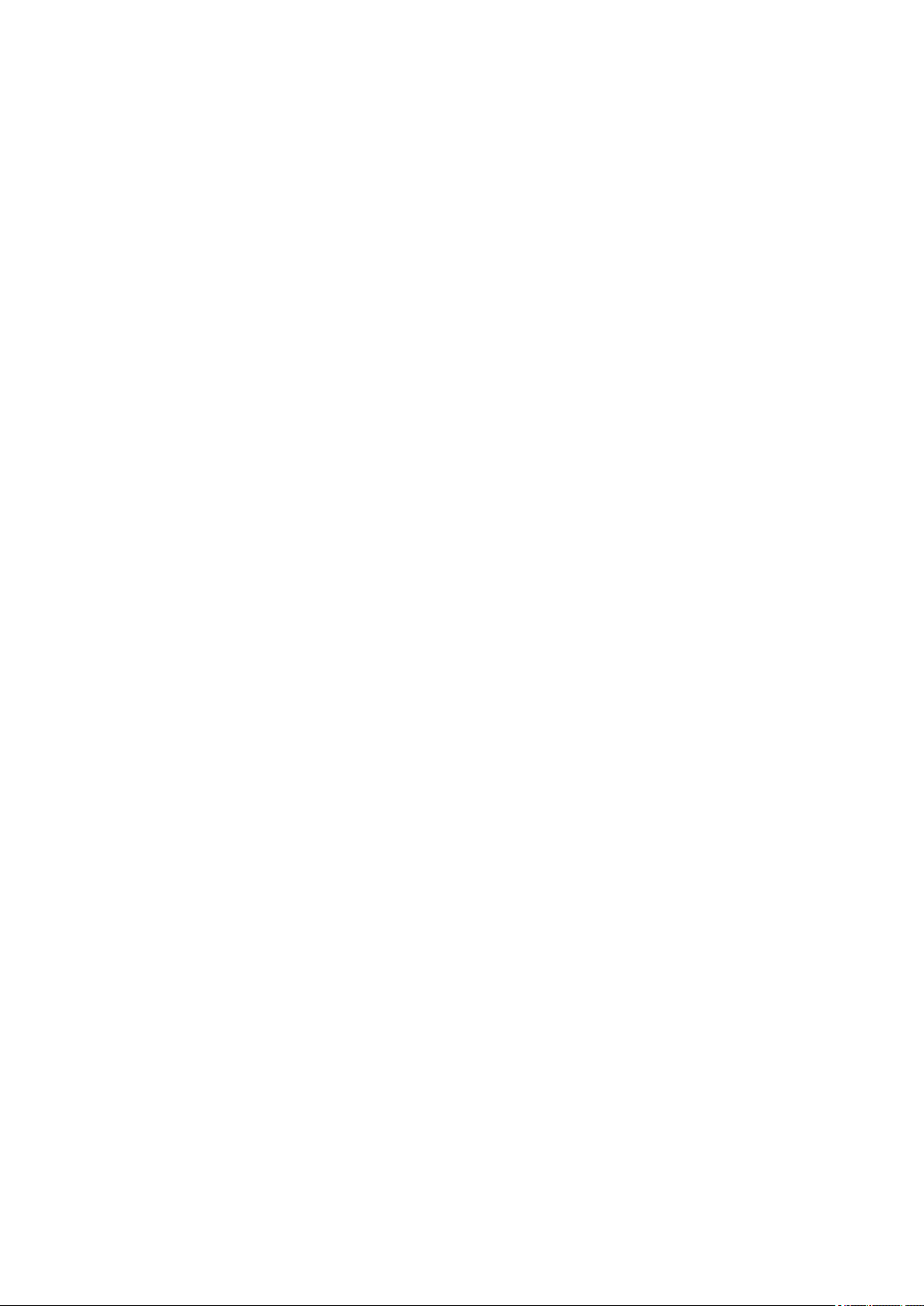
Ошибки и сообщения. . . . . . . . . . . . . . . . . . . . . . . . . . . . . . . . . . . . . . . . . . . . . . . . . . . 326
Произошла ошибка. . . . . . . . . . . . . . . . . . . . . . . . . . . . . . . . . . . . . . . . . . . . . . . . . . . . . . . . . . . . . . . 327
Отображается сообщение. . . . . . . . . . . . . . . . . . . . . . . . . . . . . . . . . . . . . . . . . . . . . . . . . . . . . . . . . . 331
Список кодов поддержки для ошибок. . . . . . . . . . . . . . . . . . . . . . . . . . . . . . 338
Список кодов поддержки для ошибок (замятия бумаги). . . . . . . . . . . . . . . . . . . . . . . 339
1300. . . . . . . . . . . . . . . . . . . . . . . . . . . . . . . . . . . . . . . . . . . . . . . . . . . . . . . . . . . . . . . . . . . . . . . . . . . . 340
Бумага замялась внутри принтера. . . . . . . . . . . . . . . . . . . . . . . . . . . . . . . . . . . . . . . . . . . . . . . . . . . 342
1000. . . . . . . . . . . . . . . . . . . . . . . . . . . . . . . . . . . . . . . . . . . . . . . . . . . . . . . . . . . . . . . . . 345
1200. . . . . . . . . . . . . . . . . . . . . . . . . . . . . . . . . . . . . . . . . . . . . . . . . . . . . . . . . . . . . . . . . 346
1203. . . . . . . . . . . . . . . . . . . . . . . . . . . . . . . . . . . . . . . . . . . . . . . . . . . . . . . . . . . . . . . . . 347
1401. . . . . . . . . . . . . . . . . . . . . . . . . . . . . . . . . . . . . . . . . . . . . . . . . . . . . . . . . . . . . . . . . 348
1485. . . . . . . . . . . . . . . . . . . . . . . . . . . . . . . . . . . . . . . . . . . . . . . . . . . . . . . . . . . . . . . . . 349
1682. . . . . . . . . . . . . . . . . . . . . . . . . . . . . . . . . . . . . . . . . . . . . . . . . . . . . . . . . . . . . . . . . 350
1686. . . . . . . . . . . . . . . . . . . . . . . . . . . . . . . . . . . . . . . . . . . . . . . . . . . . . . . . . . . . . . . . . 351
1688. . . . . . . . . . . . . . . . . . . . . . . . . . . . . . . . . . . . . . . . . . . . . . . . . . . . . . . . . . . . . . . . . 352
168A. . . . . . . . . . . . . . . . . . . . . . . . . . . . . . . . . . . . . . . . . . . . . . . . . . . . . . . . . . . . . . . . . 353
1700. . . . . . . . . . . . . . . . . . . . . . . . . . . . . . . . . . . . . . . . . . . . . . . . . . . . . . . . . . . . . . . . . 354
1890. . . . . . . . . . . . . . . . . . . . . . . . . . . . . . . . . . . . . . . . . . . . . . . . . . . . . . . . . . . . . . . . . 355
2900. . . . . . . . . . . . . . . . . . . . . . . . . . . . . . . . . . . . . . . . . . . . . . . . . . . . . . . . . . . . . . . . . 356
2901. . . . . . . . . . . . . . . . . . . . . . . . . . . . . . . . . . . . . . . . . . . . . . . . . . . . . . . . . . . . . . . . . 357
4102. . . . . . . . . . . . . . . . . . . . . . . . . . . . . . . . . . . . . . . . . . . . . . . . . . . . . . . . . . . . . . . . . 358
4103. . . . . . . . . . . . . . . . . . . . . . . . . . . . . . . . . . . . . . . . . . . . . . . . . . . . . . . . . . . . . . . . . 359
5011. . . . . . . . . . . . . . . . . . . . . . . . . . . . . . . . . . . . . . . . . . . . . . . . . . . . . . . . . . . . . . . . . 360
5012. . . . . . . . . . . . . . . . . . . . . . . . . . . . . . . . . . . . . . . . . . . . . . . . . . . . . . . . . . . . . . . . . 361
5100. . . . . . . . . . . . . . . . . . . . . . . . . . . . . . . . . . . . . . . . . . . . . . . . . . . . . . . . . . . . . . . . . 362
5200. . . . . . . . . . . . . . . . . . . . . . . . . . . . . . . . . . . . . . . . . . . . . . . . . . . . . . . . . . . . . . . . . 363
5B00. . . . . . . . . . . . . . . . . . . . . . . . . . . . . . . . . . . . . . . . . . . . . . . . . . . . . . . . . . . . . . . . . 364
6000. . . . . . . . . . . . . . . . . . . . . . . . . . . . . . . . . . . . . . . . . . . . . . . . . . . . . . . . . . . . . . . . . 365
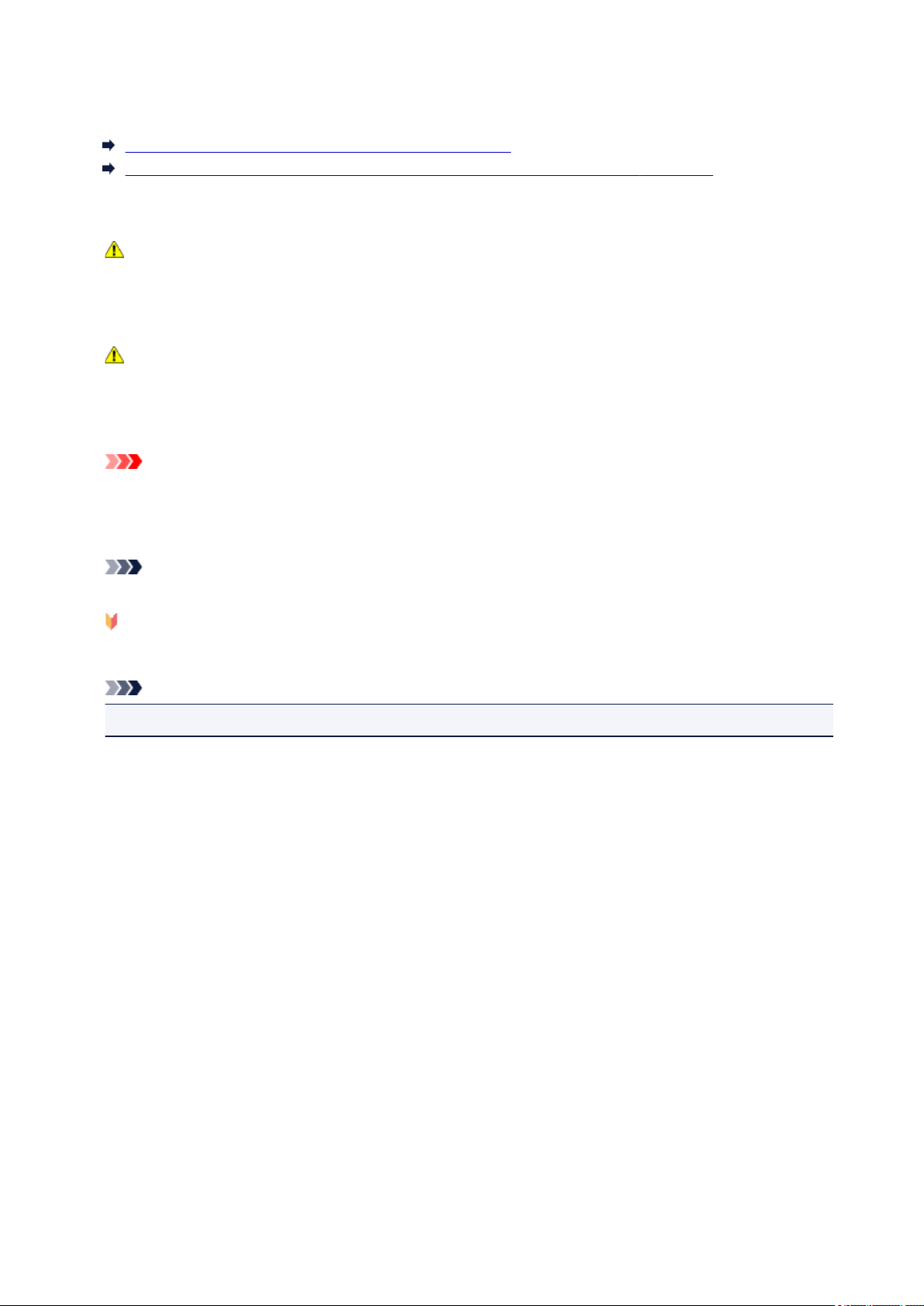
Использование данного онлайн-руководства
Обозначения, используемые в настоящем документе
Пользователи устройства с активированными сенсорными функциями (Windows)
Обозначения, используемые в настоящем документе
Предупреждение!
Несоблюдение этих указаний может привести к тяжелым травмам, вплоть до смертельного
исхода, вследствие неправильной эксплуатации оборудования. Обязательно следуйте этим
указаниям в целях безопасной эксплуатации.
Осторожно!
Несоблюдение этих указаний может привести к травмам или материальному ущербу
вследствие неправильной эксплуатации оборудования. Обязательно следуйте этим указаниям
в целях безопасной эксплуатации.
Внимание!
Инструкции, содержащие важные сведения. Во избежание причинения повреждений и
нанесения травмы или ненадлежащего использования изделия обязательно прочтите эти
указания.
Примечание.
Инструкции, в том числе примечания о работе устройства и дополнительные пояснения.
Основные сведения
Инструкции, разъясняющие основные операции с продуктом.
Примечание.
• Значки могут быть другими — это зависит от модели продукта.
Пользователи устройства с активированными сенсорными функциями
(Windows)
Для касаний необходимо заменить действие «щелчок правой кнопкой мыши» в этом документе на
действие, установленное в операционной системе. Например, если в операционной системе
установлено действие «нажатие и удерживание», замените «щелчок правой кнопкой мыши» на
«нажатие и удерживание».
8
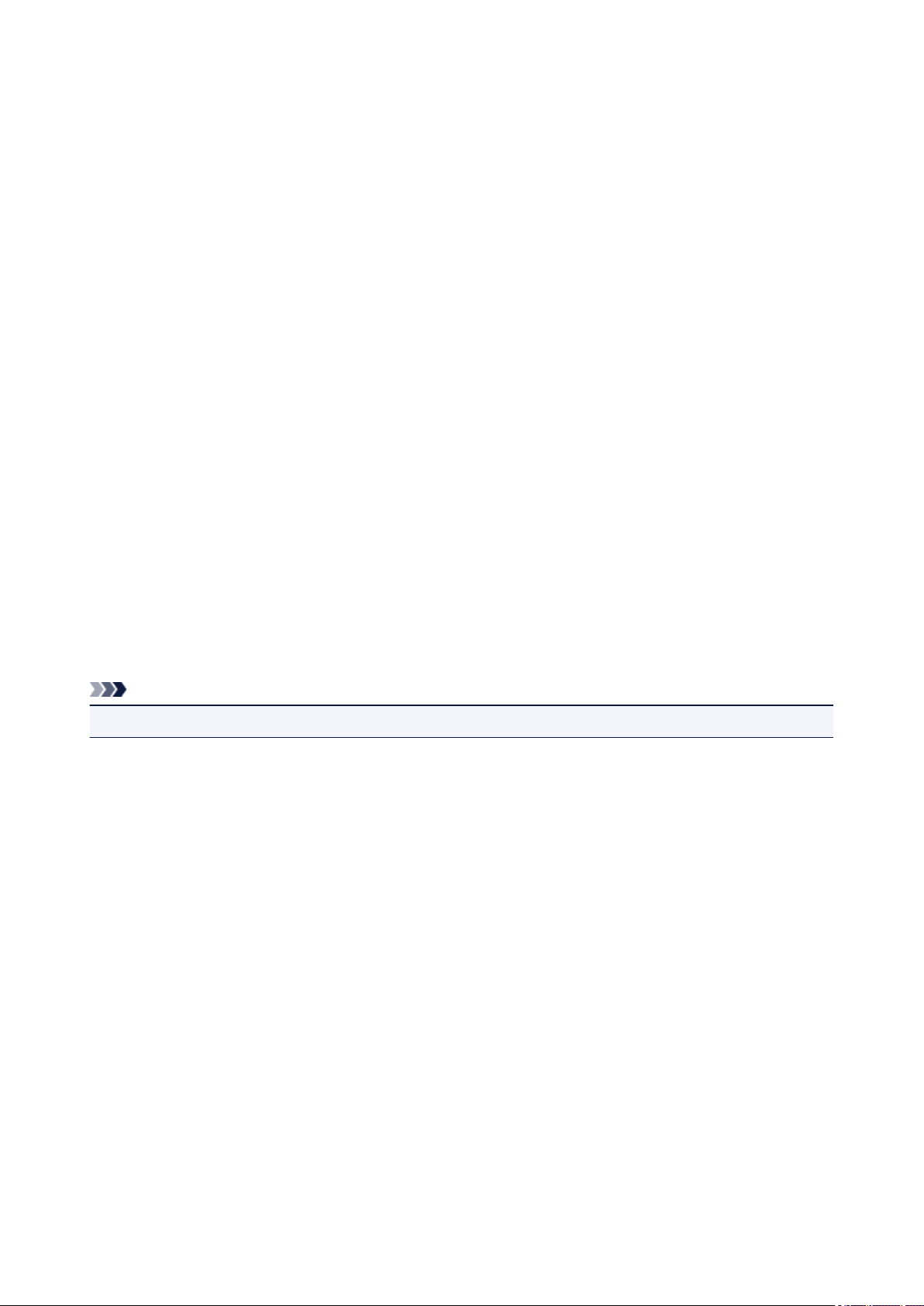
Товарные знаки и лицензии
• Microsoft является охраняемым товарным знаком Microsoft Corporation.
• Windows является товарным знаком или зарегистрированным товарным знаком Microsoft
Corporation в США и других странах.
• Windows Vista является товарным знаком или зарегистрированным товарным знаком Microsoft
Corporation в США и других странах.
• Internet Explorer является товарным знаком или зарегистрированным товарным знаком Microsoft
Corporation в США и других странах.
• Mac, Mac OS, AirPort, Safari, Bonjour, iPad, iPhone и iPod touch являются товарными знаками Apple
Inc., зарегистрированными в США и других странах. App Store, AirPrint и логотип AirPrint являются
товарными знаками Apple Inc.
• IOS является товарным знаком или зарегистрированным товарным знаком компании Cisco в
США, других странах и используется по лицензии.
• Google Cloud Print, Google Chrome, Chrome OS, Chromebook, Android, Google Play, Google Drive и
Google Apps являются зарегистрированными товарными знаками или товарными знаками
компании Google Inc.
• Adobe, Flash, Photoshop, Photoshop Elements, Lightroom, Adobe RGB и Adobe RGB (1998)
являются зарегистрированными товарными знаками или товарными знаками компании Adobe
Systems Incorporated в США и/или других странах.
• Bluetooth является товарным знаком корпорации Bluetooth SIG, Inc. в США, предоставленным по
лицензии корпорации Canon Inc.
• Autodesk и AutoCAD являются зарегистрированными товарными знаками или товарными знаками
компании Autodesk, Inc. и/или ее дочерних компаний и/или филиалов в США и/или других
странах.
Примечание.
• Официальное название Windows Vista — операционная система Microsoft Windows Vista.
Copyright (c) 2003-2004, Apple Computer, Inc. All rights reserved.
Redistribution and use in source and binary forms, with or without modification, are permitted provided
that the following conditions are met:
1. Redistributions of source code must retain the above copyright notice, this list of conditions and the
following disclaimer.
2. Redistributions in binary form must reproduce the above copyright notice, this list of conditions and
the following disclaimer in the documentation and/or other materials provided with the distribution.
3. Neither the name of Apple Computer, Inc. («Apple») nor the names of its contributors may be used to
endorse or promote products derived from this software without specific prior written permission.
THIS SOFTWARE IS PROVIDED BY APPLE AND ITS CONTRIBUTORS «AS IS» AND ANY EXPRESS
OR IMPLIED WARRANTIES, INCLUDING, BUT NOT LIMITED TO, THE IMPLIED WARRANTIES OF
MERCHANTABILITY AND FITNESS FOR A PARTICULAR PURPOSE ARE DISCLAIMED. IN NO EVENT
SHALL APPLE OR ITS CONTRIBUTORS BE LIABLE FOR ANY DIRECT, INDIRECT, INCIDENTAL,
SPECIAL, EXEMPLARY, OR CONSEQUENTIAL DAMAGES (INCLUDING, BUT NOT LIMITED TO,
PROCUREMENT OF SUBSTITUTE GOODS OR SERVICES; LOSS OF USE, DATA, OR PROFITS; OR
BUSINESS INTERRUPTION) HOWEVER CAUSED AND ON ANY THEORY OF LIABILITY, WHETHER
IN CONTRACT, STRICT LIABILITY, OR TORT (INCLUDING NEGLIGENCE OR OTHERWISE) ARISING
9
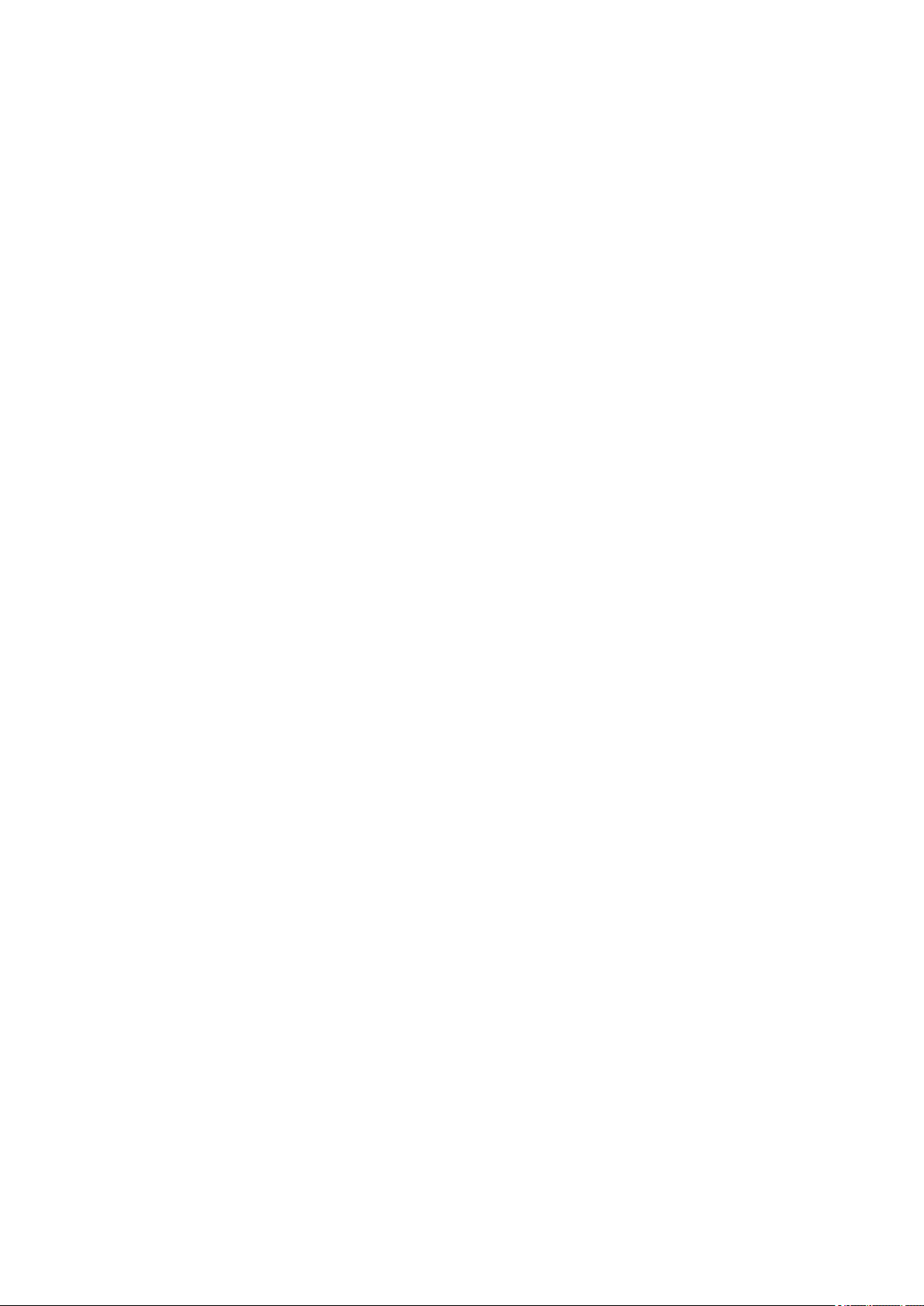
IN ANY WAY OUT OF THE USE OF THIS SOFTWARE, EVEN IF ADVISED OF THE POSSIBILITY OF
SUCH DAMAGE.
Apache License
Version 2.0, January 2004
http://www.apache.org/licenses/
TERMS AND CONDITIONS FOR USE, REPRODUCTION, AND DISTRIBUTION
1. Definitions.
«License» shall mean the terms and conditions for use, reproduction, and distribution as defined by
Sections 1 through 9 of this document.
«Licensor» shall mean the copyright owner or entity authorized by the copyright owner that is granting
the License.
«Legal Entity» shall mean the union of the acting entity and all other entities that control, are controlled
by, or are under common control with that entity. For the purposes of this definition, «control» means
(i) the power, direct or indirect, to cause the direction or management of such entity, whether by
contract or otherwise, or (ii) ownership of fifty percent (50%) or more of the outstanding shares, or (iii)
beneficial ownership of such entity.
«You» (or «Your») shall mean an individual or Legal Entity exercising permissions granted by this
License.
«Source» form shall mean the preferred form for making modifications, including but not limited to
software source code, documentation source, and configuration files.
«Object» form shall mean any form resulting from mechanical transformation or translation of a Source
form, including but not limited to compiled object code, generated documentation, and conversions to
other media types.
«Work» shall mean the work of authorship, whether in Source or Object form, made available under
the License, as indicated by a copyright notice that is included in or attached to the work (an example
is provided in the Appendix below).
«Derivative Works» shall mean any work, whether in Source or Object form, that is based on (or
derived from) the Work and for which the editorial revisions, annotations, elaborations, or other
modifications represent, as a whole, an original work of authorship. For the purposes of this License,
Derivative Works shall not include works that remain separable from, or merely link (or bind by name)
to the interfaces of, the Work and Derivative Works thereof.
«Contribution» shall mean any work of authorship, including the original version of the Work and any
modifications or additions to that Work or Derivative Works thereof, that is intentionally submitted to
Licensor for inclusion in the Work by the copyright owner or by an individual or Legal Entity
authorized to submit on behalf of the copyright owner. For the purposes of this definition, «submitted»
means any form of electronic, verbal, or written communication sent to the Licensor or its
representatives, including but not limited to communication on electronic mailing lists, source code
control systems, and issue tracking systems that are managed by, or on behalf of, the Licensor for the
purpose of discussing and improving the Work, but excluding communication that is conspicuously
marked or otherwise designated in writing by the copyright owner as «Not a Contribution.»
10

«Contributor» shall mean Licensor and any individual or Legal Entity on behalf of whom a Contribution
has been received by Licensor and subsequently incorporated within the Work.
2. Grant of Copyright License. Subject to the terms and conditions of this License, each Contributor
hereby grants to You a perpetual, worldwide, non-exclusive, no-charge, royalty-free, irrevocable
copyright license to reproduce, prepare Derivative Works of, publicly display, publicly perform,
sublicense, and distribute the Work and such Derivative Works in Source or Object form.
3. Grant of Patent License. Subject to the terms and conditions of this License, each Contributor hereby
grants to You a perpetual, worldwide, non-exclusive, no-charge, royalty-free, irrevocable (except as
stated in this section) patent license to make, have made, use, offer to sell, sell, import, and otherwise
transfer the Work, where such license applies only to those patent claims licensable by such
Contributor that are necessarily infringed by their Contribution(s) alone or by combination of their
Contribution(s) with the Work to which such Contribution(s) was submitted. If You institute patent
litigation against any entity (including a cross-claim or counterclaim in a lawsuit) alleging that the
Work or a Contribution incorporated within the Work constitutes direct or contributory patent
infringement, then any patent licenses granted to You under this License for that Work shall terminate
as of the date such litigation is filed.
4. Redistribution. You may reproduce and distribute copies of the Work or Derivative Works thereof in
any medium, with or without modifications, and in Source or Object form, provided that You meet the
following conditions:
1. You must give any other recipients of the Work or Derivative Works a copy of this License; and
2. You must cause any modified files to carry prominent notices stating that You changed the files;
and
3. You must retain, in the Source form of any Derivative Works that You distribute, all copyright,
patent, trademark, and attribution notices from the Source form of the Work, excluding those
notices that do not pertain to any part of the Derivative Works; and
4. If the Work includes a «NOTICE» text file as part of its distribution, then any Derivative Works that
You distribute must include a readable copy of the attribution notices contained within such
NOTICE file, excluding those notices that do not pertain to any part of the Derivative Works, in at
least one of the following places: within a NOTICE text file distributed as part of the Derivative
Works; within the Source form or documentation, if provided along with the Derivative Works; or,
within a display generated by the Derivative Works, if and wherever such third-party notices
normally appear. The contents of the NOTICE file are for informational purposes only and do not
modify the License. You may add Your own attribution notices within Derivative Works that You
distribute, alongside or as an addendum to the NOTICE text from the Work, provided that such
additional attribution notices cannot be construed as modifying the License.
You may add Your own copyright statement to Your modifications and may provide additional or
different license terms and conditions for use, reproduction, or distribution of Your modifications,
or for any such Derivative Works as a whole, provided Your use, reproduction, and distribution of
the Work otherwise complies with the conditions stated in this License.
5. Submission of Contributions. Unless You explicitly state otherwise, any Contribution intentionally
submitted for inclusion in the Work by You to the Licensor shall be under the terms and conditions of
this License, without any additional terms or conditions. Notwithstanding the above, nothing herein
shall supersede or modify the terms of any separate license agreement you may have executed with
Licensor regarding such Contributions.
11
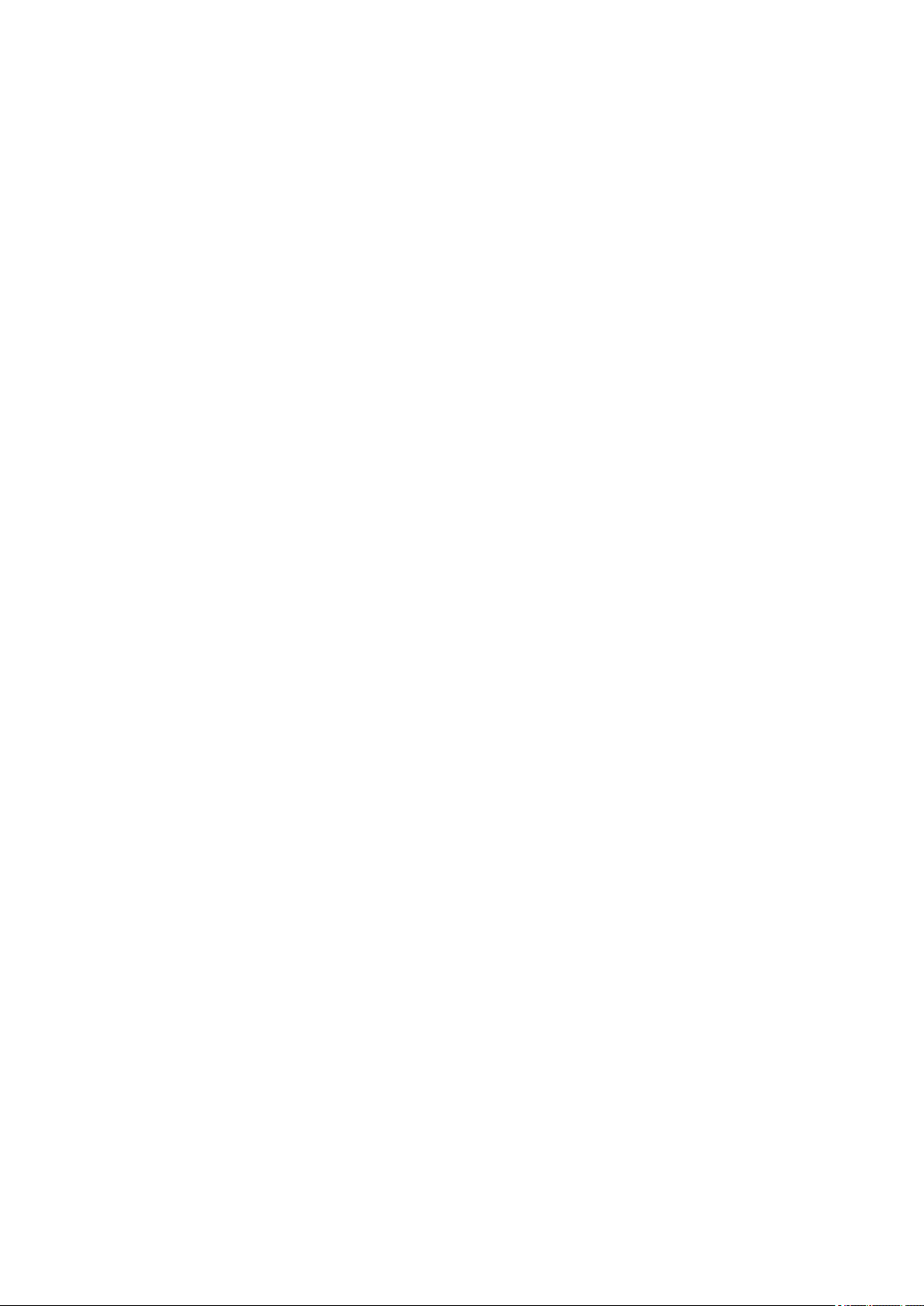
6. Trademarks. This License does not grant permission to use the trade names, trademarks, service
marks, or product names of the Licensor, except as required for reasonable and customary use in
describing the origin of the Work and reproducing the content of the NOTICE file.
7. Disclaimer of Warranty. Unless required by applicable law or agreed to in writing, Licensor provides
the Work (and each Contributor provides its Contributions) on an «AS IS» BASIS, WITHOUT
WARRANTIES OR CONDITIONS OF ANY KIND, either express or implied, including, without
limitation, any warranties or conditions of TITLE, NON-INFRINGEMENT, MERCHANTABILITY, or
FITNESS FOR A PARTICULAR PURPOSE. You are solely responsible for determining the
appropriateness of using or redistributing the Work and assume any risks associated with Your
exercise of permissions under this License.
8. Limitation of Liability. In no event and under no legal theory, whether in tort (including negligence),
contract, or otherwise, unless required by applicable law (such as deliberate and grossly negligent
acts) or agreed to in writing, shall any Contributor be liable to You for damages, including any direct,
indirect, special, incidental, or consequential damages of any character arising as a result of this
License or out of the use or inability to use the Work (including but not limited to damages for loss of
goodwill, work stoppage, computer failure or malfunction, or any and all other commercial damages
or losses), even if such Contributor has been advised of the possibility of such damages.
9. Accepting Warranty or Additional Liability. While redistributing the Work or Derivative Works thereof,
You may choose to offer, and charge a fee for, acceptance of support, warranty, indemnity, or other
liability obligations and/or rights consistent with this License. However, in accepting such obligations,
You may act only on Your own behalf and on Your sole responsibility, not on behalf of any other
Contributor, and only if You agree to indemnify, defend, and hold each Contributor harmless for any
liability incurred by, or claims asserted against, such Contributor by reason of your accepting any
such warranty or additional liability.
END OF TERMS AND CONDITIONS
—- Part 1: CMU/UCD copyright notice: (BSD like) ——
Copyright 1989, 1991, 1992 by Carnegie Mellon University
Derivative Work — 1996, 1998-2000
Copyright 1996, 1998-2000 The Regents of the University of California
All Rights Reserved
Permission to use, copy, modify and distribute this software and its documentation for any purpose and
without fee is hereby granted, provided that the above copyright notice appears in all copies and that both
that copyright notice and this permission notice appear in supporting documentation, and that the name of
CMU and The Regents of the University of California not be used in advertising or publicity pertaining to
distribution of the software without specific written permission.
CMU AND THE REGENTS OF THE UNIVERSITY OF CALIFORNIA DISCLAIM ALL WARRANTIES
WITH REGARD TO THIS SOFTWARE, INCLUDING ALL IMPLIED WARRANTIES OF
MERCHANTABILITY AND FITNESS. IN NO EVENT SHALL CMU OR THE REGENTS OF THE
UNIVERSITY OF CALIFORNIA BE LIABLE FOR ANY SPECIAL, INDIRECT OR CONSEQUENTIAL
DAMAGES OR ANY DAMAGES WHATSOEVER RESULTING FROM THE LOSS OF USE, DATA OR
PROFITS, WHETHER IN AN ACTION OF CONTRACT, NEGLIGENCE OR OTHER TORTIOUS ACTION,
ARISING OUT OF OR IN CONNECTION WITH THE USE OR PERFORMANCE OF THIS SOFTWARE.
12
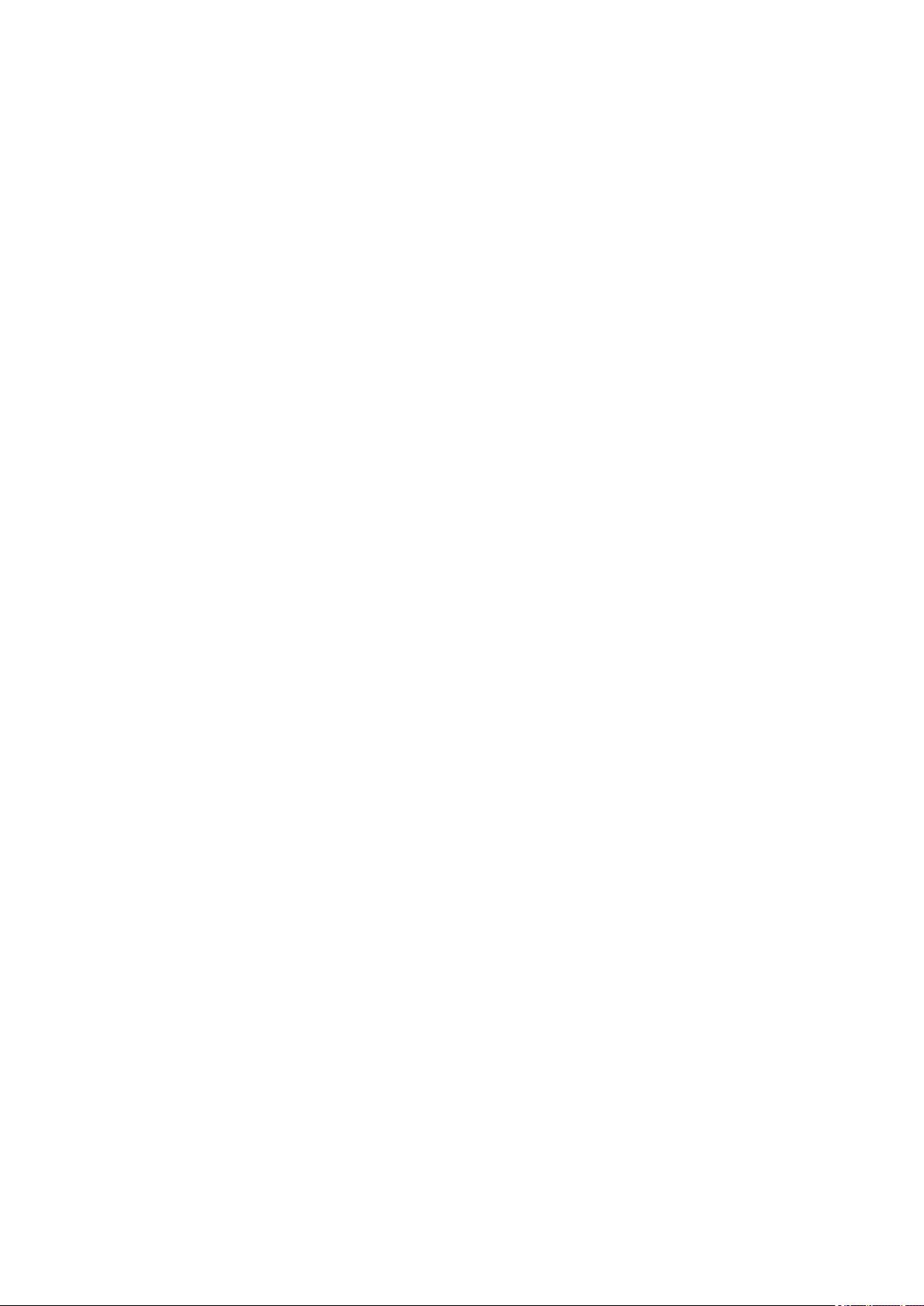
—- Part 2: Networks Associates Technology, Inc copyright notice (BSD) ——
Copyright (c) 2001-2003, Networks Associates Technology, Inc
All rights reserved.
Redistribution and use in source and binary forms, with or without modification, are permitted provided
that the following conditions are met:
* Redistributions of source code must retain the above copyright notice, this list of conditions and the
following disclaimer.
* Redistributions in binary form must reproduce the above copyright notice, this list of conditions and the
following disclaimer in the documentation and/or other materials provided with the distribution.
* Neither the name of the Networks Associates Technology, Inc nor the names of its contributors may be
used to endorse or promote products derived from this software without specific prior written permission.
THIS SOFTWARE IS PROVIDED BY THE COPYRIGHT HOLDERS AND CONTRIBUTORS «AS IS»
AND ANY EXPRESS OR IMPLIED WARRANTIES, INCLUDING, BUT NOT LIMITED TO, THE IMPLIED
WARRANTIES OF MERCHANTABILITY AND FITNESS FOR A PARTICULAR PURPOSE ARE
DISCLAIMED. IN NO EVENT SHALL THE COPYRIGHT HOLDERS OR CONTRIBUTORS BE LIABLE
FOR ANY DIRECT, INDIRECT, INCIDENTAL, SPECIAL, EXEMPLARY, OR CONSEQUENTIAL
DAMAGES (INCLUDING, BUT NOT LIMITED TO, PROCUREMENT OF SUBSTITUTE GOODS OR
SERVICES; LOSS OF USE, DATA, OR PROFITS; OR BUSINESS INTERRUPTION) HOWEVER
CAUSED AND ON ANY THEORY OF LIABILITY, WHETHER IN CONTRACT, STRICT LIABILITY, OR
TORT (INCLUDING NEGLIGENCE OR OTHERWISE) ARISING IN ANY WAY OUT OF THE USE OF
THIS SOFTWARE, EVEN IF ADVISED OF THE POSSIBILITY OF SUCH DAMAGE.
—- Part 3: Cambridge Broadband Ltd. copyright notice (BSD) ——
Portions of this code are copyright (c) 2001-2003, Cambridge Broadband Ltd.
All rights reserved.
Redistribution and use in source and binary forms, with or without modification, are permitted provided
that the following conditions are met:
* Redistributions of source code must retain the above copyright notice, this list of conditions and the
following disclaimer.
* Redistributions in binary form must reproduce the above copyright notice, this list of conditions and the
following disclaimer in the documentation and/or other materials provided with the distribution.
* The name of Cambridge Broadband Ltd. may not be used to endorse or promote products derived from
this software without specific prior written permission.
THIS SOFTWARE IS PROVIDED BY THE COPYRIGHT HOLDER «AS IS» AND ANY EXPRESS OR
IMPLIED WARRANTIES, INCLUDING, BUT NOT LIMITED TO, THE IMPLIED WARRANTIES OF
MERCHANTABILITY AND FITNESS FOR A PARTICULAR PURPOSE ARE DISCLAIMED. IN NO EVENT
SHALL THE COPYRIGHT HOLDER BE LIABLE FOR ANY DIRECT, INDIRECT, INCIDENTAL, SPECIAL,
EXEMPLARY, OR CONSEQUENTIAL DAMAGES (INCLUDING, BUT NOT LIMITED TO,
PROCUREMENT OF SUBSTITUTE GOODS OR SERVICES; LOSS OF USE, DATA, OR PROFITS; OR
BUSINESS INTERRUPTION) HOWEVER CAUSED AND ON ANY THEORY OF LIABILITY, WHETHER
IN CONTRACT, STRICT LIABILITY, OR TORT (INCLUDING NEGLIGENCE OR OTHERWISE) ARISING
IN ANY WAY OUT OF THE USE OF THIS SOFTWARE, EVEN IF ADVISED OF THE POSSIBILITY OF
SUCH DAMAGE.
13
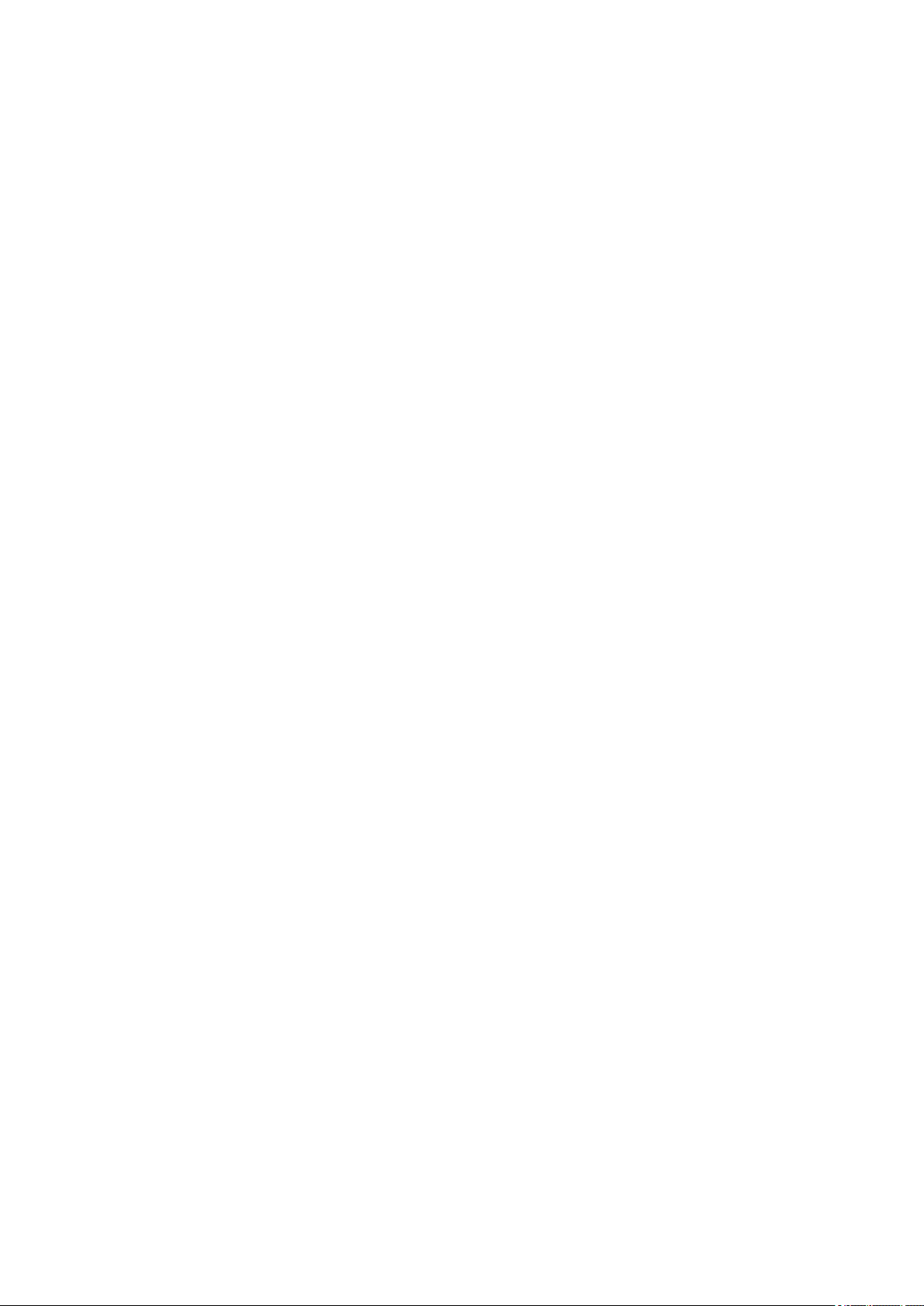
—- Part 4: Sun Microsystems, Inc. copyright notice (BSD) ——
Copyright c 2003 Sun Microsystems, Inc., 4150 Network Circle, Santa Clara, California 95054, U.S.A. All
rights reserved.
Use is subject to license terms below.
This distribution may include materials developed by third parties.
Sun, Sun Microsystems, the Sun logo and Solaris are trademarks or registered trademarks of Sun
Microsystems, Inc. in the U.S. and other countries.
Redistribution and use in source and binary forms, with or without modification, are permitted provided
that the following conditions are met:
* Redistributions of source code must retain the above copyright notice, this list of conditions and the
following disclaimer.
* Redistributions in binary form must reproduce the above copyright notice, this list of conditions and the
following disclaimer in the documentation and/or other materials provided with the distribution.
* Neither the name of the Sun Microsystems, Inc. nor the names of its contributors may be used to
endorse or promote products derived from this software without specific prior written permission.
THIS SOFTWARE IS PROVIDED BY THE COPYRIGHT HOLDERS AND CONTRIBUTORS «AS IS»
AND ANY EXPRESS OR IMPLIED WARRANTIES, INCLUDING, BUT NOT LIMITED TO, THE IMPLIED
WARRANTIES OF MERCHANTABILITY AND FITNESS FOR A PARTICULAR PURPOSE ARE
DISCLAIMED. IN NO EVENT SHALL THE COPYRIGHT HOLDERS OR CONTRIBUTORS BE LIABLE
FOR ANY DIRECT, INDIRECT, INCIDENTAL, SPECIAL, EXEMPLARY, OR CONSEQUENTIAL
DAMAGES (INCLUDING, BUT NOT LIMITED TO, PROCUREMENT OF SUBSTITUTE GOODS OR
SERVICES; LOSS OF USE, DATA, OR PROFITS; OR BUSINESS INTERRUPTION) HOWEVER
CAUSED AND ON ANY THEORY OF LIABILITY, WHETHER IN CONTRACT, STRICT LIABILITY, OR
TORT (INCLUDING NEGLIGENCE OR OTHERWISE) ARISING IN ANY WAY OUT OF THE USE OF
THIS SOFTWARE, EVEN IF ADVISED OF THE POSSIBILITY OF SUCH DAMAGE.
—- Part 5: Sparta, Inc copyright notice (BSD) ——
Copyright (c) 2003-2009, Sparta, Inc
All rights reserved.
Redistribution and use in source and binary forms, with or without modification, are permitted provided
that the following conditions are met:
* Redistributions of source code must retain the above copyright notice, this list of conditions and the
following disclaimer.
* Redistributions in binary form must reproduce the above copyright notice, this list of conditions and the
following disclaimer in the documentation and/or other materials provided with the distribution.
* Neither the name of Sparta, Inc nor the names of its contributors may be used to endorse or promote
products derived from this software without specific prior written permission.
THIS SOFTWARE IS PROVIDED BY THE COPYRIGHT HOLDERS AND CONTRIBUTORS «AS IS»
AND ANY EXPRESS OR IMPLIED WARRANTIES, INCLUDING, BUT NOT LIMITED TO, THE IMPLIED
WARRANTIES OF MERCHANTABILITY AND FITNESS FOR A PARTICULAR PURPOSE ARE
DISCLAIMED. IN NO EVENT SHALL THE COPYRIGHT HOLDERS OR CONTRIBUTORS BE LIABLE
FOR ANY DIRECT, INDIRECT, INCIDENTAL, SPECIAL, EXEMPLARY, OR CONSEQUENTIAL
DAMAGES (INCLUDING, BUT NOT LIMITED TO, PROCUREMENT OF SUBSTITUTE GOODS OR
14
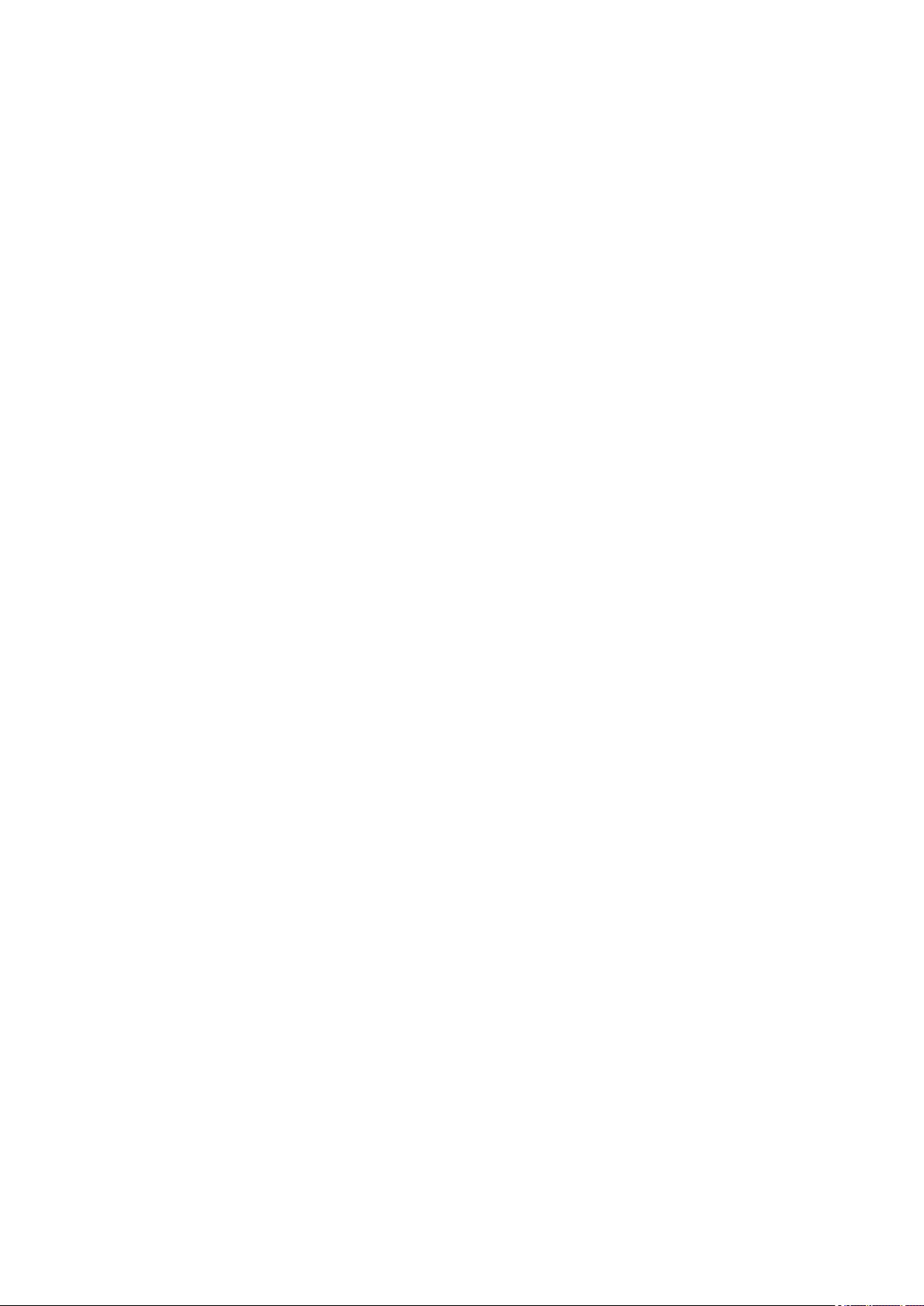
SERVICES; LOSS OF USE, DATA, OR PROFITS; OR BUSINESS INTERRUPTION) HOWEVER
CAUSED AND ON ANY THEORY OF LIABILITY, WHETHER IN CONTRACT, STRICT LIABILITY, OR
TORT (INCLUDING NEGLIGENCE OR OTHERWISE) ARISING IN ANY WAY OUT OF THE USE OF
THIS SOFTWARE, EVEN IF ADVISED OF THE POSSIBILITY OF SUCH DAMAGE.
—- Part 6: Cisco/BUPTNIC copyright notice (BSD) ——
Copyright (c) 2004, Cisco, Inc and Information Network Center of Beijing University of Posts and
Telecommunications.
All rights reserved.
Redistribution and use in source and binary forms, with or without modification, are permitted provided
that the following conditions are met:
* Redistributions of source code must retain the above copyright notice, this list of conditions and the
following disclaimer.
* Redistributions in binary form must reproduce the above copyright notice, this list of conditions and the
following disclaimer in the documentation and/or other materials provided with the distribution.
* Neither the name of Cisco, Inc, Beijing University of Posts and Telecommunications, nor the names of
their contributors may be used to endorse or promote products derived from this software without specific
prior written permission.
THIS SOFTWARE IS PROVIDED BY THE COPYRIGHT HOLDERS AND CONTRIBUTORS «AS IS»
AND ANY EXPRESS OR IMPLIED WARRANTIES, INCLUDING, BUT NOT LIMITED TO, THE IMPLIED
WARRANTIES OF MERCHANTABILITY AND FITNESS FOR A PARTICULAR PURPOSE ARE
DISCLAIMED. IN NO EVENT SHALL THE COPYRIGHT HOLDERS OR CONTRIBUTORS BE LIABLE
FOR ANY DIRECT, INDIRECT, INCIDENTAL, SPECIAL, EXEMPLARY, OR CONSEQUENTIAL
DAMAGES (INCLUDING, BUT NOT LIMITED TO, PROCUREMENT OF SUBSTITUTE GOODS OR
SERVICES; LOSS OF USE, DATA, OR PROFITS; OR BUSINESS INTERRUPTION) HOWEVER
CAUSED AND ON ANY THEORY OF LIABILITY, WHETHER IN CONTRACT, STRICT LIABILITY, OR
TORT (INCLUDING NEGLIGENCE OR OTHERWISE) ARISING IN ANY WAY OUT OF THE USE OF
THIS SOFTWARE, EVEN IF ADVISED OF THE POSSIBILITY OF SUCH DAMAGE.
—- Part 7: Fabasoft R&D Software GmbH & Co KG copyright notice (BSD) ——
Copyright (c) Fabasoft R&D Software GmbH & Co KG, 2003 oss@fabasoft.com
Author: Bernhard Penz
Redistribution and use in source and binary forms, with or without modification, are permitted provided
that the following conditions are met:
* Redistributions of source code must retain the above copyright notice, this list of conditions and the
following disclaimer.
* Redistributions in binary form must reproduce the above copyright notice, this list of conditions and the
following disclaimer in the documentation and/or other materials provided with the distribution.
* The name of Fabasoft R&D Software GmbH & Co KG or any of its subsidiaries, brand or product names
may not be used to endorse or promote products derived from this software without specific prior written
permission.
THIS SOFTWARE IS PROVIDED BY THE COPYRIGHT HOLDER «AS IS» AND ANY EXPRESS OR
IMPLIED WARRANTIES, INCLUDING, BUT NOT LIMITED TO, THE IMPLIED WARRANTIES OF
15

MERCHANTABILITY AND FITNESS FOR A PARTICULAR PURPOSE ARE DISCLAIMED. IN NO EVENT
SHALL THE COPYRIGHT HOLDER BE LIABLE FOR ANY DIRECT, INDIRECT, INCIDENTAL, SPECIAL,
EXEMPLARY, OR CONSEQUENTIAL DAMAGES (INCLUDING, BUT NOT LIMITED TO,
PROCUREMENT OF SUBSTITUTE GOODS OR SERVICES; LOSS OF USE, DATA, OR PROFITS; OR
BUSINESS INTERRUPTION) HOWEVER CAUSED AND ON ANY THEORY OF LIABILITY, WHETHER
IN CONTRACT, STRICT LIABILITY, OR TORT (INCLUDING NEGLIGENCE OR OTHERWISE) ARISING
IN ANY WAY OUT OF THE USE OF THIS SOFTWARE, EVEN IF ADVISED OF THE POSSIBILITY OF
SUCH DAMAGE.
LEADTOOLS
Copyright (C) 1991-2009 LEAD Technologies, Inc.
CMap Resources
————————————————————
Copyright 1990-2009 Adobe Systems Incorporated.
All rights reserved.
Copyright 1990-2010 Adobe Systems Incorporated.
All rights reserved.
Redistribution and use in source and binary forms, with or
without modification, are permitted provided that the
following conditions are met:
Redistributions of source code must retain the above
copyright notice, this list of conditions and the following
disclaimer.
Redistributions in binary form must reproduce the above
copyright notice, this list of conditions and the following
disclaimer in the documentation and/or other materials
provided with the distribution.
Neither the name of Adobe Systems Incorporated nor the names
of its contributors may be used to endorse or promote
products derived from this software without specific prior
written permission.
THIS SOFTWARE IS PROVIDED BY THE COPYRIGHT HOLDERS AND
CONTRIBUTORS «AS IS» AND ANY EXPRESS OR IMPLIED WARRANTIES,
INCLUDING, BUT NOT LIMITED TO, THE IMPLIED WARRANTIES OF
MERCHANTABILITY AND FITNESS FOR A PARTICULAR PURPOSE ARE
DISCLAIMED. IN NO EVENT SHALL THE COPYRIGHT HOLDER OR
CONTRIBUTORS BE LIABLE FOR ANY DIRECT, INDIRECT, INCIDENTAL,
SPECIAL, EXEMPLARY, OR CONSEQUENTIAL DAMAGES (INCLUDING, BUT
NOT LIMITED TO, PROCUREMENT OF SUBSTITUTE GOODS OR SERVICES;
LOSS OF USE, DATA, OR PROFITS; OR BUSINESS INTERRUPTION)
HOWEVER CAUSED AND ON ANY THEORY OF LIABILITY, WHETHER IN
CONTRACT, STRICT LIABILITY, OR TORT (INCLUDING NEGLIGENCE OR
16
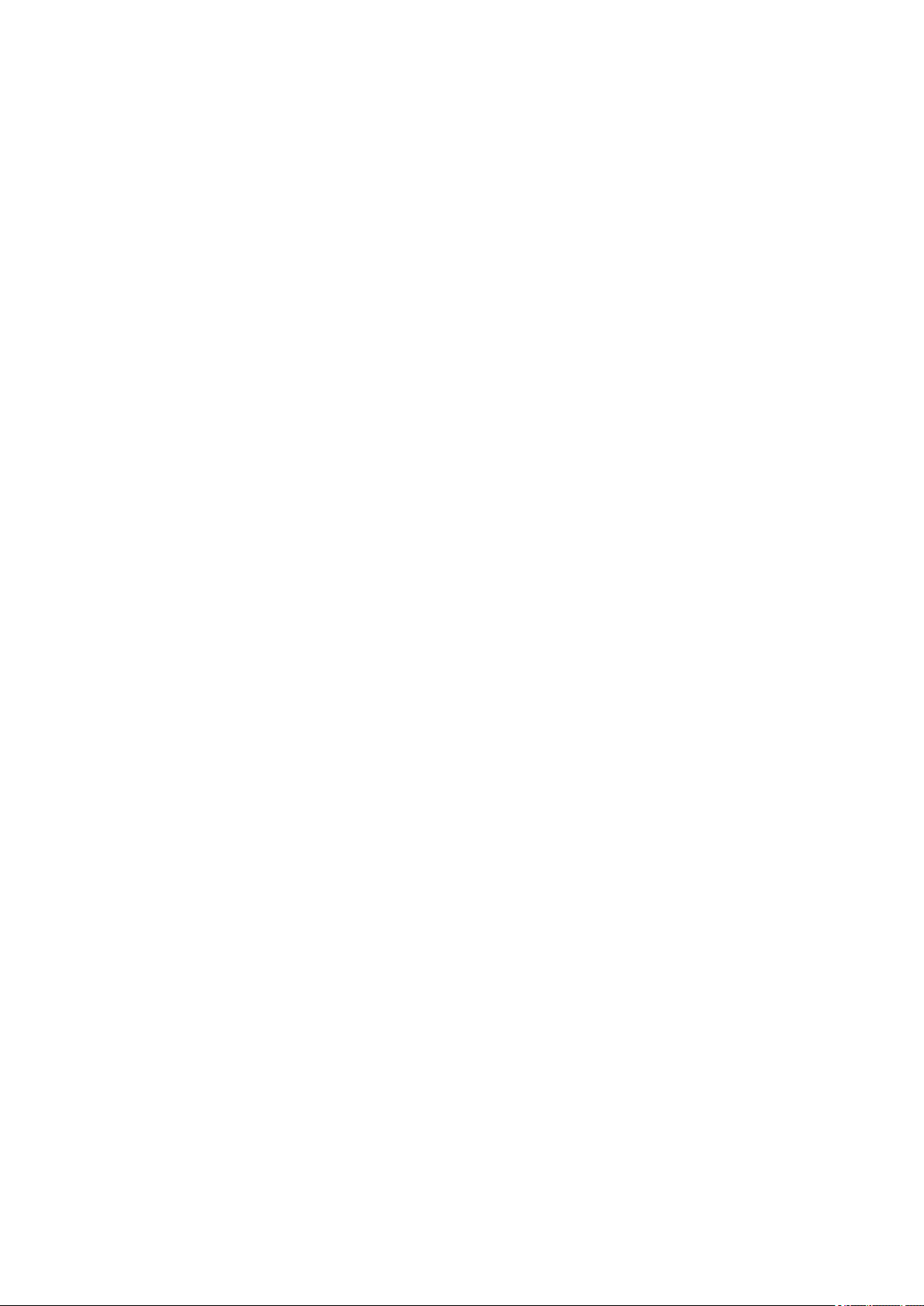
OTHERWISE) ARISING IN ANY WAY OUT OF THE USE OF THIS
SOFTWARE, EVEN IF ADVISED OF THE POSSIBILITY OF SUCH DAMAGE.
————————————————————
MIT License
Copyright (c) 1998, 1999, 2000 Thai Open Source Software Center Ltd
Permission is hereby granted, free of charge, to any person obtaining a copy of this software and
associated documentation files (the «Software»), to deal in the Software without restriction, including
without limitation the rights to use, copy, modify, merge, publish, distribute, sublicense, and/or sell copies
of the Software, and to permit persons to whom the Software is furnished to do so, subject to the following
conditions:
The above copyright notice and this permission notice shall be included in all copies or substantial
portions of the Software.
THE SOFTWARE IS PROVIDED «AS IS», WITHOUT WARRANTY OF ANY KIND, EXPRESS OR
IMPLIED, INCLUDING BUT NOT LIMITED TO THE WARRANTIES OF MERCHANTABILITY, FITNESS
FOR A PARTICULAR PURPOSE AND NONINFRINGEMENT. IN NO EVENT SHALL THE AUTHORS OR
COPYRIGHT HOLDERS BE LIABLE FOR ANY CLAIM, DAMAGES OR OTHER LIABILITY, WHETHER
IN AN ACTION OF CONTRACT, TORT OR OTHERWISE, ARISING FROM, OUT OF OR IN
CONNECTION WITH THE SOFTWARE OR THE USE OR OTHER DEALINGS IN THE SOFTWARE.
Следующая информация относится только к продуктам, поддерживающим Wi-Fi.
(c) 2009-2013 by Jeff Mott. All rights reserved.
Redistribution and use in source and binary forms, with or without modification, are permitted provided
that the following conditions are met:
* Redistributions of source code must retain the above copyright notice, this list of conditions, and the
following disclaimer.
* Redistributions in binary form must reproduce the above copyright notice, this list of conditions, and the
following disclaimer in the documentation or other materials provided with the distribution.
* Neither the name CryptoJS nor the names of its contributors may be used to endorse or promote
products derived from this software without specific prior written permission.
THIS SOFTWARE IS PROVIDED BY THE COPYRIGHT HOLDERS AND CONTRIBUTORS «AS IS,»
AND ANY EXPRESS OR IMPLIED WARRANTIES, INCLUDING, BUT NOT LIMITED TO, THE IMPLIED
WARRANTIES OF MERCHANTABILITY AND FITNESS FOR A PARTICULAR PURPOSE, ARE
DISCLAIMED. IN NO EVENT SHALL THE COPYRIGHT HOLDER OR CONTRIBUTORS BE LIABLE
FOR ANY DIRECT, INDIRECT, INCIDENTAL, SPECIAL, EXEMPLARY, OR CONSEQUENTIAL
DAMAGES (INCLUDING, BUT NOT LIMITED TO, PROCUREMENT OF SUBSTITUTE GOODS OR
SERVICES; LOSS OF USE, DATA, OR PROFITS; OR BUSINESS INTERRUPTION) HOWEVER
CAUSED AND ON ANY THEORY OF LIABILITY, WHETHER IN CONTRACT, STRICT LIABILITY, OR
TORT (INCLUDING NEGLIGENCE OR OTHERWISE) ARISING IN ANY WAY OUT OF THE USE OF
THIS SOFTWARE, EVEN IF ADVISED OF THE POSSIBILITY OF SUCH DAMAGE.
17
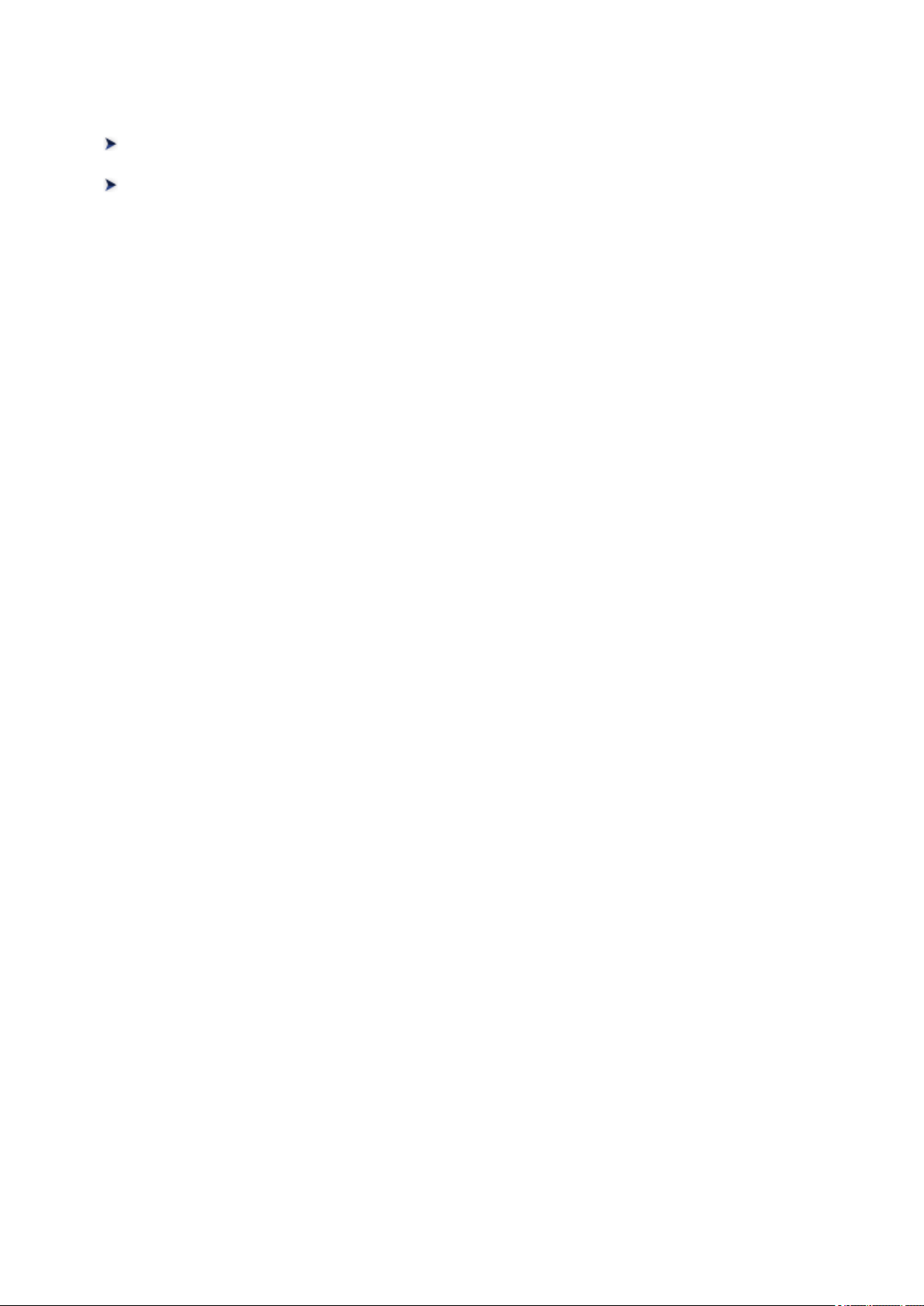
Основные операции
Печать фотографий с компьютера
Копирование
18
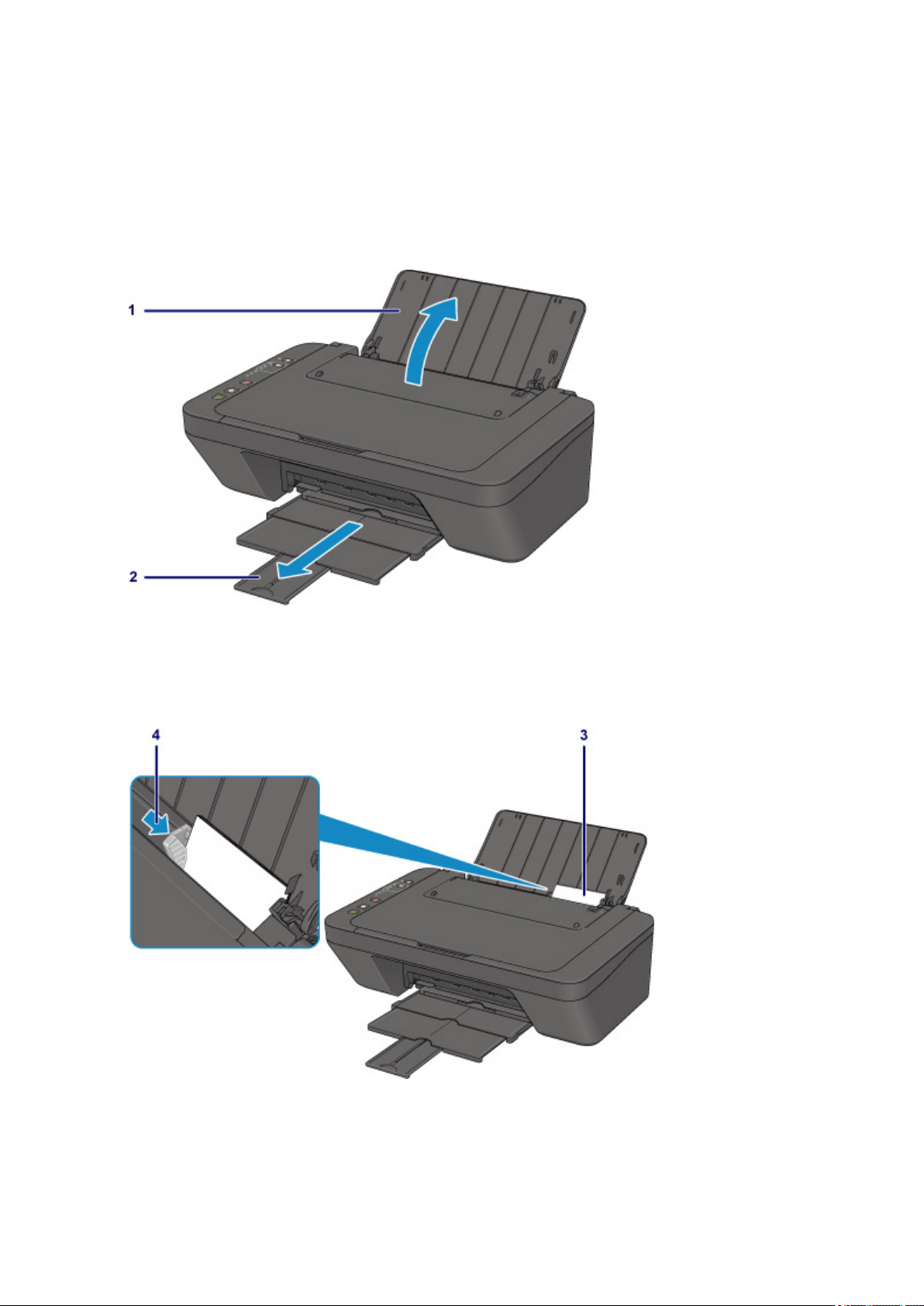
Печать фотографий с компьютера
В данном разделе описано, как печатать фотографии с помощью приложения My Image Garden.
1. Откройте упор для бумаги.
2. Выдвиньте лоток приема бумаги и дополнительный лоток приема бумаги.
3.
Загрузите бумагу вертикально СТОРОНОЙ ДЛЯ ПЕЧАТИ К СЕБЕ.
4.
Установите направляющую бумаги.
5. Щелкните значок My Image Garden в Quick Menu.
19
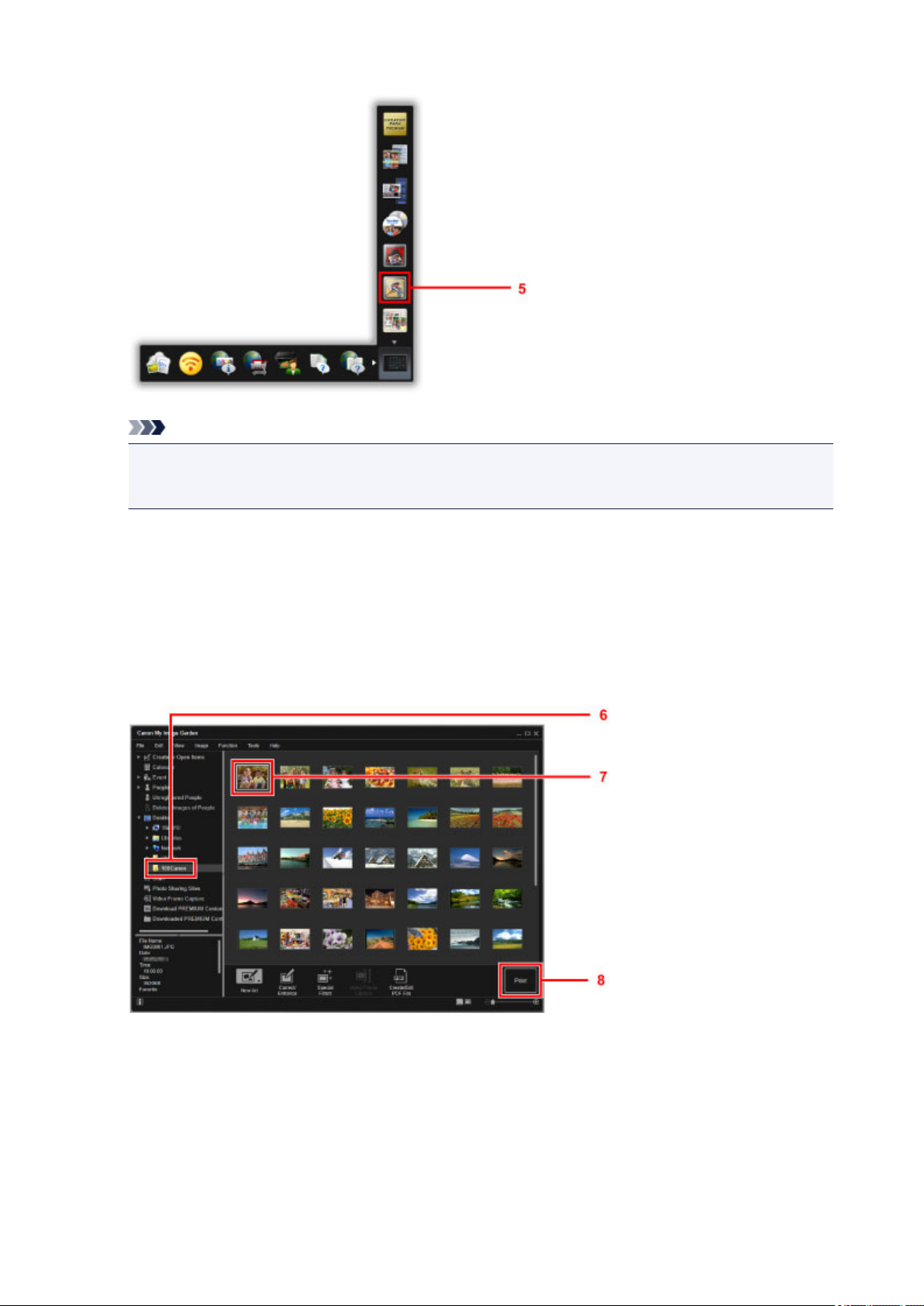
Примечание.
Количество и тип отображаемых значков зависят от региона, зарегистрированной модели
•
принтера/сканера и установленных приложений.
6.
Щелкните папку с фотографиями, которые нужно напечатать.
7.
Щелкните фотографии, которые нужно напечатать.
Чтобы выбрать несколько фотографий одновременно, щелкните их, удерживая клавишу Ctrl.
8.
Щелкните Печать (Print).
9. Укажите число копий, имя принтера, тип носителя и т. п.
10. Щелкните Печать (Print).
20
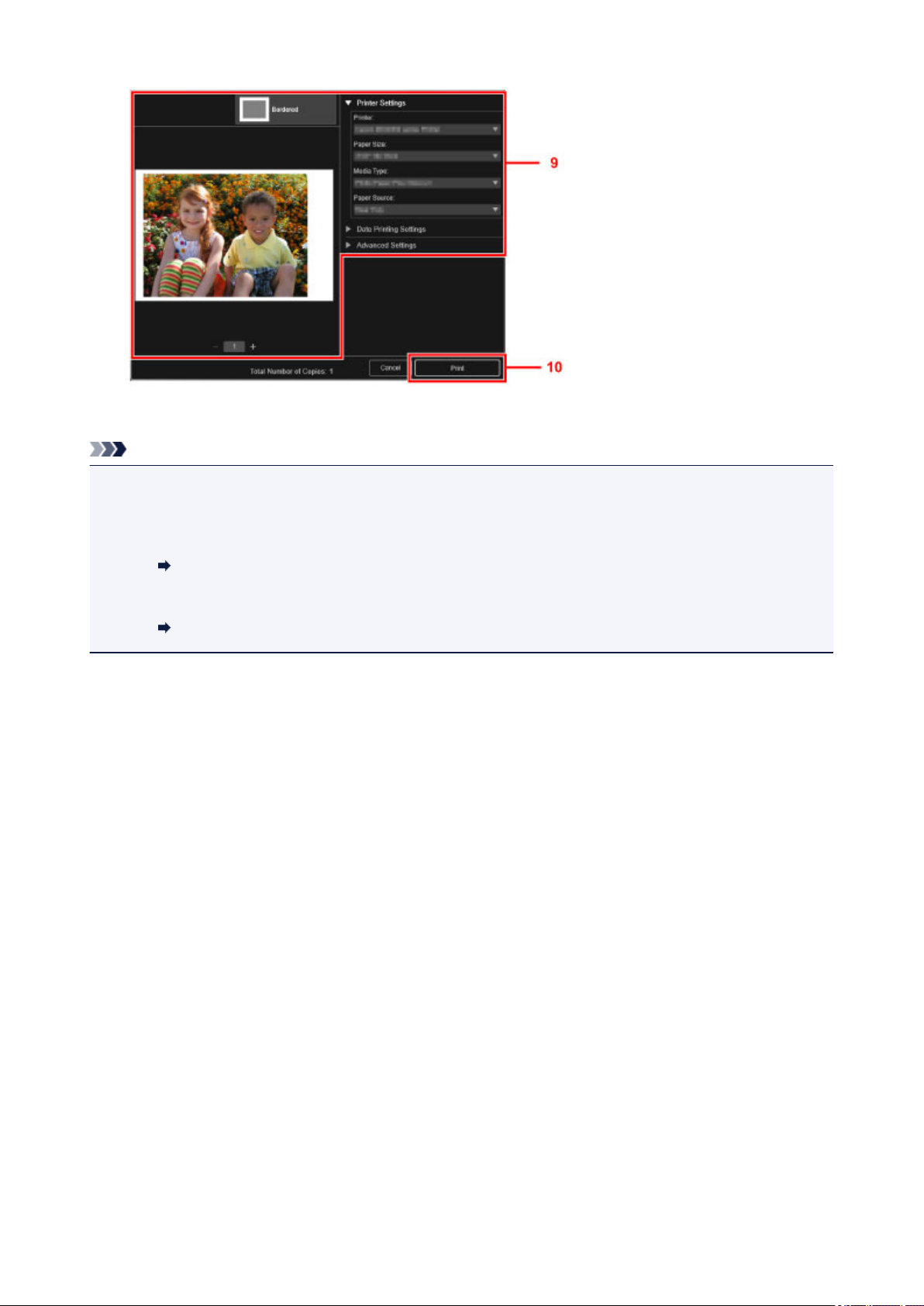
Для Mac OS щелкните OK в подтверждающем сообщении, затем щелкните Печать (Print).
Примечание.
• Программа My Image Garden позволяет по-разному использовать на компьютере изображения, в
том числе фотографии с цифрового фотоаппарата.
• Для Windows:
Руководство по My Image Garden
• Для Mac OS:
Руководство по My Image Garden
21
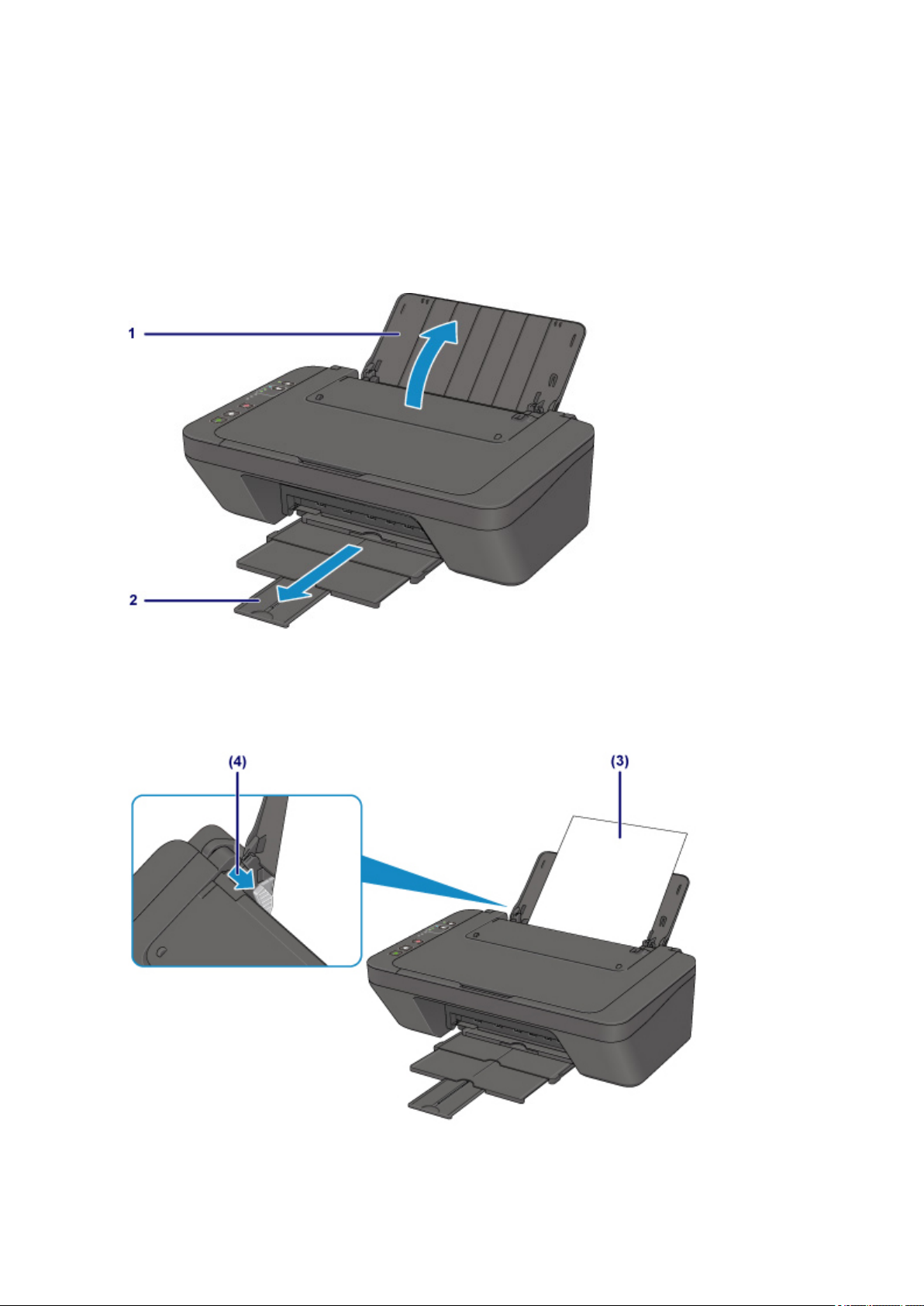
Копирование
В данном разделе описывается, как загружать оригиналы и выполнять копирование на обычную
бумагу.
1. Откройте упор для бумаги.
Выдвиньте лоток приема бумаги и дополнительный лоток приема бумаги.
2.
3.
Загрузите бумагу вертикально СТОРОНОЙ ДЛЯ ПЕЧАТИ К СЕБЕ.
4.
Установите направляющую бумаги.
22
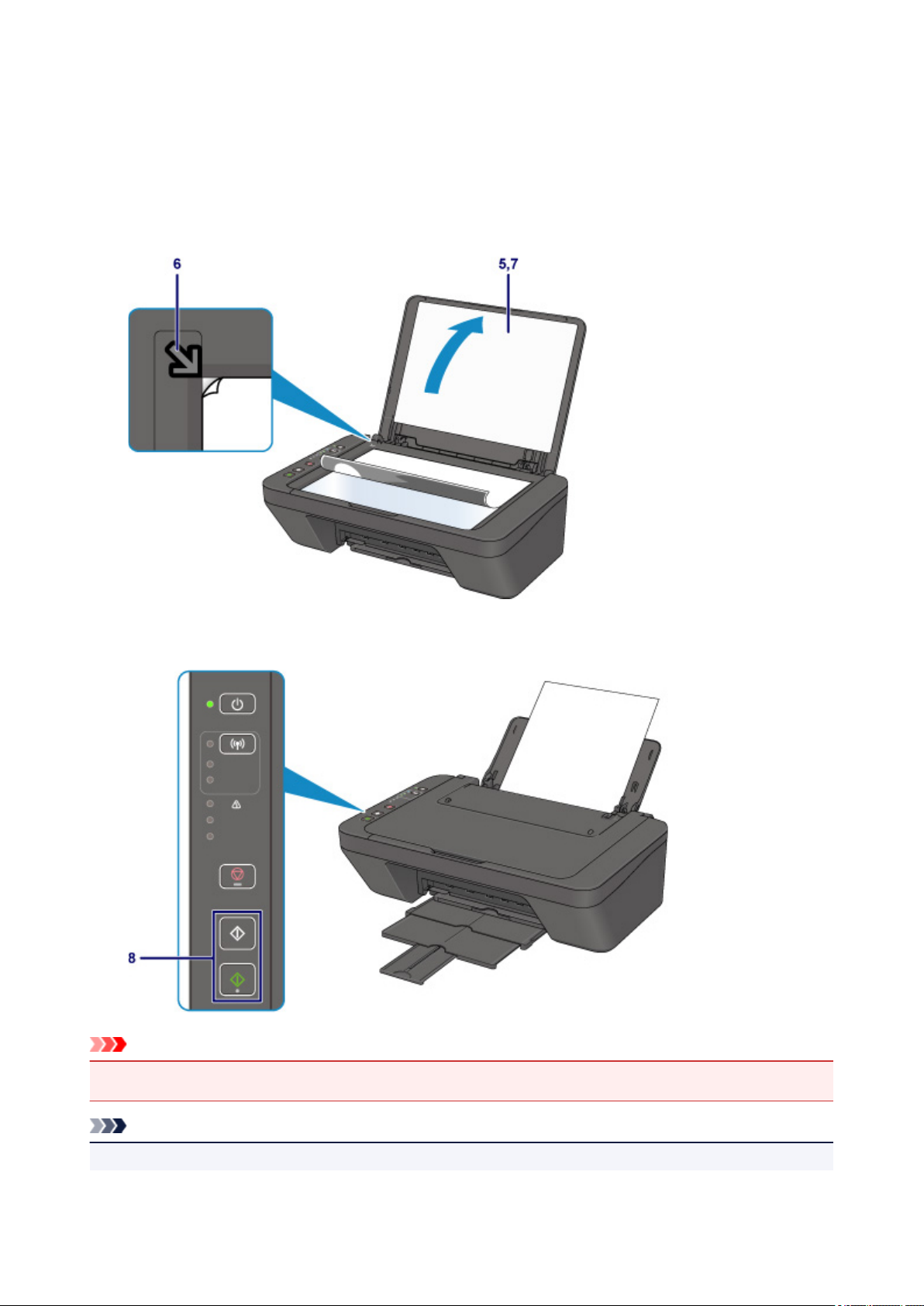
5. Откройте крышку сканера.
6. Поместите оригинал СТОРОНОЙ ДЛЯ КОПИРОВАНИЯ ВНИЗ и совместите его с
меткой выравнивания.
7. Закройте крышку сканера.
8.
Нажмите кнопку Черный (Black) или Цвет (Color).
Внимание!
• Не открывайте крышку сканера до завершения копирования.
Примечание.
• Данное устройство имеет ряд других удобных функций копирования.
23

Копирование
24
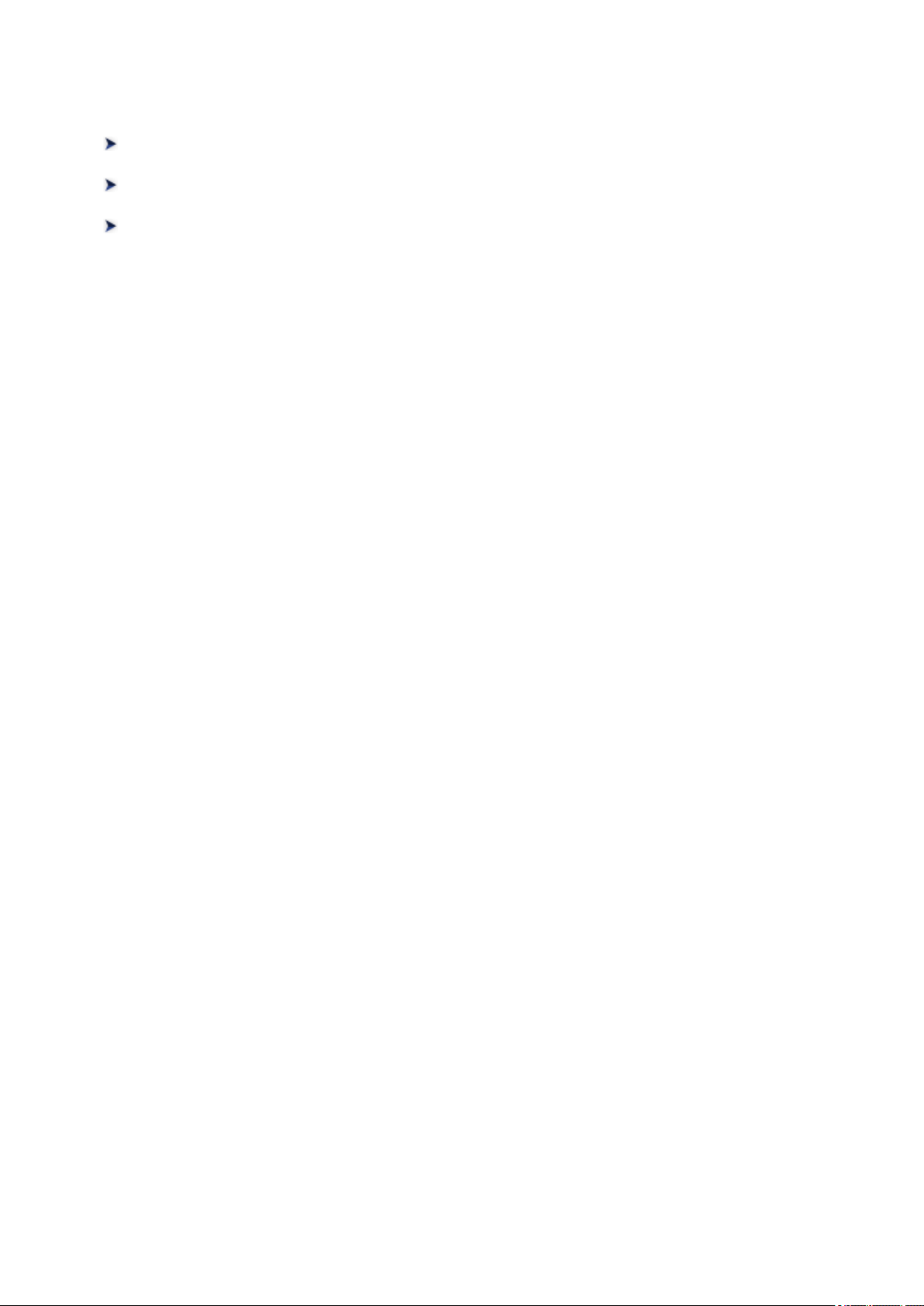
Обращение с бумагой, оригиналами, картриджами FINE и т. д.
Загрузка бумаги
Загрузка оригиналов
Замена картриджа FINE
25
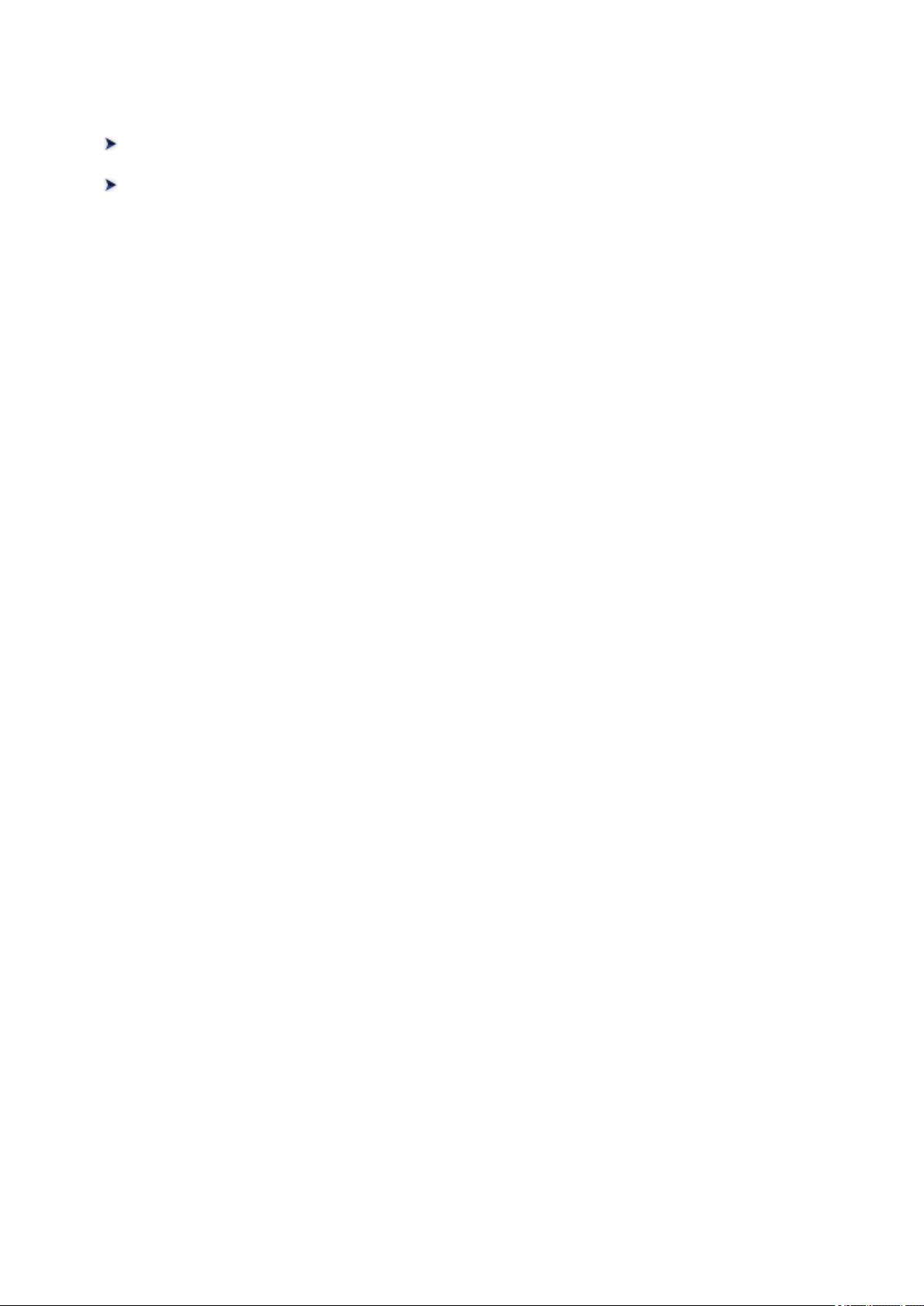
Загрузка бумаги
Загрузка обычной бумаги или фотобумаги
Загрузка конвертов
26
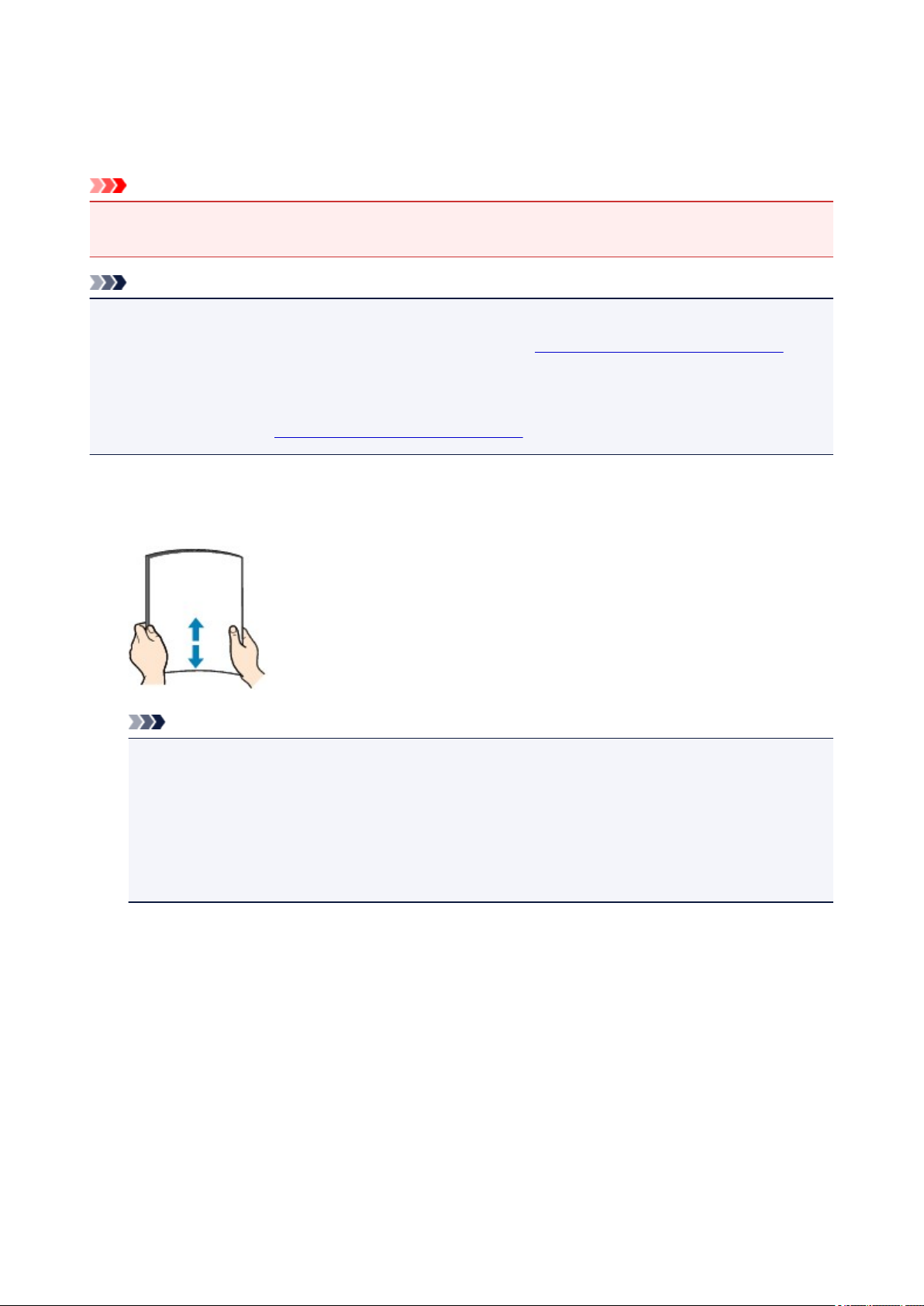
Загрузка обычной бумаги или фотобумаги
Можно загрузить обычную бумагу или фотобумагу.
Внимание!
• Если разрезать обычную бумагу на части размером 10 x 15 см (4 x 6 дюймов) или 13 x 18 см (5 x
7 дюймов) для пробной печати, это может привести к застреванию бумаги.
Примечание.
• Рекомендуется использовать подлинную фотобумагу Canon для печати фотографий.
Подробнее об оригинальной бумаге Canon см. в разделе Поддерживаемые типы носителей.
• Можно использовать обычную бумагу для копирования.
Для получения сведений о размере и плотности бумаги, которую можно использовать в данном
принтере, см. раздел Поддерживаемые типы носителей.
1.
Подготовьте бумагу.
Совместите края бумаги. Если бумага скручена, разгладьте ее.
Примечание.
• Аккуратно выровняйте края бумаги перед загрузкой. Загрузка бумаги без выравнивания
краев может привести к застреванию бумаги.
• Если бумага скручена, аккуратно согните ее в противоположном направлении до
выпрямления, удерживая за противоположные углы.
Дополнительные сведения о том, как расправить смявшуюся бумагу, см. в разделе Не
скручена ли бумага?.
2. Загрузите бумагу.
1. Откройте упор для бумаги.
2. Выдвиньте лоток приема бумаги и дополнительный лоток приема бумаги.
27
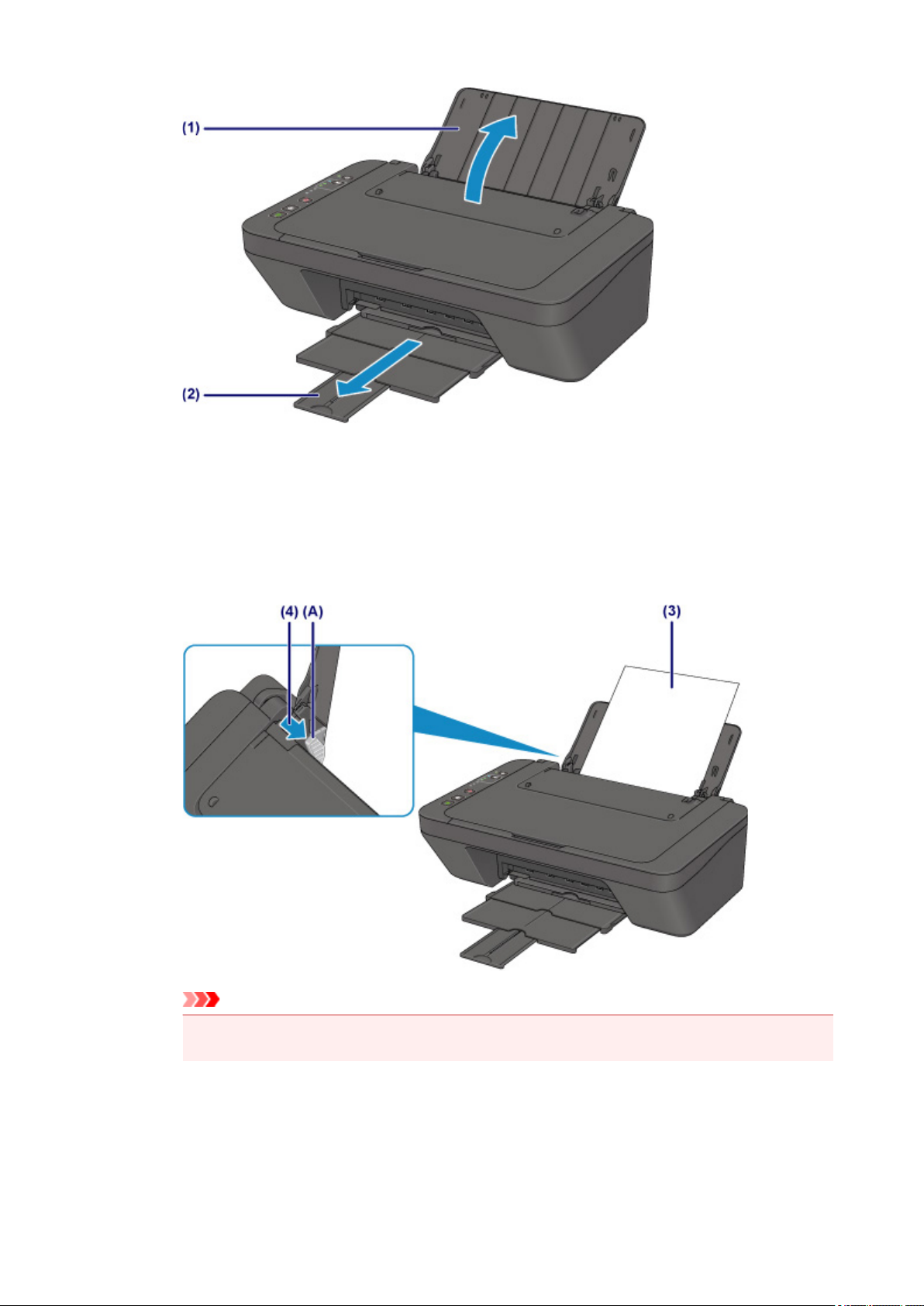
3. Передвиньте направляющую бумаги (A) влево и загрузите бумагу как можно дальше в
правую часть заднего лотка СТОРОНОЙ ДЛЯ ПЕЧАТИ К СЕБЕ.
Передвиньте направляющую бумаги (A) до совмещения со стопкой бумаги.
4.
Не следует слишком сильно прижимать направляющую бумаги к стопке. Возможны сбои при подаче
бумаги.
Внимание!
Всегда загружайте бумагу в книжной ориентации (B). Загрузка бумаги в альбомной ориентации
•
(C) может привести к ее застреванию.
28
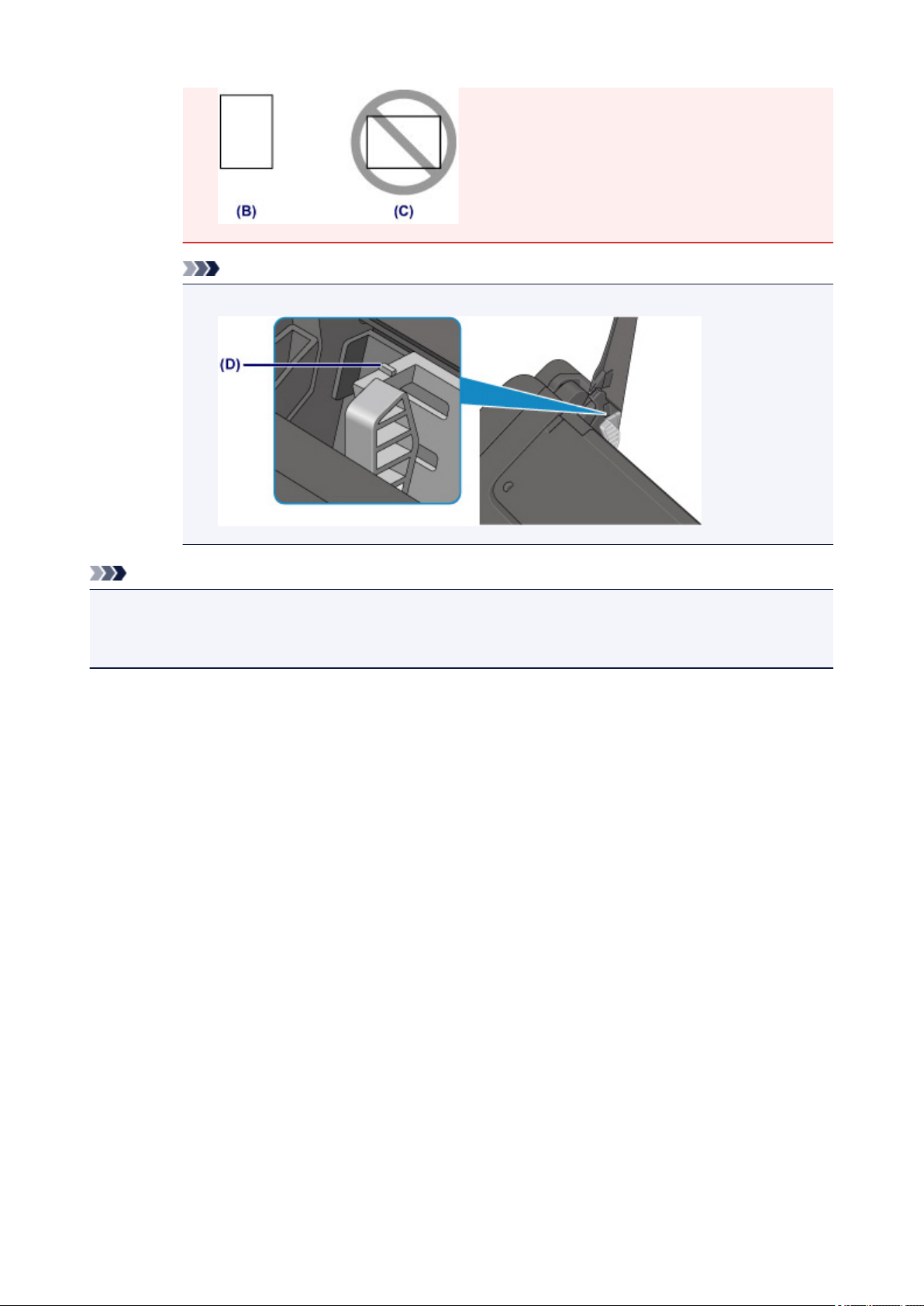
Примечание.
•
Не загружайте листы бумаги выше метки предела загрузки (D).
Примечание.
• При подаче бумаги принтер может издавать шум.
• Загрузив бумагу, выберите размер и тип загруженной бумаги на экране параметров печати
драйвера принтера.
29

Загрузка конвертов
Можно загружать конверты DL и конверты для деловой переписки №10.
Выполняется автоматический поворот адреса и его печать в соответствии с направлением конверта,
которое точно определяется драйвером принтера.
Внимание!
• Печать на конвертах с цифровой камеры не поддерживается.
• Не используйте следующие конверты. Конверты могут замяться во внутренних частях принтера
или привести к сбоям в работе принтера.
• Конверты с рельефной или специально обработанной поверхностью
• Конверты с двойным клапаном
• Конверты, клееевое покрытие которых было увлажнено и стало липким
1.
Подготовьте конверты.
Распрямите углы и стороны конвертов, нажимая на них.
•
Если конверты скручены, попытайтесь распрямить их, взявшись за противоположные углы и
•
аккуратно согнув их в противоположном направлении.
• Если угол клапана конверта согнут, распрямите его.
• Распрямите передний край конверта и сгиб, используя ручку.
На рисунках выше показан вид переднего края конверта сбоку.
Внимание!
•
Может возникнуть замятие конвертов в принтере, если конверты не выровнены или если
края не распрямлены. Убедитесь, что толщина конверта нигде не превышает 3 мм
(0,12 дюйма).
2. Загрузите конверты.
1. Откройте упор для бумаги.
30

2. Выдвиньте лоток приема бумаги и дополнительный лоток приема бумаги.
Передвиньте направляющую бумаги (A) влево и загрузите конверты как можно дальше в
3.
правую часть заднего лотка СТОРОНОЙ ДЛЯ ПЕЧАТИ К СЕБЕ.
Сложите клапан конверта и загрузите конверт в книжной ориентации стороной с адресом вверх.
Допускается одновременная загрузка не более 5 конвертов.
Передвиньте направляющую бумаги (A), прижав ее к конвертам.
4.
Не следует слишком сильно прижимать направляющую бумаги к конвертам. Возможны сбои при
подаче конвертов.
Примечание.
Объем загружаемых конвертов не должен выходить за метку предела загрузки (B).
•
31

Примечание.
• При подаче конвертов принтер может издавать шум.
• Загрузив конверты, выберите размер и тип загруженных конвертов на экране параметров печати
драйвера принтера.
32

Загрузка оригиналов
Загрузка оригиналов на Стекло рабочей поверхности
Поддерживаемые оригиналы
33

Загрузка оригиналов на Стекло рабочей поверхности
1. Загрузите оригиналы на стекло рабочей поверхности.
1. Откройте крышку сканера.
Внимание!
• Не кладите никакие предметы на крышку сканера. При открытии крышки сканера эти
предметы упадут в задний лоток, что может нарушить работоспособность принтера.
2. Поместите оригинал на стекло рабочей поверхности ЛИЦЕВОЙ СТОРОНОЙ ВНИЗ.
Совместите угол оригинала с меткой выравнивания .
Внимание!
• При загрузке оригинального документа на стекло рабочей поверхности соблюдайте
следующие условия.
• Не кладите на стекло рабочей поверхности предметы весом более 2,0 кг (4,4 фунтов).
• Не нажимайте на стекло рабочей поверхности с усилием 2,0 кг (4,4 фунтов) и более — в
частности, не прижимайте оригинальный документ.
Несоблюдение приведенных выше правил может привести к сбоям в работе сканера или к
поломке стекла рабочей поверхности.
•
Принтер не может сканировать заштрихованный участок (A) (1 мм (0,04 дюйма) от краев
стекла рабочей поверхности).
34

2.
Осторожно закройте крышку сканера.
Внимание!
• После загрузки оригинала на стекло рабочей поверхности, а также перед началом копирования
или сканирования убедитесь, что крышка сканера закрыта.
35

Поддерживаемые оригиналы
Элемент Сведения
Типы оригиналов документов — Журналы, газеты и текстовые документы
— Напечатанные фотографии, открытки, визитки или диски
(BD/DVD/CD и др.)
Размер (ширина x высота) Макс. 216 x 297 мм (8,5 x 11,7 дюйма)
36

Замена картриджа FINE
Замена картриджа FINE
Проверка уровня чернил по индикаторам чернильницы на панели
управления
37

Замена картриджа FINE
Если появилось сообщение о том, что заканчиваются чернила, или произошла другая ошибка,
индикаторы чернильницы и индикатор Аварийный сигнал (Alarm) будут мигать, информируя об
ошибке. В этом состоянии принтер не сможет выполнять печать или сканирование. Сосчитайте число
миганий индикатора и выполните необходимые действия.
Произошла ошибка
Процедура замены
Для замены картриджа FINE выполните следующие действия.
Внимание!
• Не прикасайтесь к электрическим контактам (A) и соплам печатающей головки (B) картриджа
FINE. При прикосновении к ним принтер может выполнять печать неправильно.
• После извлечения картриджа FINE следует немедленно его заменить. Не оставляйте принтер
без картриджа FINE.
• Используйте новый картридж FINE для замены. Установка бывшего в использовании
картриджа FINE может вызвать засорение сопел.
Кроме того, с таким картриджем FINE принтер не сможет предоставить правильную
информацию при необходимости замены картриджа FINE.
• После установки картриджа FINE не извлекайте его из принтера и не оставляйте принтер в
открытом состоянии. Это приведет к тому, что картридж FINE высохнет и при повторной
установке картриджа в работе принтера возникнут неполадки. Чтобы добиться максимального
качества печати, ресурс картриджа FINE нужно израсходовать в течение шести месяцев после
первого использования.
Примечание.
• Если в картридже FINE заканчиваются чернила, можно в течение некоторого времени
продолжать печатать только с помощью черного или цветного картриджа FINE, в котором
остаются чернила. Однако при этом качество печати будет ниже по сравнению с печатью с
двумя картриджами. Для получения оптимальных характеристик рекомендуется использовать
новые картриджи FINE.
Даже при печати одним типом чернил не извлекайте пустой картридж FINE. Отсутствие
цветного картриджа FINE или черного картриджа FINE вызывает ошибку принтера и остановку
печати.
38

Сведения по настройке данного параметра см. ниже.
• Для Windows:
Выбор используемого картриджа
• Для Mac OS:
Выбор используемого картриджа
• Цветные чернила могут расходоваться даже при печати черно-белого документа или при
выборе черно-белой печати.
И цветные, и черные чернила расходуются также при стандартной и глубокой очистке
печатающей головки, выполнение которой может быть необходимо для обеспечения работы
принтера. Если в картридже закончились чернила, немедленно замените картридж FINE на
новый.
Советы по чернилам
1.
Убедитесь, что питание включено.
2.
Сложите лоток приема бумаги и дополнительный лоток приема бумаги.
3.
Откройте крышку.
4.
Держатель картриджа FINE перемещается в положение для замены.
Осторожно!
•
Не пытайтесь остановить или передвинуть держатель картриджа FINE вручную. Не
прикасайтесь к держателю картриджа FINE до его полной остановки.
Внимание!
•
Внутренние части принтера могут быть испачканы чернилами. При замене картриджей
FINE следите за тем, чтобы не испачкать руки или одежду. Чернила несложно удалить с
внутренних частей принтера с помощью бумажных салфеток и т. п.
•
Не прикасайтесь к металлическим или другим частям внутри принтера.
•
Если крышка остается открытой дольше 10 минут, держатель картриджа FINE может
переместиться. Загорится индикатор Аварийный сигнал (Alarm). В таком случае
закройте крышку, а затем откройте ее снова.
39

5. Извлеките пустой картридж FINE.
1. Нажмите картридж FINE до упора (должен прозвучать щелчок).
Извлеките картридж FINE.
2.
Внимание!
Соблюдайте осторожность при выполнении операций с картриджем FINE, чтобы не
•
испачкать одежду или окружающее пространство.
•
Утилизируйте пустой картридж FINE в соответствии с местными законами и
постановлениями об утилизации расходных материалов.
6. Приготовьте новый картридж FINE.
1. Извлеките новый картридж FINE из упаковки и осторожно снимите защитную ленту
(C).
40

Внимание!
• При встряхивании картриджа FINE чернила могут пролиться и запачкать ваши руки и
окружающее пространство. Обращайтесь с картриджем FINE осторожно.
• Осторожно: чернила на удаленной защитной ленте могут испачкать ваши руки и
окружающее пространство.
• Не прикрепляйте защитную ленту обратно после удаления. Утилизируйте ее в
соответствии с местными законами и нормативами по утилизации потребительских
товаров.
• Не прикасайтесь к электрическим контактам или соплам печатающей головки картриджа
FINE. При прикосновении к ним принтер может выполнять печать неправильно.
7.
Установите картридж FINE.
Вставьте новый картридж FINE под углом в держатель картриджа FINE.
1.
Цветной картридж FINE следует устанавливать в левое гнездо, а черный картридж FINE — в
правое.
41

Внимание!
• Осторожно установите картридж FINE, чтобы он не задел электрические контакты на
держателе картриджа FINE.
2. Нажимайте на картридж FINE с усилием до фиксации.
42

Внимание!
• Проверьте, правильно ли установлен картридж FINE.
• Принтер не будет печатать, пока цветной картридж FINE и черный картридж FINE не
будут установлены. Обязательно установите оба картриджа.
8.
Закройте крышку.
Примечание.
Если индикатор Аварийный сигнал (Alarm) горит или мигает после закрытия крышки,
•
выполните соответствующее действие.
Произошла ошибка
• Во время работы принтер может издавать шум.
9. Регулировка положения печатающих головок.
10. После замены картриджа FINE выполните выравнивание печатающей головки.
Примечание.
•
Во время выравнивания принтер автоматически очищает печатающую головку перед
печатью образца выравнивания печатающей головки. Не выполняйте другие операции,
пока принтер не выполнит очистку печатающей головки.
43

Проверка уровня чернил по индикаторам чернильницы на
панели управления
Примечание.
• Для определения оставшегося запаса чернил принтер оснащен датчиком запаса чернил. После
установки нового картриджа FINE принтер начинает определять оставшийся уровень чернил. При
установке ранее использовавшегося картриджа FINE показания запаса чернил могут быть
неверны. В таком случае следует воспринимать информацию о запасе чернил только как
справочную.
• Если появилось сообщение о том, что заканчиваются чернила, или произошла другая ошибка,
индикаторы чернильницы и индикатор Аварийный сигнал (Alarm) будут мигать, информируя об
ошибке. Сосчитайте число миганий индикатора и выполните необходимые действия.
Произошла ошибка
В режиме ожидания копирования можно проверить состояние чернила с помощью индикаторов
Цветные чернила (Color Ink) и Черные чернила (Black Ink).
* В целях пояснения на приведенной ниже иллюстрации горят все индикаторы панели управления.
(A) Индикатор Аварийный сигнал (Alarm)
(B) Индикатор Черные чернила (Black Ink)
(C) Индикатор Цветные чернила (Color Ink)
Индикатор Цветные чернила (Color Ink) или Черные чернила (Black Ink) светится
Чернила заканчиваются. Приготовьте новый картридж. Итоговое качество печати может быть
невысоким, если печать продолжается в этом состоянии.
Индикатор Цветные чернила (Color Ink) или Черные чернила (Black Ink) мигает, а индикатор
Аварийный сигнал (Alarm) также мигает
Произошла ошибка.
Произошла ошибка
* При некоторых типах ошибок индикатор Аварийный сигнал (Alarm) может не мигать.
Примечание.
• Уровень чернил можно проверить на экране компьютера.
• Для Windows:
44

Проверка состояния чернил с компьютера
• Для Mac OS:
Проверка состояния чернил с компьютера
45

Обслуживание
Если печать стала бледной или неравномерной
Выполнение функций обслуживания с компьютера (Windows)
Выполнение функций обслуживания с компьютера (Mac OS)
Очистка
46

Если печать стала бледной или неравномерной
Процедура обслуживания
Печать образца для проверки сопел
Оценка образца для проверки сопел
Очистка печатающей головки
Глубокая очистка печатающих головок
Выравнивание печатающей головки
47

Процедура обслуживания
Если распечатываемые изображения размыты, цвета печатаются неправильно или результаты печати
неудовлетворительны (например, прямые линии печатаются со смещением), выполните указанные
ниже действия.
Внимание!
• Не промывайте и не протирайте картридж FINE. Это может вызвать повреждение картриджа
FINE.
Примечание.
• Проверьте, остались ли в картридже FINE чернила.
Проверка уровня чернил по индикаторам чернильницы на панели управления
Проверьте, правильно ли установлен картридж FINE.
Процедура замены
Также убедитесь, что защитная лента в нижней части картриджа FINE удалена.
• Если индикатор Аварийный сигнал (Alarm) горит или мигает, см. раздел Произошла ошибка.
• Результаты печати можно улучшить с помощью повышения качества печати в настройках
драйвера принтера.
• Для Windows:
Изменение качества печати и коррекция графических данных
• Для Mac OS:
Изменение качества печати и коррекция графических данных
При размытой или неровной печати:
Шаг 1
С помощью принтера
С помощью компьютера
Выполните печать шаблона для проверки сопел.
Печать образца для проверки сопел
Для Windows:
•
Печать образца для проверки сопел
• Для Mac OS:
48

Печать образца для проверки сопел
Шаг 2
Если в образце имеются пропущенные строки или горизонтальные белые полосы:
Шаг 3
С помощью принтера
С помощью компьютера
После очистки печатающей головки напечатайте и оцените шаблон для проверки сопел: Шаг 1
Если проблема не устранена после двукратного выполнения действий с 1 по 3:
Проанализируйте шаблон для проверки сопел.
Выполните очистку печатающей головки.
Очистка печатающей головки
•
Для Windows:
Очистка печатающих головок
•
Для Mac OS:
Очистка печатающих головок
Шаг 4
С помощью принтера
С помощью компьютера
Если неполадка не устранена, отключите питание и повторите процедуру глубокой очистки печатающей
головки через 24 часа.
Если неполадка все еще не устранена:
Шаг 5
Выполните глубокую очистку печатающей головки.
Глубокая очистка печатающих головок
Для Windows:
•
Очистка печатающих головок
Для Mac OS:
•
Очистка печатающих головок
Замените картридж FINE.
Замена картриджа FINE
Примечание.
• Если после замены картриджа FINE неполадка не устранена, обратитесь в ближайший
сервисный центр Canon за ремонтом.
49

Если печать неровная, например вследствие смещения прямых линий,
сделайте следующее:
Шаг
Выровняйте печатающую головку.
С помощью принтера
Выравнивание печатающей головки
С помощью компьютера
•
Для Windows:
Автоматическая регулировка положения печатающей головки.
•
Для Mac OS:
Автоматическая регулировка положения печатающей головки.
50

Печать образца для проверки сопел
Чтобы проверить, правильно ли выполняется подача чернил из сопла печатающей головки,
напечатайте образец для проверки сопел.
Примечание.
• При низком уровне чернил шаблон для проверки сопел печатается неправильно. Замените
картридж FINE с низким уровнем чернил.
Нужно приготовить: лист обычной бумаги формата A4 или Letter
1.
Убедитесь, что питание включено.
2.
Загрузите в задний лоток лист обычной бумаги формата A4 или Letter.
3.
Выдвиньте лоток приема бумаги и дополнительный лоток приема бумаги.
4.
Нажмите и удерживайте кнопку Стоп (Stop), пока индикатор Аварийный сигнал
(Alarm) не мигнет один раз, затем сразу отпустите кнопку.
Шаблон для проверки сопел будет напечатан.
Не выполняйте другие операции, пока принтер не завершит печать образца для проверки сопел.
5.
Проанализируйте шаблон для проверки сопел.
51

Оценка образца для проверки сопел
Выполните оценку шаблона для проверки сопел и очистите печатающую головку, если необходимо.
1. Проверьте шаблон на наличие недостающих линий (A) или горизонтальных белых
полос (B).
(C) Количество напечатанных на данный момент листов
В шаблоне есть пропущенные полосы (A):
Необходима
(D) Правильно
(E) Неудовлетворительно (линии пропущены)
В образце есть горизонтальные белые полосы (B):
Необходима очистка печатающей головки.
(F) Правильно
(G) Неудовлетворительное состояние (имеются горизонтальные белые полосы)
Если какой-либо цвет на образце (A) или (B) не печатается:
очистка печатающей головки.
(Пример: образец малинового цвета не печатается)
Необходима
очистка печатающей головки.
Примечание.
• На образце проверки сопел отображается общее число листов, напечатанных до настоящего
времени, с приращением 50 листов.
52

Очистка печатающей головки
Очистите печатающую головку, если в напечатанном шаблоне для проверки сопел отсутствуют линии
или присутствуют горизонтальные белые полосы. Очистка удалит засорение сопел и восстановит
состояние печатающей головки. Очистка печатающей головки связана с повышенным потреблением
чернил, поэтому выполнять очистку печатающей головки следует только при необходимости.
Убедитесь, что питание включено.
1.
2.
Нажмите и удерживайте кнопку Стоп (Stop), пока индикатор Аварийный сигнал
(Alarm) не мигнет дважды, затем сразу отпустите кнопку.
Принтер начнет очистку печатающей головки.
Если индикатор ВКЛ (ON) перестал мигать и начал светиться непрерывно, это означает, что
очистка завершена.
Не выполняйте другие операции, пока принтер не выполнит очистку печатающей головки. Очистка
занимает около 30 секунд.
3.
Проверка состояния печатающей головки.
Чтобы проверить состояние печатающей головки, напечатайте шаблон для поверки сопел.
Примечание.
• Если неполадка не устранена после двукратной очистки печатающей головки, выполните
глубокую очистку печатающей головки.
53

Глубокая очистка печатающих головок
Если качество печати не улучшилось после стандартной очистки печатающей головки, выполните
глубокую очистку печатающей головки. Во время глубокой очистки печатающей головки потребляется
больше чернил, чем при стандартной очистке печатающей головки, поэтому выполняйте глубокую
очистку печатающей головки только при необходимости.
Убедитесь, что питание включено.
1.
2.
Удерживайте кнопку Стоп (Stop), пока индикатор Аварийный сигнал (Alarm) не
мигнет три раза, затем сразу отпустите ее.
Принтер запускает глубокую очистку печатающей головки.
Если индикатор ВКЛ (ON) перестал мигать и начал светиться непрерывно, это означает, что
очистка завершена.
Не выполняйте другие операции, пока принтер не завершит глубокую очистку печатающей
головки. Это займет около 1 минуты.
3.
Проверка состояния печатающей головки.
Чтобы проверить состояние печатающей головки, напечатайте шаблон для поверки сопел.
Если неполадка не устранена, отключите питание и повторите процедуру глубокой очистки
печатающей головки через 24 часа.
Если неполадка по-прежнему не устранена,
Если после замены картриджа FINE неполадка не устранена, обратитесь в ближайший сервисный
центр Canon за ремонтом.
замените картридж FINE на новый.
54

Выравнивание печатающей головки
Если прямые линии печатаются со смещением или если х результаты печати неудовлетворительны,
необходимо отрегулировать положение печатающей головки.
Примечание.
• При низком уровне чернил образец выравнивания печатающей головки печатается неправильно.
Замените картридж FINE с низким уровнем чернил.
Необходимо приготовить: лист обычной бумаги формата A4 или Letter (включая вторичную
бумагу)*
* Используйте только белую бумагу, ни одна из сторон которой не загрязнена.
1.
Убедитесь, что питание включено.
2.
Загрузите в задний лоток лист обычной бумаги формата A4 или Letter.
3.
Выдвиньте лоток приема бумаги и дополнительный лоток приема бумаги.
4.
Удерживайте кнопку Стоп (Stop), пока индикатор Аварийный сигнал (Alarm) не
мигнет четыре раза, затем сразу отпустите ее.
Печатаются образец выравнивания печатающей головки.
55

Внимание!
• Не следует прикасаться к образцу выравнивания печатающей головки в тех местах, где
нанесен краситель. Если образец испачкан или смят, то шаблон может быть отсканирован
неправильно.
• Если образец выравнивания печатающей головки печатается неправильно, нажмите кнопку
Стоп (Stop), чтобы выполнить процедуру сначала.
5. Отсканируйте образец выравнивания печатающей головки, чтобы настроить
положение печатающей головки.
Поместите образец выравнивания печатающей головки на стекло рабочей поверхности.
1.
Положите образец выравнивания печатающей головки НАПЕЧАТАННОЙ СТОРОНОЙ ВНИЗ и
совместите метку
в нижнем правом углу листа с меткой выравнивания .
Аккуратно закройте крышку сканера, затем нажмите кнопку Черный (Black) или Цвет
2.
(Color).
Принтер начнет сканирование образца выравнивания печатающей головки, и положение
печатающей головки будет отрегулировано автоматически.
Если индикатор ВКЛ (ON) перестал мигать и начал светиться непрерывно, это означает, что
регулирование положения печатающей головки завершено.
Снимите образец выравнивания печатающей головки со стекла рабочей поверхности.
Внимание!
Не открывайте крышку сканера и не передвигайте помещенный на стекло рабочей
•
поверхности образец выравнивания печатающих головок до завершения настройки положения
печатающих головок.
При неудачном регулировании положения печатающей головки индикатор Аварийный сигнал
•
(Alarm) мигает. Нажмите кнопку Черный (Black) или Цвет (Color), чтобы убрать сообщение об
ошибке, затем выполните соответствующее действие.
Произошла ошибка
56

Примечание.
• Если после регулирования положения печатающих головок, как описано выше, результаты
печати остаются неудовлетворительными, отрегулируйте положение печатающих головок с
компьютера вручную.
• Для Windows:
Регулировка положения печатающих головок
• Для Mac OS:
Регулировка положения печатающих головок
• Для печати и проверки текущих значений регулировки положения печатающей головки
удерживайте кнопку Стоп (Stop), пока индикатор Аварийный сигнал (Alarm) не мигнет шесть
раз, затем сразу отпустите ее.
57

Очистка
Очистка наружных поверхностей
Очистка Стекла рабочей поверхности и Крышки сканера
Очистка подающих роликов
Очистка внутренних компонентов принтера (очистка поддона)
58

Очистка подающих роликов
Загрязнение подающих роликов или налипание на них бумажной пыли может стать причиной
неправильной подачи бумаги.
В этом случае необходимо почистить подающие ролики. Во время очистки подающие ролики
изнашиваются, поэтому выполняйте очистку только при необходимости.
Необходимо приготовить лист обычной бумаги формата A4 или Letter либо имеющийся в
продаже чистящий лист
1.
Убедитесь, что питание включено, и извлеките все листы из заднего лотка.
2.
Выполните очистку подающих роликов без бумаги.
Удерживайте кнопку Стоп (Stop), пока индикатор Аварийный сигнал (Alarm) не мигнет
1.
семь раз, затем сразу отпустите ее.
В процессе очистки подающие ролики будут вращаться.
3.
Выполните очистку подающих роликов с использованием бумаги.
1. Убедитесь, что подающие ролики перестали вращаться. Затем загрузите в задний лоток
лист обычной бумаги формата A4 или Letter либо доступный в продаже чистящий лист.
Выдвиньте лоток приема бумаги и дополнительный лоток приема бумаги.
2.
Удерживайте кнопку Стоп (Stop), пока индикатор Аварийный сигнал (Alarm) не мигнет
3.
семь раз, затем сразу отпустите ее.
Принтер запускает очистку. Очистка будет завершена после выталкивания бумаги.
Если неполадка не устранена после очистки подающих роликов в заднем лотке, отключите питание,
отсоедините шнур питания, затем протрите подающие ролики (центральный ролик и ролик справа)
(A), расположенные в заднем лотке, с помощью влажного ватного тампона или подобного материала,
проворачивая их вручную. Не прикасайтесь к подающим роликам пальцами. Проверните ролики два
раза или больше.
После очистки подающих роликов включите питание, а затем очистите подающие ролики еще раз.
59

Если после очистки подающих роликов неполадка не устранена, обратитесь в ближайший сервисный
центр Canon за ремонтом.
60

Очистка внутренних компонентов принтера (очистка поддона)
Удалите загрязнения во внутренней части принтера. Если внутри принтера появляются загрязнения,
отпечатанные листы могут запачкаться, поэтому рекомендуется выполнять чистку регулярно.
Нужно приготовить: лист обычной бумаги формата A4 или Letter*
* Обязательно используйте новый лист бумаги.
Убедитесь, что питание включено, и извлеките все листы из заднего лотка.
1.
2.
Подготовьте бумагу.
Сложите один лист бумаги формата A4 или Letter вполовину ширины, затем разверните
1.
бумагу.
Загрузите только этот лист бумаги в задний лоток так, чтобы открытая сторона была
2.
обращена к вам.
3. Выдвиньте лоток приема бумаги и дополнительный лоток приема бумаги.
3. Удерживайте кнопку Стоп (Stop), пока индикатор Аварийный сигнал (Alarm) не
мигнет восемь раз, затем сразу отпустите ее.
Бумага очищает внутренние компоненты принтера, проходя через принтер.
Проверьте места сгибов вышедшего листа бумаги. Если они испачканы чернилами, выполните
очистку поддона еще раз.
Примечание.
•
При выполнении повторной очистки поддона обязательно используйте новый лист бумаги.
61

Если после повторной очистки проблема не устранена, это свидетельствует о возможном загрязнении
выступающих частей внутри принтера. Сотрите чернила с выступов, воспользовавшись ватным
тампоном или аналогичным средством.
Внимание!
• Перед чисткой принтера обязательно выключите его и отсоедините кабель питания.
62

Обзор
Безопасность
Меры предосторожности
Нормативная информация
WEEE (ЕС И EEA)
Основные компоненты и их использование
Основные компоненты
Электропитание
Изменение параметров
Изменение параметров принтера с компьютера (Windows)
Изменение параметров принтера с компьютера (Mac OS)
Изменение параметров с помощью панели управления
Настройки параметров принтера с помощью веб-браузера
Сетевое подключение
Рекомендации по сетевому подключению
Настройки сети (IJ Network Device Setup Utility) (Windows)
IJ Network Device Setup Utility
Запуск программы IJ Network Device Setup Utility
Обеспечение оптимального качества печати
Советы по чернилам
Инструкции по печати
Обязательно задайте параметры бумаги после ее загрузки
Отмена заданий печати
Меры предосторожности при обращении с принтером
Сохранение высокого качества печати
Перемещение принтера
Юридические ограничения на сканирование/копирование
63

Технические характеристики
64

Безопасность
Меры предосторожности
Нормативная информация
WEEE (EU&EEA)
65

Меры предосторожности
Выбор местоположения
• Не устанавливайте принтер на нестабильную или вибрирующую поверхность.
• Не устанавливайте принтер в местах с повышенной влажностью или запыленностью, под
прямым воздействием солнечных лучей, за пределами закрытых помещений или близко к
источникам тепла.
Чтобы избежать риска возгорания или электрического удара, используйте принтер в условиях
эксплуатации, указанных в документе Технические характеристики.
• Не устанавливайте принтер на толстый плед или коврик.
• Не прислоняйте принтер задней стороной к стене.
Электропитание
• Убедитесь, что область вокруг электрической розетки поддерживается в чистоте, и вы можете
легко отсоединить шнур питания при необходимости.
• Никогда не отсоединяйте кабель питания, потянув за шнур.
Выдергивание кабеля может привести к повреждению кабеля питания, что может стать
причиной возгорания или удара электрическим током.
• Не используйте удлинитель.
Обслуживание принтера
• Не допускайте попадания рук или пальцев внутрь принтера во время печати.
• При перемещении принтера держите его за оба края. В случае, если вес принтера превышает
14 кг, рекомендуется поднимать принтер вдвоем. Случайное падение принтера может привести
к его повреждению. Для получения информации о весе принтера, обратитесь к разделу
Технические характеристики.
• Не устанавливайте никаких предметов на принтер. Не помещайте особенно металлических
вещей (зажимов для бумаги, скрепок и т.д.) или емкостей с легковоспламеняющимися
веществами (спиртосодержащие вещества, разбавители и т.д.) на верхнюю крышку принтера.
• Не транспортируйте и не используйте принтер в наклонном, вертикальном или перевернутом
положении: это может привести к утечке чернил и повреждению принтера.
При помещении толстой книги на стекло сканера не прижимайте крышку документа с усилием.
•
Стекло сканера может разбиться и травмировать пользователя.
Печатающие головки/чернильницы/картриджи FINE
• Держите чернильницы в недоступном для детей месте. В том случае, если чернила случайно
попали в рот или были проглочены, прополощите рот или выпейте один-два стакана воды. При
возникновении болезненных или неприятных ощущений немедленно обратитесь к врачу.
• Если чернила попали в глаза, немедленно промойте их водой. Если чернила попали на кожу,
немедленно вымойте ее с мылом. Если раздражение глаз или кожи не проходит немедленно
обратитесь к врачу.
• Не прикасайтесь к контактам печатающей головки или к картриджам FINE после печати.
Металлические части устройства могут быть очень горячими и послужить причиной ожогов.
• Не бросайте чернильницы и картриджи FINE в огонь.
66

• Не пытайтесь разобрать или изменить печатающие головки, чернильницы и картриджи FINE.
67

Нормативная информация
Здесь отсутствует справочная информация.
68

WEEE (EU&EEA)
Данное положение действует только для Европейского союза и Европейской экономической зоны
(Норвегия, Исландия и Лихтенштейн).
Здесь отсутствует справочная информация.
69

Основные компоненты и их использование
Основные компоненты
Электропитание
70

Основные компоненты
Вид спереди
Вид сзади
Вид внутренних частей
Панель управления
71

Вид спереди
(1) крышка сканера
Откройте для загрузки оригинала на стекло рабочей поверхности.
(2) упор для бумаги
Откройте устройство для загрузки бумаги в задний лоток.
(3) направляющая бумаги
Прижмите к левому краю стопки бумаги.
(4) задний лоток
Загрузите бумагу сюда. Два или более листов бумаги одного типа и размера можно загрузить
одновременно и автоматически подавать на печать по одному листку.
Загрузка обычной бумаги или фотобумаги
Загрузка конвертов
(5) крышка
Откройте, чтобы заменить картридж FINE или удалить застрявшую бумагу из принтера.
(6) лоток приема бумаги
Выводится бумага после печати. Выдвиньте его до начала печати.
(7) дополнительный лоток приема бумаги
Выдвигается для поддержки выходящей бумаги. Выдвиньте его во время печати.
72

(8) панель управления
Используется для изменения параметров принтера или управления им.
Панель управления
(9) стекло рабочей поверхности
Загрузите оригинал сюда.
73

Вид сзади
(1) разъем кабеля питания
Подсоедините кабель питания, поставляемый в комплекте с устройством.
(2) USB-порт
Вставьте USB-кабель для подключения принтера к компьютеру.
Внимание!
• Не прикасайтесь к металлическому корпусу.
• Не вставляйте и не извлекайте USB-кабель, пока принтер печатает с компьютера или сканирует
оригиналы на компьютер.
74

Вид внутренних частей
(1) картридж FINE (картриджи)
Заменяемый картридж представляет собой печатающую головку с интегрированным чернильным
контейнером.
(2) держатель картриджа FINE
Установите картридж FINE.
Цветной картридж FINE следует устанавливать в левое гнездо, а черный картридж FINE — в
правое.
Примечание.
• Сведения о замене картриджа FINE можно найти в разделе Замена картриджа FINE.
Внимание!
• Поверхность вокруг деталей (A) может быть забрызгана чернилами. Это никак не сказывается на
производительности принтера.
• Не прикасайтесь к деталям (A). При прикосновении к ним принтер может выполнять печать
неправильно.
75

Панель управления
* В целях пояснения на приведенной ниже иллюстрации светятся все индикаторы панели управления.
(1) кнопка ВКЛ (ON)
Отключает питание устройства. Перед включением питания убедитесь, что крышка сканера
закрыта.
(2) Индикатор ВКЛ (ON)
Мигает, а затем загорается, когда включено питание.
Примечание.
• Состояние принтера определяется с помощью индикаторов ВКЛ (ON) и Аварийный сигнал
(Alarm).
• Индикатор ВКЛ (ON) не горит: питание выключено.
• Индикатор ВКЛ (ON) горит: принтер готов к печати.
• Индикатор ВКЛ (ON) мигает: принтер готовится к печати или выполняет печать.
• Индикатор Аварийный сигнал (Alarm) мигает: возникла ошибка, принтер не готов к печати.
• Индикаторы ВКЛ (ON) и Аварийный сигнал (Alarm) мигают попеременно: возможно,
произошла ошибка, требующая обращения в центр технического обслуживания.
Произошла ошибка
(3) Кнопка Wi-Fi
Удерживайте для автоматической настройки беспроводного соединения. Эта кнопка может также
использоваться для переключения режима беспроводного соединения.
(4) Индикатор Wi-Fi
Указывает состояние LAN (светится или мигает).
76

Горит:
Беспроводная сеть включена. Также загорается, если принтер подключен к маршрутизатору
беспроводной сети.
Мигает:
выполняется печать или сканирование по беспроводной сети. Также мигает во время
настройки подключения к беспроводной локальной сети.
Примечание.
• Если индикатор не горит, принтер не подключен к маршрутизатору беспроводной сети. Кроме
включения беспроводной сети, проверьте сетевое окружение.
(5) Индикатор Сеть (Network)
Горит, когда беспроводная сеть включена.
(6) Индикатор Прямое (Direct)
Горит, когда включен прямой беспроводной режим.
(7) Индикатор Аварийный сигнал (Alarm)
При возникновении ошибки индикатор светится или мигает. При обслуживании принтера и
настройке принтера параметры можно выбирать в соответствии с количеством миганий.
(8) индикаторы чернильниц
Светятся или мигают, если в устройстве закончились чернила и т. д.
Верхний индикатор показывает состояние черного картриджа FINE, а нижний индикатор —
цветного картриджа FINE.
(9) кнопка Стоп (Stop)
Отменяет операции. Можно нажать эту кнопку для отмены выполняемых операций печати,
копирования или сканирования. Удерживая эту кнопку, можно выбирать параметры обслуживания
и настройки принтера.
(10) Кнопка Черный (Black)*
Запуск копирования в черно-белом режиме. Также эта кнопка позволяет завершить выбор
элемента настройки.
(11) Кнопка Цвет (Color)*
Запуск цветного копирования. Также эта кнопка позволяет завершить выбор элемента настройки.
* В программных приложениях и руководствах кнопки Цвет (Color) и Черный (Black) собирательно
называются кнопкой «Пуск» или «OK».
77

Электропитание
Проверка включения питания
Включение и выключение Принтера
Проверка штепселя и кабеля питания
Отключение принтера
78

Проверка включения питания
Индикатор ВКЛ (ON) горит, когда принтер включен.
Примечание.
• Может пройти определенное время, чтобы принтер начал печатать после включения принтера.
79

Включение и выключение Принтера
Включение питания принтера
1. Нажмите кнопку ВКЛ (ON) для включения принтера.
Индикатор ВКЛ (ON) мигает, затем непрерывно светится.
Проверка включения питания
Примечание.
• Может пройти определенное время, чтобы принтер начал печатать после включения
принтера.
• Если индикатор Аварийный сигнал (Alarm) горит или мигает, см. раздел Произошла
ошибка.
Можно настроить принтер на автоматическое включение питания, если задание печати
•
или сканирования выполняется с компьютера, подключенного через USB-кабель или
беспроводную сеть. По умолчанию эта функция отключена. Подробнее о функции
автоматического включения питания см. далее.
С помощью принтера
Автоматическое включение и выключение принтера
С помощью компьютера
• Для Windows:
Управление питанием Принтера
• Для Mac OS:
Управление питанием Принтера
Выключение питания принтера
1. Нажмите кнопку ВКЛ (ON) для выключения принтера.
Если индикатор ВКЛ (ON) перестал мигать, это означает, что принтер выключен.
80

Внимание!
При отсоединении кабеля питания после выключения принтера обязательно убедитесь,
•
что индикатор ВКЛ (ON) не горит.
Примечание.
Можно настроить принтер на автоматическое выключение питания, если в течение
•
определенного промежутка времени с ним не выполняются никакие действия и на
принтер не отправляются данные для печати. Это значение по умолчанию. Подробнее о
функции автоматического выключения питания см. далее.
С помощью принтера
Автоматическое включение и выключение принтера
С помощью компьютера
• Для Windows:
Управление питанием Принтера
• Для Mac OS:
Управление питанием Принтера
81

Проверка штепселя и кабеля питания
Отсоединяйте шнур питания раз в месяц, чтобы убедиться в отсутствии на разъеме и шнуре питания
необычных признаков, описанных далее.
• Разъем или шнур питания горячие.
• Разъем или шнур питания заржавели.
• Разъем или шнур питания перегнуты.
• Разъем или шнур питания изношены.
• Разъем или шнур питания расщеплены.
Осторожно!
• Если на разъеме или кабеле питания обнаружены любые из перечисленных признаков,
Отключение принтера и обратитесь в службу поддержки. Использование принтера при любом из
указанных условий может привести к пожару или поражению электрическим током.
82

Отключение принтера
Чтобы отсоединить кабель питания, следуйте приведенным ниже инструкциям.
Внимание!
• При отсоединении шнура питания нажмите кнопку ВКЛ (ON) и убедитесь, что индикатор ВКЛ
(ON) не горит. Отключение шнура питания при горящем или мигающем индикаторе ВКЛ (ON)
может вызвать высыхание или загрязнение печатающей головки, в результате чего качество
печати может ухудшиться.
1.
Нажмите кнопку ВКЛ (ON) для выключения принтера.
2.
Убедитесь, что индикатор ВКЛ (ON) не горит.
3.
Отключите кабель питания.
Характеристики кабеля питания зависят от страны или региона.
83

Изменение параметров
Изменение параметров принтера с компьютера (Windows)
Изменение параметров принтера с компьютера (Mac OS)
Изменение параметров с помощью панели управления
Настройки параметров принтера с помощью веб-браузера
84

Изменение параметров принтера с компьютера (Windows)
Изменение параметров печати
Регистрация профиля часто используемой конфигурации печати
Выбор используемого картриджа
Управление питанием Принтера
Изменение режима работы Принтера
85

Изменение параметров печати
Имеется возможность изменить дополнительные параметры драйвера принтера для данных печати,
отправляемых из приложения.
Используйте эту функцию, если произошел сбой при печати, например часть изображения оказалась
обрезанной.
Изменение этих параметров печати производится следующим образом:
1.
Откройте окно настройки драйвера принтера.
2.
Нажмите кнопку Параметры печати… (Print Options…) на вкладке Страница (Page
Setup).
Откроется диалоговое окно Параметры печати (Print Options).
Примечание.
•
Если используется драйвер принтера XPS, доступные функции могут отличаться.
3. Измените значения отдельных параметров.
86

При необходимости измените значения каждого параметра и нажмите кнопку OK.
На экране снова появится вкладка Страница (Page Setup).
87

Регистрация профиля часто используемой конфигурации
печати
Можно зарегистрировать профиль часто используемой конфигурации печати в Общеиспользуемые
параметры (Commonly Used Settings) на вкладке Быстрая установка (Quick Setup). Ненужные
конфигурации печати можно удалить в любое время.
Сохранение новой конфигурации печати производится следующим образом:
Сохранение конфигурации печати
1.
Откройте окно настройки драйвера принтера.
2.
Выполните настройку нужных параметров.
Выберите нужную конфигурацию печати в списке Общеиспользуемые параметры (Commonly
Used Settings) на вкладке Быстрая установка (Quick Setup) и, если нужно, измените
параметры в группе Дополнительные функции (Additional Features).
Можно также зарегистрировать нужные элементы на вкладках Главная (Main) и Страница
(Page Setup).
3.
Нажмите кнопку Сохранить… (Save…).
Откроется диалоговое окно Сохранить обычно используемые параметры (Save Commonly
Used Settings).
88

4. Сохраните настройки.
Введите имя в поле Название (Name). Если необходимо, щелкните Параметры… (Options…) и
установите элементы, затем щелкните OK.
В диалоговом окне Сохранить обычно используемые параметры (Save Commonly Used
Settings) щелкните OK, чтобы сохранить параметры печати и вернуться на вкладку Быстрая
установка (Quick Setup).
Имя и значок отображаются в разделе Общеиспользуемые параметры (Commonly Used
Settings).
Внимание!
• Для сохранения значений размера страниц, ориентации и числа копий, заданных для каждого
листа, щелкните Параметры… (Options…) и установите флажок для каждого параметра.
Примечание.
• При повторной установке или обновлении версии драйвера принтера параметры печати,
которые уже зарегистрированы, будут удалены из списка Общеиспользуемые параметры
(Commonly Used Settings).
Записанные параметры печати нельзя сохранить или защитить. Если конфигурация печати
удалена, параметры печати нужно записать снова.
Удаление ненужных конфигураций печати
1.
Выберите конфигурацию печати для удаления.
Выберите профиль печати для удаления из списка Общеиспользуемые параметры
(Commonly Used Settings) на вкладке Быстрая установка (Quick Setup).
2. Удалите конфигурацию печати.
Нажмите кнопку Удалить (Delete). При появлении подтверждающего сообщения нажмите
кнопку OK.
Выбранная конфигурация печати будет удалена из списка Общеиспользуемые параметры
(Commonly Used Settings).
Примечание.
• Конфигурации печати, сохраненные в начальных параметрах, не могут быть удалены.
89

Выбор используемого картриджа
Данная функция позволяет указать среди установленных картриджей FINE наиболее подходящий для
намеченного использования.
Если в каком-либо картридже FINE закончились чернила и его невозможно сразу заменить на новый
картридж, можно указать другой картридж FINE, в котором еще есть чернила, и продолжить печать.
Указание используемого картриджа FINE производится следующим образом.
Параметры картриджа (Ink Cartridge Settings)
Откройте окно настройки драйвера принтера.
1.
2.
Щелкните пункт Параметры картриджа (Ink Cartridge Settings) на вкладке
Обслуживание (Maintenance).
Откроется диалоговое окно Параметры картриджа (Ink Cartridge Settings).
3.
Выберите используемый картридж FINE.
Выберите используемый для печати картридж FINE и нажмите кнопку OK.
Указанный картридж FINE будет использоваться для печати, начиная со следующего задания.
Внимание!
Если для параметра Тип носителя (Media Type) на вкладке Главная (Main) установлено
•
значение, отличное от Обычная бумага (Plain Paper) и Конверт (Envelope), функция Только
черный (Black Only) отключается, так как для печати документов принтер использует цветной
картридж FINE.
Не отсоединяйте неиспользуемый картридж FINE. Если какой-либо из картриджей FINE
•
отсоединен, выполнять печать невозможно.
90

Управление питанием Принтера
Эта функция позволяет управлять питанием принтера с помощью драйвера.
Управление питанием принтера осуществляется следующим образом.
Отключение питания (Power Off)
Функция Отключение питания (Power Off) служит для выключения принтера. Если используется
эта функция, включение питания принтера средствами драйвера становится невозможным.
Откройте окно настройки драйвера принтера.
1.
2.
Выключите питание.
На вкладке Обслуживание (Maintenance) нажмите кнопку Отключение питания (Power Off).
При появлении подтверждающего сообщения нажмите кнопку OK.
Питание принтера выключается, и на экране снова появляется вкладка Обслуживание
(Maintenance).
Управление питанием (Auto Power)
Параметр Управление питанием (Auto Power) позволяет установить Автовключение (Auto
Power On) и Автовыключение (Auto Power Off).
Функция Автовключение (Auto Power On) позволяет автоматически включать принтер при
получении данных.
Функция Автовыключение (Auto Power Off) позволяет автоматически выключать принтер, если в
течение определенного интервала времени не производятся действия с этим принтером или
драйвером принтера.
1.
Откройте окно настройки драйвера принтера.
2. Проверьте, включен ли принтер, и нажмите кнопку Управление питанием (Auto
Power) на вкладке Обслуживание (Maintenance)
Откроется диалоговое окно Автоматическое управление питанием (Auto Power Settings).
Примечание.
•
Если принтер выключен или отключен обмен данными между принтером и компьютером,
на экране может появиться сообщение об ошибке, так как компьютер не может получить
данные о состоянии принтера.
В этом случае нажмите кнопку OK, чтобы вывести на экран последние настройки,
заданные на компьютере.
91

3. При необходимости настройте следующие параметры:
Автовключение (Auto Power On)
Если для данного параметра выбрать из списка значение Включено (Enable), принтер
будет включаться при получении данных для печати.
Автовыключение (Auto Power Off)
Выберите время из списка. Если в течение данного времени не производятся действия с
драйвером принтера или принтером, принтер будет автоматически выключен.
Примените настройки.
4.
Щелкните OK. При появлении подтверждающего сообщения нажмите кнопку OK.
На экране снова появится вкладка Обслуживание (Maintenance).
После этого параметр будет активирован. Чтобы выключить эту функцию, выберите в
соответствующем списке значение Выключено (Disable).
Примечание.
• Если принтер выключен, сообщения монитора состояния Canon IJ зависят от настройки
функции Автовключение (Auto Power On).
Если установлен параметр Включено (Enable), отображается сообщение «Принтер находится
в режиме готовности». Если установлен параметр Выключено (Disable), отображается
сообщение «Принтер работает автономно».
92

Изменение режима работы Принтера
При необходимости переключите режим работы принтера.
Настройка значений пункта Специальные параметры (Custom Settings) производится описанным
ниже образом:
Специальные параметры (Custom Settings)
Откройте окно настройки драйвера принтера.
1.
2.
Проверьте, включен ли принтер, и нажмите кнопку Специальные параметры
(Custom Settings) на вкладке Обслуживание (Maintenance)
Откроется диалоговое окно Специальные параметры (Custom Settings).
Примечание.
• Если принтер выключен или отключен обмен данными между принтером и компьютером,
на экране может появиться сообщение об ошибке, так как компьютер не может получить
данные о состоянии принтера.
В этом случае нажмите кнопку OK, чтобы вывести на экран последние настройки,
заданные на компьютере.
3.
При необходимости настройте следующие параметры:
Выравнивать головки вручную (Align heads manually)
Как правило, функция Выравнивание печатающих головок (Print Head Alignment) на
вкладке Обслуживание (Maintenance) настроена на автоматическое выравнивание
головок, однако можно задать выравнивание головок вручную.
Если печать выполняется неудовлетворительно даже после автоматического выравнивания
печатающих головок, выполните выравнивание головок вручную.
Установите этот флажок, чтобы выполнить выравнивание головок вручную. Снимите этот
флажок, чтобы выполнить автоматическое выравнивание головок.
Поворот на 90 градусов влево, если задана [Альбомная] ориентация (Rotate 90 degrees
left when orientation is [Landscape])
На вкладке Страница (Page Setup) можно изменить направление поворота значения
Альбомная (Landscape) параметра Ориентация (Orientation).
Выберите этот элемент для поворота данных печати на 90 градусов влево во время печати.
Отмените выбор этого элемента для поворота данных печати на 90 градусов вправо во
время печати.
Внимание!
•
Не изменяйте этот параметр, если задание отображается в списке ожидания. В
противном случае символы могут быть пропущены, или нарушится макет документа.
93

Определение ширины бумаги при печати с компьютера (Detect the paper width when
printing from computer)
При печати с компьютера эта функция идентифицирует бумагу, загруженную в принтер.
Если ширина бумаги, определенная принтером отличается от ширины бумаги, заданной
параметром Размер стр. (Page Size) на вкладке Страница (Page Setup), выводится
сообщение.
Для использования определения ширины бумаги при печати с компьютера установите этот
флажок.
Внимание!
• При использовании определяемого пользователем размера бумаги используйте
параметр Специальный размер бумаги (Custom Paper Size) для правильной
установки размера бумаги, загруженной в принтер.
Если сообщение об ошибке отобразится даже при загрузке бумаги указанного размера,
снимите этот флажок.
Задержка на сушку (Ink Drying Wait Time)
Перед печатью следующей страницы можно задавать различные интервалы времени
простоя принтера. Перемещение регулятора вправо увеличивает паузу, а перемещение
регулятора влево уменьшает паузу.
Если бумага пачкается из-за того, что следующая страница выходит из принтера раньше,
чем успевают высохнуть чернила на предыдущей странице, увеличьте время задержки на
сушку.
Уменьшение задержки на сушку позволяет ускорить выполнение печати.
4.
Примените настройки.
Щелкните OK, а когда отобразится запрос подтверждения, еще раз щелкните OK.
После этого принтер работает с измененными параметрами.
94

Изменение параметров с помощью панели управления
Параметры бесшумного режима
Автоматическое включение и выключение принтера
Инициализация параметров принтера
Включение/выключение функции беспроводного соединения
95

Автоматическое включение и выключение принтера
Чтобы позаботиться об окружающей среде, можно настроить принтер на автоматическое включение
и выключение
Автоматическое включение принтера
Автоматическое выключение принтера
Автоматическое включение принтера
Можно настроить принтер таким образом, чтобы он включался автоматически при получении
задания печати или сканирования с компьютера.
1.
Убедитесь в том, что питание принтера включено.
2.
Нажмите и удерживайте кнопку Стоп (Stop), пока индикатор Аварийный сигнал
(Alarm) не мигнет 14 раз.
3.
Отпустите кнопку Стоп (Stop).
4.
Нажмите кнопку Цвет (Color).
Чтобы отключить функцию, нажмите кнопку Черный (Black) в шаге 4.
Примечание.
На панели управления принтера, в драйвере принтера или программе ScanGear (драйвер
•
сканера) можно указать, будет ли принтер автоматически включаться. Бесшумный режим
(независимо от способа установки) применяется при выполнении печати или
сканирования с компьютера.
Автоматическое выключение принтера
Можно настроить принтер на автоматическое выключение при отсутствии выполнения какой-либо
операции или передачи данных печати на принтер на протяжении указанного периода времени.
1.
Убедитесь в том, что питание принтера включено.
2. Нажмите и удерживайте кнопку Стоп (Stop), пока индикатор Аварийный сигнал
(Alarm) не мигнет 13 раз.
3. Отпустите кнопку Стоп (Stop).
4. Нажмите кнопку Цвет (Color).
Чтобы отключить функцию, нажмите кнопку Черный (Black) в шаге 4.
96

Примечание.
• На панели управления принтера, в драйвере принтера или программе ScanGear (драйвер
сканера) можно указать, будет ли принтер автоматически выключаться. Время до
отключения принтера можно указать в драйвере принтера или программе ScanGear
(драйвер сканера).
97

Инициализация параметров принтера
Можно инициализировать настройки принтера.
Внимание!
• При использовании принтера в беспроводной сети обратите внимание, что при инициализации в
принтере удаляются все параметры сети, поэтому печать с компьютера в сети может быть
невозможна. При использовании принтера в сети выполните настройку с помощью Установочного
компакт-диска или в соответствии с инструкциями на нашем веб-сайте.
Выполните указанные ниже действия для инициализации параметров принтера.
1.
Убедитесь в том, что питание принтера включено.
2.
Нажмите и удерживайте кнопку Стоп (Stop), пока индикатор Аварийный сигнал
(Alarm) не мигнет 21 раз.
3.
Отпустите кнопку Стоп (Stop).
Будут инициализированы все настройки принтера. Для пароля администратора, установленного
через удаленный пользовательский интерфейс или программу IJ Network Device Setup Utility,
восстанавливается значение по умолчанию.
Примечание.
• Текущее положение печатающей головки инициализировать невозможно.
98

Включение/выключение функции беспроводного соединения
Выполните процедуру, приведенную ниже, для включения или выключения функции беспроводного
соединения.
1. Убедитесь в том, что питание принтера включено.
Нажмите и удерживайте кнопку Wi-Fi и отпустите ее, когда индикатор Wi-Fi замигает.
2.
Нажмите кнопку Черный (Black).
3.
Индикатор ВКЛ (ON) мигает, и индикатор Wi-Fi горит.
Нажимайте кнопку Wi-Fi для включения или для выключения функции беспроводного
4.
соединения.
Можно проверить параметры беспроводного соединения по индикаторам Сеть (Network) и
Прямое (Direct).
(A) Индикатор Wi-Fi
(B) Индикатор Сеть (Network)
Отображает параметр беспроводной сети.
Горит:
Беспроводная сеть включена.
Выкл.:
Беспроводная сеть выключена.
(C) Индикатор Прямое (Direct)
Отображает параметр беспроводного прямого подключения.
Горит:
Беспроводное прямое подключение включено.
Выкл.:
Беспроводное прямое подключение выключено.
Примечание.
•
Когда оба индикатора Сеть (Network) и Прямое (Direct) выключены, функция
беспроводного соединения выключена.
5. Нажмите кнопку Цвет (Color) или Черный (Black), чтобы завершить выбор.
99

Сетевое подключение
Рекомендации по сетевому подключению
100
Loading…
-
Драйверы
5
-
Руководства по ремонту
1
-
Инструкции по эксплуатации
19
Языки:
Canon PIXMA MG3040 инструкция по эксплуатации
(253 страницы)
- Языки:Русский
-
Тип:
PDF -
Размер:
3.81 MB -
Описание:
Струйное многофункциональное устройство (МФУ)
Просмотр
Canon PIXMA MG3040 инструкция по эксплуатации
(2 страницы)
- Языки:Арабский, Русский, Украинский
-
Тип:
PDF -
Размер:
1.57 MB -
Описание:
This pdf manual is a Getting Started Guide.
Просмотр
Canon PIXMA MG3040 инструкция по эксплуатации
(2 страницы)
- Языки:Арабский, Русский, Украинский
-
Тип:
PDF -
Размер:
1.65 MB -
Описание:
This pdf manual is a Getting Started Guide.
Просмотр
Canon PIXMA MG3040 инструкция по эксплуатации
(365 страниц)
- Языки:Русский
-
Тип:
PDF -
Размер:
6.64 MB -
Описание:
Instructions on product functions and software are provided in this PDF manual. It is recommended to download this file if you prefer a hard copy (printed) manual.
Просмотр
Canon PIXMA MG3040 инструкция по эксплуатации
(303 страницы)
- Языки:Русский
-
Тип:
PDF -
Размер:
5.89 MB -
Описание:
Instructions on product functions and software are provided in this PDF manual. It is recommended to download this file if you prefer a hard copy (printed) manual.
Просмотр
Canon PIXMA MG3040 инструкция по эксплуатации
(2 страницы)
- Языки:Английский, Испанский, Португальский, Французский
-
Тип:
PDF -
Размер:
1.61 MB -
Описание:
This pdf manual is a Getting Started Guide.
Просмотр
Canon PIXMA MG3040 инструкция по эксплуатации
(2 страницы)
- Языки:Английский, Испанский, Португальский, Французский
-
Тип:
PDF -
Размер:
2.14 MB -
Описание:
This pdf manual is a Getting Started Guide.
Просмотр
Canon PIXMA MG3040 инструкция по эксплуатации
(351 страница)
- Языки:Английский
-
Тип:
PDF -
Размер:
6.49 MB -
Описание:
Instructions on product functions and software are provided in this PDF manual. It is recommended to download this file if you prefer a hard copy (printed) manual.
Просмотр
Canon PIXMA MG3040 инструкция по эксплуатации
(298 страниц)
- Языки:Английский
-
Тип:
PDF -
Размер:
5.8 MB -
Описание:
Instructions on product functions and software are provided in this PDF manual. It is recommended to download this file if you prefer a hard copy (printed) manual.
Просмотр
Canon PIXMA MG3040 инструкция по эксплуатации
(364 страницы)
- Языки:Словацкий
-
Тип:
PDF -
Размер:
6.57 MB -
Описание:
Instructions on product functions and software are provided in this PDF manual. It is recommended to download this file if you prefer a hard copy (printed) manual.
Просмотр
Canon PIXMA MG3040 инструкция по эксплуатации
(369 страниц)
- Языки:Португальский
-
Тип:
PDF -
Размер:
6.56 MB -
Описание:
Instructions on product functions and software are provided in this PDF manual. It is recommended to download this file if you prefer a hard copy (printed) manual.
Просмотр
Canon PIXMA MG3040 инструкция по эксплуатации
(308 страниц)
- Языки:Португальский
-
Тип:
PDF -
Размер:
5.85 MB -
Описание:
Instructions on product functions and software are provided in this PDF manual. It is recommended to download this file if you prefer a hard copy (printed) manual.
Просмотр
Canon PIXMA MG3040 инструкция по эксплуатации
(372 страницы)
- Языки:Польский
-
Тип:
PDF -
Размер:
6.6 MB -
Описание:
Instructions on product functions and software are provided in this PDF manual. It is recommended to download this file if you prefer a hard copy (printed) manual.
Просмотр
Canon PIXMA MG3040 инструкция по эксплуатации
(311 страниц)
- Языки:Польский
-
Тип:
PDF -
Размер:
5.87 MB -
Описание:
Instructions on product functions and software are provided in this PDF manual. It is recommended to download this file if you prefer a hard copy (printed) manual.
Просмотр
Canon PIXMA MG3040 инструкция по эксплуатации
(367 страниц)
- Языки:Венгерский
-
Тип:
PDF -
Размер:
6.59 MB -
Описание:
Instructions on product functions and software are provided in this PDF manual. It is recommended to download this file if you prefer a hard copy (printed) manual.
Просмотр
Canon PIXMA MG3040 инструкция по эксплуатации
(2 страницы)
- Языки:Греческий, Итальянский, Немецкий, Нидерландский
-
Тип:
PDF -
Размер:
1.52 MB -
Описание:
This pdf manual is a Getting Started Guide.
Просмотр
Canon PIXMA MG3040 инструкция по эксплуатации
(2 страницы)
- Языки:Греческий, Итальянский, Немецкий, Нидерландский
-
Тип:
PDF -
Размер:
2.1 MB -
Описание:
This pdf manual is a Getting Started Guide.
Просмотр
Canon PIXMA MG3040 инструкция по эксплуатации
(362 страницы)
- Языки:Чешский
-
Тип:
PDF -
Размер:
6.57 MB -
Описание:
Instructions on product functions and software are provided in this PDF manual. It is recommended to download this file if you prefer a hard copy (printed) manual.
Просмотр
Canon PIXMA MG3040 инструкция по эксплуатации
(303 страницы)
- Языки:Чешский
-
Тип:
PDF -
Размер:
5.85 MB -
Описание:
Instructions on product functions and software are provided in this PDF manual. It is recommended to download this file if you prefer a hard copy (printed) manual.
Просмотр
На NoDevice можно скачать инструкцию по эксплуатации для Canon PIXMA MG3040. Руководство пользователя необходимо для ознакомления с правилами установки и эксплуатации Canon PIXMA MG3040. Инструкции по использованию помогут правильно настроить Canon PIXMA MG3040, исправить ошибки и выявить неполадки.
View the manual for the Canon Pixma MG3040 here, for free. This user manual comes under the category printers and has been rated by 2 people with an average of a 7.1. This manual is available in the following languages: English. Do you have a question about the Canon Pixma MG3040?
Ask your question here
Frequently asked questions
Can’t find the answer to your question in the manual? You may find the answer to your question in the FAQs about the Canon Pixma MG3040 below.
What is the best way to remove jammed paper from my printer?
It is best to gently pull the paper out of the printer. Turn the printer off, and make sure that the printhead is not hanging over the paper and that no paper remains in the printer.
How come my prints are of poor quality?
There can be various reasons for poor print quality. Check if the cartridges or toners are full. If so, inkjet printers often require cleaning the printer, the cartridges have dried out, or the print head is broken. With laser printers, calibrating the laser printer is recommended.
How come my printer does not accept original cartridges?
Non-genuine cartridges may not be recognised by the printer. In that case you will receive a message that the cartridge is empty. The manual of the purchased cartridge usually contains the solution, if this does not work, it is advisable to contact the seller.
How come my inkjet printer has black stripes?
In most cases, the inkjet printer cartridge is broken and the cartridge needs to be replaced.
What is the difference between a laser printer and an inkjet printer?
A laser printer prints with a toner and an inkjet printer prints with ink.
What does DPI stand for?
DPI stands for Dots Per Inch and is the number of ink droplets (per inch) that end up on the paper when printing.
Is the manual of the Canon Pixma MG3040 available in English?
Yes, the manual of the Canon Pixma MG3040 is available in English .
Is your question not listed? Ask your question here
Manufacturer:Canon
Category:Computers & Peripherals
Device:Canon PIXMA MG3040
Name:Getting Started Guide 1
Version:1.00
Pages:2
Size:666.18 KB
Manufacturer:Canon
Category:Computers & Peripherals
Device:Canon PIXMA MG3040
Name:Getting Started Guide 1
Version:1.00
Pages:2
Size:667.09 KB
Manufacturer:Canon
Category:Computers & Peripherals
Device:Canon PIXMA MG3040
Name:Getting Started Guide 2
Version:1.00
Pages:2
Size:226.20 KB
Manufacturer:Canon
Category:Computers & Peripherals
Device:Canon PIXMA MG3040
Name:Getting Started Guide 2
Version:1.00
Pages:2
Size:239.28 KB
Manufacturer:Canon
Category:Computers & Peripherals
Device:Canon PIXMA MG3040
Name:Specifications Sheet
Version:1.00
Pages:1
Size:122.47 KB
Manufacturer:Canon
Category:Computers & Peripherals
Device:Canon PIXMA MG3040
Name:Specifications Sheet
Version:1.00
Pages:1
Size:128.42 KB
Manufacturer:Canon
Category:Computers & Peripherals
Device:Canon PIXMA MG3040
Name:Tutorial
Version:1.00
Pages:6
Size:146.16 KB
Manufacturer:Canon
Category:Computers & Peripherals
Device:Canon PIXMA MG3040
Name:Tutorial
Version:1.00
Pages:6
Size:163.64 KB
Manufacturer:Canon
Category:Computers & Peripherals
Device:Canon PIXMA MG3040
Name:MG3000 series Getting Started Guide (software installation part)
Language:ČeštinaMagyarPolski
Version:1
Pages:2
Size:2.10 MB
Manufacturer:Canon
Category:Computers & Peripherals
Device:Canon PIXMA MG3040
Name:MG3000 series Getting Started Guide (software installation part)
Language:DeutschItalianoNederlands
Version:1
Pages:2
Size:2.10 MB
Manufacturer:Canon
Category:Computers & Peripherals
Device:Canon PIXMA MG3040
Name:MG3000 series Getting Started Guide (device setup part)
Language:БългарскиHrvatskiSlovenčina
Version:1
Pages:2
Size:1.56 MB
Manufacturer:Canon
Category:Computers & Peripherals
Device:Canon PIXMA MG3040
Name:MG3000 series Getting Started Guide (device setup part)
Language:EnglishEspañolFrançais
Version:1
Pages:2
Size:1.61 MB
Manufacturer:Canon
Category:Computers & Peripherals
Device:Canon PIXMA MG3040
Name:MG3000 series Getting Started Guide (software installation part)
Language:РусскийУкраїньска
Version:1
Pages:2
Size:1.65 MB
Manufacturer:Canon
Category:Computers & Peripherals
Device:Canon PIXMA MG3040
Name:MG3000 series Getting Started Guide (software installation part)
Language:EestiLietuviųLatviešuTürkçe
Version:1
Pages:2
Size:2.08 MB
Manufacturer:Canon
Category:Computers & Peripherals
Device:Canon PIXMA MG3040
Name:MG3000 series Getting Started Guide (software installation part)
Language:БългарскиHrvatskiSlovenčina
Version:1
Pages:2
Size:2.09 MB
Manufacturer:Canon
Category:Computers & Peripherals
Device:Canon PIXMA MG3040
Name:MG3000 series Getting Started Guide (software installation part)
Language:EnglishEspañolFrançais
Version:1
Pages:2
Size:2.14 MB
Manufacturer:Canon
Category:Computers & Peripherals
Device:Canon PIXMA MG3040
Name:MG3000 series Getting Started Guide (device setup part)
Language:DanskSuomiNorskSvenska
Version:1
Pages:2
Size:1.53 MB
Manufacturer:Canon
Category:Computers & Peripherals
Device:Canon PIXMA MG3040
Name:MG3000 series Getting Started Guide (device setup part)
Language:ČeštinaMagyarPolski
Version:1
Pages:2
Size:1.54 MB
Manufacturer:Canon
Category:Computers & Peripherals
Device:Canon PIXMA MG3040
Name:MG3000 series Getting Started Guide (device setup part)
Language:DeutschItalianoNederlands
Version:1
Pages:2
Size:1.52 MB
Manufacturer:Canon
Category:Computers & Peripherals
Device:Canon PIXMA MG3040
Name:MG3000 series Getting Started Guide (software installation part)
Language:DanskSuomiNorskSvenska
Version:1
Pages:2
Size:2.08 MB
Manufacturer:Canon
Category:Computers & Peripherals
Device:Canon PIXMA MG3040
Name:MG3000 series Getting Started Guide (device setup part)
Language:РусскийУкраїньска
Version:1
Pages:2
Size:1.57 MB
Manufacturer:Canon
Category:Computers & Peripherals
Device:Canon PIXMA MG3040
Name:MG3000 series Getting Started Guide (device setup part)
Language:EestiLietuviųLatviešuTürkçe
Version:1
Pages:2
Size:1.56 MB
